Basics Bildbearbeitung
ACDSee Bildbearbeitung
DCF - DCIM - DPOF - FILESYSTEM - SPEICHERKARTEN
Farbmodelle
Monitor kalibrieren
Verzeichnisstruktur und Bildorganisation auf dem Rechner
Basics Bildbearbeitung PSP9
Abwedeln und nachbelichten - aufhellen und abdunkeln - dodge and burn - Retusche in Paint Shop Pro 9 mit Ebenen
Andy Warhol Popart Effekt
Ansel Adams Effekt
Arbeitsoberflaeche
Ausrichtung und Ausschnitt
Auswahl
Camp Ratty - PSP Tutorials und FAQ
Colorkey
DE-EN
Dynamic Range Increase DRI
Einstellungen Mal- und Zeichenwerkzeuge
Entrauschen
Farbabweichung lila Farbsaeume
Farbbilder in Schwarzweissbilder umwandeln
Farbe austauschen
Farbe Kontrast Saettigung anpassen
Farbfilter Korrekturfilter Weissabgleich
Freistellen
Grauverlaufsfilter
Groesse
Installation Paint Shop Pro 9 und aktuelle Windows 7 Windows 8 Windows 8.1 64Bit
Jasc Paint Shop Pro 9 und Integration der NIK-Collection
JPG Dateien Bilder nach EXIF Aufnahmedatum aus PSP heraus per Script und mithilfe Exiftool umbenennen
Mischmodi
Moire Muster entfernen
Motive und unruhiger Hintergrund
Negative abfotografieren oder scannen
Paint Shop Pro 9 Tutorials
Paintshop Pro User-to-User WebBoard Corel Alludo archive
Paintshop Pro User-to-User WebBoard PaintShop Pro-VideoStudio Forums
Passende Rahmenfarbe finden
Photoshop to Paint Shop Pro Term Dictionary
Planet Panorama
Plugin GMIC-Qt Paintshop Pro
Plugin Redfield Paintshop Pro
PSP9
Retusche
Schaerfekorrektur
Schaerfen
Schlagschatten - Drop Shadow
Tiefenunschaerfe simulieren
Unscharf maskieren
Unterbelichtete Bilder aufhellen
Verlustfreies Drehen
Weichzeichner
Workflow JPEG Bearbeitung
Basics Fotografie
Anton CORBIJN - A Lesson In Intoxicating And Striking Photography
EV
Graufilter
Panorama
Photo Tours 4u
Schnappschusseinstellungen, Schärfentiefe, hyperfokale Distanz
Schärfentiefetabelle als Exceltabelle
Sony A6400 POV Photography - London Street Photography - Curtis Padley
Tele- und Weitwinkel- (Vorsatz-) Konverter
The Photographic Eye - Alex Kilbee - Celebrating The Images Not The Gear
Bastelecke
Beanbag
Blitzreflektor
Dias abfotografieren
Kabelauslöser an Kamera ohne Fernauslöseranschluß
Nodalpunktadapter Fuji S9500
Objektivadapter Bajonettadapter Canon A60/A70
Objektivschutzkappen verkleben
Reproarm selbstgebaut
Blitz
Nissin i40
Canon A60
Bildwinkel nach Brennweiten
Empfohlene Grundeinstellungen
Tabellen zur hyperfokalen Distanz
Canon EOS EF-S EF-M
Canon 18-135mm IS
Canon Dynamik Push Tonwert Prioritaet
Canon EOS M5
Canon EOS M5 Fastest SD Cards comparison
Canon G7X Mark II
Canon Powershot G7X Mark II Beispielbilder
Canon Powershot G7X Mark II Hyperfokal Einstellungen Bokeh Street Tipps
Canon Powershot G7X Mark II Picture Styles
Canon Powershot G7X Mark II Setup Einstellungen Hyperfokaldistanz
Fujifilm S9500
Bildqualitaet und Komprimierung JPG der S9500
Entfernung auf unendlich einstellen
Makroaufnahmen
Nodalpunkt S9500
Programme und besondere Aufnahmesituationen - Fujifilm S9500
Tiefenschaerfe Tabellen passend fuer S9500 in Excel
G.A.S.
Gear Acquisition Syndrome
Interaktiv
Bildersuche
Galerie
Galerie Alben
Panasonic Lumix DMC-FX500
Akku Panasonic Lumix DMC-FX500
Bildqualitaet und Komprimierung JPG der Panasonic Lumix DMC-FX500
Handling Panasonic Lumix DMC-FX500
php scripte
Bilderstapel
EXIF Metadaten
fotodownloader
Sonne Mond Licht Dämmerung Blaue und Goldene Stunde
Webbasiertes Bildarchiv
Smartphone
Samsung Galaxy S21 5G SM-G991B - Kamera und Foto App - Einstellungen
Sony A6400
Softwaretools Bildmetadaten Auswertungen
Sony A6400 Autofokus Guide - nach Stephan Klapszus
Sony A6400 Beispielbilder
Sony A6400 Benutzungs- und Anpassungsanleitungen
Sony A6400 Handbuch
Sony A6400 Objektive
Sony A6400 Setup Bracketing
Sony A6400 Setup Einstellungen
Sony A6400 Setup weitere Tipps
Sony A6400 Tutorials
Sony A6400 Zubehoer
Video Film
VCD aus Canon A60 oder Fuji S9500 AVI Video erzeugen
Windows
Farbmanagement Firefox 3 aktivieren
Programm zur PTP USB Bilduebertragung auswaehlen
Basics Bildbearbeitung ▵
ACDSee Bildbearbeitung 📌
Photo Studio Ultimate 202508.02.2025 ↸
DCF - DCIM - DPOF - FILESYSTEM - SPEICHERKARTEN
Design rule for Camera File system (DCF) Entwurfsregel für Kamera-Dateisystem
DCF ist ein Industriestandard zur Abspeicherung von Digitalbildern auf Speichermedien in Digitalkameras (Verzeichnisstruktur und Dateinamen).
Grundsätzliche Regeln:
- Name aller Dateien und Verzeichnisse müssen dem alten DOS 8.3 Standard entsprechen (max. 8 Zeichen Name, Punkt, max. 3 Zeichen Dateiendung, Verzeichnisse ohne Endung)
- Das oberste Verzeichnis für Bilddaten muss /DCIM (Digital Camera Images) heißen
- Es kann einen Ordner /MISC geben (der DPOF-Angaben (Druckeinstellungen/gewählte -parameter) für automatisiertes drucken von Bildern enthält)
- Als Zeichen sind zugelassen Ziffern, Großbuchstaben von A-Z ohne Umlaute und der Unterstrich (_)
- Unterverzeichnisse sind durchnumeriert von 100 bis 999 (die 3 ersten Zeichen des Ordnernamens), die restlichen Zeichen (entsprechend den anderen Regeln beliebig)
- Dateinamen: Die letzten 4 Zeichen des 8 Zeichen langen Dateinamens muss eine Zahl von 0001 bis 9999 darstellen
- Nummern von Verzeichnissen bzw. Dateien müssen zwar nicht fortlaufend, müssen aber Dateisystemübergreifend eindeutig sein
- Bilddateien sollen eine 160 x 120 Pixel große JPEG-Miniaturansicht in den Metadaten enthalten
- bevorzugtes Meta-Dateiformat von DCF ist das EXIF-Dateiformat (aktuell: 2.2)
DPOF (Digital Print Order Format)
Mit dieser Funktion können Bilder bereits in der Kamera für einen späteren automatischen Ausdruck (z.B. am Selbstbedienungsautomat) ausgewählt werden.
- Angaben hierzu werden im Unterordner /MISC gespeichert
- Die Datei AUTPRINT.MRK enthält die vorgewählten Daten
- Ein Header in dieser Datei (ASCII=lesbar) enthält Angaben zur Kamera
- Es folgen ggf. eine Reihe von JOBS mit Angaben für zu druckende Bilder (Id, Qualität, SOurce-Bild...)
Filesystem Speichermedium
- Ist dem Kamerahersteller überlassen. Bei älteren Systemen trifft man häufig auf FAT12 oder FAT16 (default), neuerdings auch schonmal FAT32 (kleine 4-KB cluster für Partitionen bis zu 8GB, robusteres Design, erweiterter Bootrecord, dynamischer Resize einer Partition usw.). Daraus resultieren dann u.a. auch max. Dateigrößen für einzelne Files (z.B. bis zu 4GB in FAT32) oder die Gesamtgröße einer Partition (z.B. 2GB bei FAT16, aber 2TB bei FAT32) (die Zahl gibt die Anzahl der Bits an, die für Adressierungszwecke genutzt werden kann)
- Unter Windows XP lässt sich auch ein NTFS Filesystem drüberbügeln (allerdings sollte man ggf. unter Eigenschaften dann evtl. den Schreibpuffer deaktivieren). Zu bedenken ist auch, dass die Controller der Karten zumeist für den Betrieb mit FATn optimiert sind (z.B. wechselweises Beschreiben von Speicherzellen für eine gleichmäßige Nutzung / Verschleiß)
- Selbst innerhalb der Filesystemtypen werden durch die Firmware der Kameras nicht immer alle Medien/Controllertypen bzw. Filesystemgrößen (...) der "Norm" entsprechend unterstützt. Zumeist veröffentlichen die Hersteller Listen von unterstützten Speicherkartenstandards
- Grundsätzlich sollte man Speicherkarten immer in/durch die Kamera formatieren. Grund: Windows XP z.B. formatiert eine Speicherkarte per Default normalerweise ab einer bestimmten Größe mit FAT32 (anstelle FAT16). In weiten Teilen ist FAT32 "kompatibel" zum FAT16, in manchen nicht... Weitere Details: FAT16 FAT32
- Tipp: Unter bestimmten Umständen kann man auch mal von dem generellen Rat abweichen und Tests mit Formatierungen unterschiedlicher Clustergröße durchführen (unter XP aber nicht direkt im Explorer, sondern: Systemsteuerung-Verwaltung-Computerverwaltung-Datenträgerverwaltung). FAT auswählen (nicht FAT32), und mit größeren Clustergrößen (16K oder sogar 32K experimentieren. Standard ist normalerweise 128MB-CF 2048K, 256MB-CF 4096K, 512MB-CF 8192K Allocate Unit Size). Ausprobieren würde ich das wenn Probleme mit in der Kamera formatierten Karten auftreten (speichern größerer Bilddateien in der Kamera dauert zu lange oder Videoaufnamen-Abbrüche bzw. Beschränkungen der Aufnahmelänge!)
- Neben dem (Unter-)Typ des Filesystems legen einige Kameras auch direkt die benötigten Unterverzeichnisse (z.B. die Wurzel /DCIM) an - bzw. setzen die Existenz bestimmter Unterordner voraus - sonst verweigern sie den Dienst!
- Weitere mögliche Inkompatibilitäten resultieren vermutlich z.B. aufgrund der verwendeten Cluster/Sektorgröße im Filesystem FAT (z.B. Fuji mit file allocation unit size of 8,192 bytes um Videos in beliebiger Länge aufnehmen zu können usw. usw. ...)
- weitere Störfaktoren könnten sein: DMA-Mode, PIO-Mode der Karten
Speicherkartentypen - oder: Speicherkarte ist nicht gleich Speicherkarte...
- Geschwindigkeitsangaben: Der Geschwindigkeitsfaktor der von den Herstellern angegeben ist entzieht sich bisher jeder Normung ;-) D.h. manchmal wird auf ältere Bauformen zurückgegriffen; der gegenwärtige Trend geht scheinbar aber schon dahin, den Faktor als vielfaches zur Referenzgeschwindigkeit einer CD (1 x entspricht 0,15MB / Sekunde) anzugeben (d.h. multipliziere 0,15 mit dem angegebenen Faktor = max. Übertragungsrate in MB/Sek bei optimalen Bedingungen)
- CF Karten (abgesehen vom Microdrive) sind relativ robust und gibts in zwei Typen (I und II - die Bau''dicke'' ist unterschiedlich. Typ I passt aber auch in einen Typ II Slot)
- CF Karten gibts mit Controllern für Fix Disk Mode (permanent data storage device). Diese Karten kann man direkt an den IDE-Port des Rechners anschliessen bzw. verwenden für fixed Partitionen, Betriebssysteme und bootable Devices. Wenn man Karten mit portablem Dateninhalt will, nimmt man Removable Disk Mode CF Karten (damit wird man es im Falle von Speicherkarten für Kameras zumeist zu tun haben). Sieht man z.B. in der Datenträgerverwaltung (gemeldet als "Hard Disk" versus "Removable Storage")
- Ein weiterer Unterschied kann bestehen z.B. in der Direct Memory Access (DMA)-Fähigkeit der Speicherkarten. Beispiel Transcend (benutze ich): Transcends CF80/120 Karten unterstützen ''Multiword DMA 4 mode'', die Transcend Industrial CF cards unterstützen dagegen "Ultra DMA 4 mode" - melden sich allerdings auch als Fix Disk Mode Karten an... Karten die ausschliesslich den älteren PIO Mode (1-6) unterstützen (bis ca. 2004) belasten die CPU weit höher (im Gegensatz zum DMA-Transfer, bei dem der Datentransfer nicht durch die cpu gesteuert werden muss):
PIO Mode -> I/O <-> CPU <-> Speicher DMA Mode -> I/O <-> Speicher <-> CPU
- SD Karten beispielsweise sind mechanisch/elektrisch generell anfälliger denke ich (z.B. weil die Kontakte grossflächig offen liegen und so für Kurzschlüsse und statische Elektrizität weit empfänglicher sind)...
- SD 2.0 (SDHC) Karten sind abwärtskompatibel zu normalen SDs, ermöglichen aber mit FAT32 derzeit eine Gesamtkapazität bis 32GB (Sep/2006)
- xD Picture Karten (Fuji/Olympus) gibts in verschiedenen Typen. Nicht jede Kamera / jedes Lesegerät kommt mit jedem Typ klar! Typ M xD wurde in 2005 eingeführt und verfügt über höhere Kapazität. Typ H xD wiederum erhöhte die nutzbare Zugriffsgeschwindigkeit
- Kartenlesegeräte: Ältere (oft mit neuer Firmware aufrüstbar) lesen oft nur max. 1GB grosse Karten aus...
Massnahmen bei/bzw. gegen Datenverlust
- Speicherkarte nur in der Kamera formatieren
- möglichst keine eigenen Dateien (ausserhalb des bekannten Schemas) auf die Speicherkarte schreiben (auch nicht unabsichtlich z.B. durch Bild-View-Programme, die Hilfsdateien anlegen (Thumbnails...))
- möglichst keine Dateien ausserhalb (also z.B. im Kartenleser mit Windows) der Kamera löschen
- Dateien auf Speicherkarten erst löschen, wenn feststeht, dass die Bilder alle auf Harddisk übertragen (und dort auch fehlerfrei lesbar!) sind. Optimal: Vorher noch ein zusätzliches Backup der übertragenen Dateien auf ein weiteres Medium (andere (USB-)Platte, DVD etc.)
- versehentlich gelöschte Dateien auf Speicherkarten lassen sich meist problemlos wieder herstellen (sofern anschliessend keine schreibenden Zugriffe erfolgten!), z.B. mit PC Inspector File Recovery (der rekonstruiert auch in komplizierteren Fällen wie Beschädigung des Boot Sectors, Beschädigungen der FAT durch sequentielles lesen/zusammensetzen der Sektoren der Partition). Bei mechanischen/elektronischen Problemen ist natürlich auch hiermit Schluss! Immer auf ein anderes Medium rekonstruieren! PC Inspektor unterstützt FAT12, FAT16, FAT32, NTFS und ist Freeware...
- Bei CANON steht ein Hinweis, dass XP unter bestimmten Umständen EXIF-Daten zerstören kann, wenn man die nativen Funktionen im Explorer benutzt (Eigenschaften - Dateiinfo - erweitert ...) - aktuell?
- Die NAND-Karten garantieren i.d.R. für 100000 Schreibzyklen je Zelle. In der Praxis kann man rund vom 10-fachen ausgehen. Beispiel 100000 Zyklen: Macht man kalendertäglich Bilder - und löscht diese direkt nach übertragen zum PC, dann sollte diese Karte also min. knapp 3 Jahre halten
Zur Vertiefung:
- Heise ct Vergleichstest Nov/2006 (Geschwindigkeit)
- USB-Sticks: Tipps und Troubleshooting Interessante Seite von Uwe Sieber zu USB-Sticks. Vieles, was da steht, wird aber auch für Speicherkarten im USB-Leser gültig sein (z.B. Probleme beim formatieren u.v.a.)!
Weitere Hinweise (i.d.R. CF)
- Single Level Cell (SLC) versus Multi Level Cell (MLC)
SLC: 1 Bit je Zelle, teurer, schneller, weniger Stromverbrauch MLC: 3 oder mehr Bits je Zelle, billiger, langsamer, höherer Stromverbrauch
- FAT16: max. 2GB gesamt, max. 130 Dateien im Wurzelverzeichnis
- immer im Zielgerät formatieren vor erstem Gebrauch
- RoHS = Restriction of use of Hazardous Substances = geringer Schadstoffinhalt
- ECC = Error correcting code = Korrektur von Übertragungsfehlern
- Vorüberlegungen beim Kauf von Speicherkarten:
1. Wieviel Speicher brauche ich (eine Karte oder lieber mehrere Karten z.B. im Wechsel) 2. Welcher Typ von Karte ist kompatibel (oft neue Firmwarereleases bei Kameras zur Unterstützung größerer Karten) 3. Welche Geschwindigkeit ist sinnvoll (Preis/Leistungsverhältnis) lesen versus schreiben(!) 4. Boot-Fähigkeit (Motherboard/PCMCIA-Slot/Hersteller Karte) checken wenn Bedingung
SD, Micro-SD -Karten
Alle Angaben in Megabyte (1000*1000 Bytes) pro Sekunde.
Technik/Kapazität SD SDHC SDXC Karten
SD Secure Digital Memory Card - 4GB SDHC Secure Digital High Capacity - 4GB bis zu 32GB SDXC Secure Digital Extended Capacity - 64GB ... 2TB
Mindestschreibrate (Video zumeist) SD Karten V
V6 >= 6 MB/s (HD) V10 >= 10 MB/s (FHD) V30 >= 30 MB/s (4K) V60 >= 60 MB/s (8K, 60 fps) V90 >= 90 MB/s (8K, 120 fps)
Klassen SD Karten U
alt: Class 2, 4, 6, 10 (MB/s) neu: U1 10 MB/s, U2 20 MB/s, U3 30 MB/s
Application Performance (Einsatz in Smartphones als Speicher I/O per second = IOPS = Operationen pro Sekunde möglich) SD Karten A
A1 >= 1500 read, 500 write A2 >= 4000 read, 2000 write
Interface (Speicherbus) SD Karten UHS
UHS-I 12,5 MB/s (SDR12), 25 MB/s (SDR25), 50 MB/s (SDR50, DDR50), 104 MB/s (SDR104) UHS-II 156 MB/s (FD156), 312 MB/s (HD312) UHS-III 312 MByte/s (FD312), 624 MByte/s (FD624)
Herstellerspezifische Informationen
CANON
Die Dateisystemstruktur auf Speicherkarten für Canon (Stand Powershot A60)
/DCIM
/DCIM/CANONMSC (setting files for images)
/DCIM/xxxCANON/
IMG_xxxx.JPG (JPEG Bilder)
CRW_xxxx.CRW (RAW Format Bilder)
STb_xxxx.JPG (JPEG-Bilder, Panoramamode, "b" je Serie, beginnend mit "A" beim ersten Bild, "B" beim zweiten...)
MVI_xxxx.AVI (Videos, M-JPEG-codiert)
MVI_xxxx.THM (Thumbnail-JPEG-Bild für Videos) xxx passt zum AVI! EXIF enthalten, aber kein Thumbnail, das Bild selbst ist ja Eins
SND_xxxx.WAV (Sound annotation zum Bild) xxxx passt zum JPG!
/MISC (DPOF settings)
FUJIFILM
Die Dateisystemstruktur auf Speicherkarten für Fuji (Stand S9500)
/DCIM
/DCIM/xxx_FUJI/
DSCFxxxx.JPG (JPEG Bilder)
DSCFxxxx.RAF (RAW Format Bilder)
DSCFxxxx.AVI (Videos, M-JPEG-codiert)
DSCFxxxx.WAV (Sound annotation zum Bild)
PANASONIC
Die Dateisystemstruktur auf Speicherkarten für Panasonic (Stand Lumix DMC-FX500)
/DCIM
/DCIM/xxx_PANA/
Pxxxnnnn.JPG (JPEG Bilder)
Pxxxnnnn.MOV (MJPEG Audionotiz 5 sek 105 Kb)
Pxxxnnnn.MOV (Videos, M-JPEG-codiert, 1,5MB/Sek)
/MISC
Audionotiz: Wenn bei Aufnahme gewählt, wird ein Bild ausgelöst und 5 Sek. lang Ton aufgezeichnet. Das resultiert in einem Video(!) mit Standbild plus 5 Sek. Ton.Video: Zusätzlich zum Video existiert ein kleines JPG (z.B. 848x480 bei 16:9 Low) mit dem ersten Bild
17.11.2019 ↸
Farbmodelle
http://www.ph-heidelberg.de/wp/filler/3D/farben.html enthält eine kleine aber feine Gegenüberstellung gebräuchlicher Farbsysteme.Wer sich näher damit beschäftigen will: http://de.wikipedia.org/wiki/Farbraum
Wer das ganze nicht so technisch sehen möchte, sondern sich für das Farbempfinden des Menschen - und damit die Bildwirkung - interessiert, sehe sich den Farbkreis nach Liedl an, z.B. direkt mit diesem (eher für Webmaster gedachten) Tool hier:
http://www.wellstyled.com/tools/colorscheme2/index-en.html
28.06.2007 ↸
Monitor kalibrieren
(regelmäßig)
- zum Beispiel anhand der Vorgehensweise von Monitorkalibrierung auf simpelfilter.de von Ralph Altmann
- Grundsätzlich empfiehlt sich eine Farbtemperatureinstellung auf 6500K und Bearbeitung immer am selben Monitor - möglichst immer bei ähnlichem Umgebungslicht. Man könnte wenigstens das Monitorgamma auf einen akzeptablen Wert einstellen
- eine ordentliche Kalibrierung erfordert zusätzliche Hardware sowie ein Bildbearbeitungsprogramm, das mit Farbprofilen auch umgehen kann (bei PSP leider erst sinnvoll ab Version 10 aufwärts)
23.01.2009 ↸
Verzeichnisstruktur und Bildorganisation auf dem Rechner
Bilderorganisation auf dem Rechner
- trennen von Programminstallationen und Daten (möglichst unterschiedliche Partitionen / Laufwerke) - z.B. weil die Backupstrategie jeweils eine andere sein wird
- regelmäßiges Backup der Programminstallation und Daten - z.B. für die Datenpartitionen lfd. mit Hilfe von robocopy auf eine externe USB-Platte - von Zeit zu Zeit sollte man aber die Daten auch auf CD/DVD (empfohlen: DVD-RAM) oder Band sichern. Für die Betriebssystempartition und Programmverzeichnisse empfiehlt sich u.U. eher die Verwendung einer Imagesicherung (z.B. Acronis Trueimage) oder die Benutzung des windowseigenen Backupprogramms (ntbackup.exe)
- Man sollte sich eine sinnvolle Verzeichnisstruktur (s.u.) einfallen lassen - und überlegen, ob man mit den Möglichkeiten der Betriebssystemtools auskommt oder eine Bilddatenbank verwenden will (muss).
Vorschlag für eine hierarchische Baumstruktur nach Erstellungsdaten
/pic /pic/... /pic/jjjj/... Aufnahmejahr /pic/jjjj/mm/... ...Monat /pic/jjjj/mm/jjjjmmtt_hhmmss-originalname.jpg Bilder, Soundfiles hierzu /pic/jjjj/mm/bearbeitet/ Kopien modifizierter Bilder /pic/jjjj/mm/film/... Filme /pic/jjjj/mm/pano/... Panoramabilder /pic/jjjj/mm/todo/... noch zu bearbeiten /pic/jjjj/mm/web/... für Webgalerie aufbereitet /pic/jjjj/mm/Urlaub_Kreta/... nach Wunsch größere Gruppen von Bildern des Monats in einem Unterordner separieren /pic/ausbelichtung/... Kopien für Bilderdienst vorbereitet /pic/ausbelichtung/10x15/ /pic/ausbelichtung/20x30/ /pic/scans/... gescannte Bilder
Dateinamen
Die Dateien sollten möglichst umbenannt werden (aufgrund EXIF-Aufnahmedatum). Zusammengehörige Dateien (Sounddateien zu Bildern, Thumbnailbild zu Film...) sollten ebenfalls entsprechend benannt werden (wobei derartige Dateien i.d.R. selbst keine EXIF-Daten enthalten!).
Die Dateinamen sollten unbedingt auch verzeichnisübergreifend eindeutig sein. Wenn die EXIF-Aufnahmedaten wie o.a. im Namen enthalten sind, wird das zumeist autom. der Fall sein.
Tools
Eine solche Struktur pflegt man entweder selbst (durch kopieren von der jeweiligen Kamera/Speicherkarte/...) oder überlässt die Hauptarbeit nach Möglichkeit einem Downloader-Tool - z.B. foto downloader
Parallele Welten
Es ist problemlos möglich, parallel zu dieser Struktur weitere Zugriffspfade/Verzeichnisbäume zu pflegen (z.B. anhand beschreibender Merkmale wie ''Portrait'', ''Landschaft'' usw.):
/pic /pic/landschaft /pic/menschen /pic/menschen/portrait /pic/...Unter Windows mittels fsutil hardlink create oder unter Linux z.B. mit ln kann man in anderen Verzeichnisstrukturen ''Zeiger'' auf die Bilddateien im o.a. datumsorientierten Verzeichnisbaum setzen. Die Bilder werden dadurch nicht kopiert, sondern sind einfach von alternativen Stellen (Verzeichnissen/Dateinamen) aus sichtbar verknüpft.
Diese rein verzeichnisorientierte Sicht / Vorgehensweise hat den Vorteil, dass man grundsätzlich betriebssystemunabhängig bleibt (man also kein propietäres Bildalbumprogramm nutzt, dass es z.B. ausschliesslich auf dem verwendeten Betriebssystem gibt).
Tipp für Windows zum komfortablen "handverlesenen" anlegen von Hardlinks ist die Software Link Shell Extension
Bildverwaltungsprogramme
Alternativ kann man auch eins der unzähligen Bildverwaltungsprogramme benutzen, um die Bilder unter verschiedenen Kategorien auffindbar zu machen (z.B. Thumbsplus, cumulus, imatch...). Diese Programme haben den Nachteil, dass man sich damit relativ festlegt, d.h. ein "Umstieg" ist nach längerer Zeit u.U. mit viel Aufwand verbunden, wenn es nicht sehr gute Exportmöglichkeiten für die erfassten "Metadaten" gibt (und im aufnehmenden Programm entsprechende Importmöglichkeiten).
Metadaten direkt im Bild...
Alternativ / ergänzend zur Benutzung derartiger Programme ist die Ablage von Metadaten (Stichworte, Kategorien...) in den Bildern selbst (z.B. EXIF, IPTC, XMP). Das scheitert derzeit noch öfters daran, dass diverse Programme diese Daten nicht erhalten, wenn das Bild neu abgespeichert wird. AUsserdem benötigt man immer zusätzlich Programme, mit denen man die Bilder dann auswerten kann (ausserdem performanceungünstig, weil immer alle Bilder ausgelesen werden müssten. Also ist sowieso wieder eine Extraktion dieser Daten in eine Datenbank o.ä. notwendig).
...und in extrahierter Form auswertbar speichern
Es bietet sich (derzeit also noch) an, wichtige Metadaten der Bilder separat zu speichern - z.B. in CSV-Dateien (betriebssystemübergreifend lesbar!).
Der nächste logische Schritt ist dann, diese Daten automatisisert in eine entsprechende Datenbank zu übernehmen. Ein selbstprogrammiertes Beispiel in php (rein filesystemorientiert, nur CSV-Dateien) findet man unter dem Stichwort Webbasiertes Bildarchiv...
29.04.2008 ↸
Basics Bildbearbeitung PSP9 ▵
Abwedeln und nachbelichten - aufhellen und abdunkeln - dodge and burn - Retusche in Paint Shop Pro 9 mit Ebenen
Prinzipiell sind in anderen Beiträgen diverse Möglichkeiten und PSP9-Tools beschrieben, mit Paint Shop Pro 9 Tools "klassisches" Dodge and Burn auszuführen (siehe z.B. Retusche)!
Das folgende Verfahren mit einem Layer ermöglicht aber ggf. feinere Eingriffsmöglichkeiten - sinnvollerweise ergänzt man sogar für jede einzelne Tätigkeit (aufhellen, abdunkeln, Falten bei Portraits retuschieren usw.) besser eine eigene Ebene, um den Effekt optimal anpassen zu können - dazu gegen Ende dieses Tutorials mehr.
Aufhellen und abdunkeln mit der beschriebenen Technik in Paint Shop Pro 9 ermöglicht es, sehr gezielt (bis auf ein einzelnes Pixel herunter) Bildbereiche aufzuwerten / nachzubearbeiten (um z.B. einen zu hellen Himmel nachzudunkeln, unterbelichtete Schattenbereiche aufzuhellen, Details wie eine Chromstossstange bei einem Auto zu betonen oder einfach Gesichtsfalten zu retuschieren) - im englischen auch "dodge and burn" genannt.
Nehmen wir als Beispiel dieses Bild:
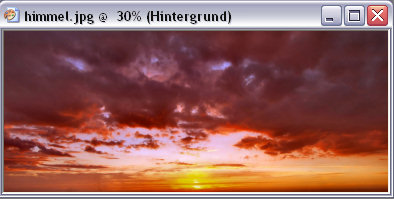 aus der Galerie.
aus der Galerie.Um es etwas dramatischer aussehen zu lassen, dunkeln wir im folgenden Mini-Tutorial die Wolken im oberen Bildbereich noch etwas ab:
- Hierzu erzeugt man zunächst eine neue Ebene
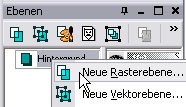 ,
, - die im Mischmodus "Weiches Licht" vor das Bild gelegt wird
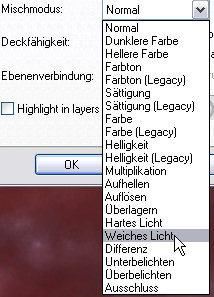 .
. - die neue Ebene wird mit einem mittleren Grau (128/128/128)
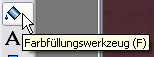 gefüllt
gefüllt 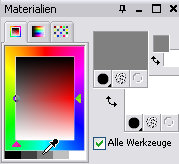 . Aufgrund des gewählten Mischmodus sieht man mit diesem mittleren Grau zunächst keinerlei Änderungen
. Aufgrund des gewählten Mischmodus sieht man mit diesem mittleren Grau zunächst keinerlei Änderungen - zum aufhellen nutzt man Weiß
- zum abdunkeln wählt man Schwarz
- Mit dem Standardpinsel
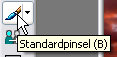
 kann man jetzt ganz gezielt einzelne Bereiche bearbeiten.
kann man jetzt ganz gezielt einzelne Bereiche bearbeiten. - Ich wähle hier zum abdunkeln Schwarz aus
 um mit dem Pinsel beispielhaft über die in der oberen Bildhälfte befindlichen Wolken zu malen (in der neuen Ebene).
um mit dem Pinsel beispielhaft über die in der oberen Bildhälfte befindlichen Wolken zu malen (in der neuen Ebene). - Mit Weiß
 könnte man einzelne Bereiche gezielt aufhellen (ich empfehle hierzu eine eigene Ebene mit derselben beschriebenen Technik anzulegen)
könnte man einzelne Bereiche gezielt aufhellen (ich empfehle hierzu eine eigene Ebene mit derselben beschriebenen Technik anzulegen) - So sieht diese neue Ebene aus:
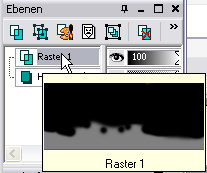
Ergebnis
oben: Original, Mitte: Maximaler Effekt, unten: Reduzierter Effekt
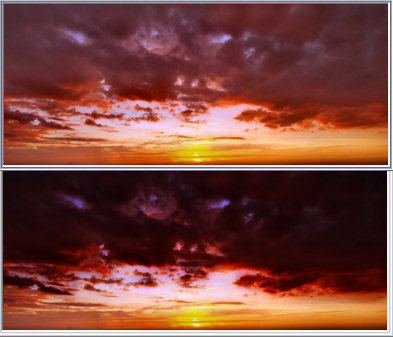
 Mittels des Schiebereglers
Mittels des Schiebereglers 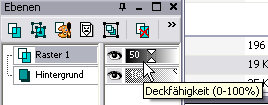
kann man jetzt ganz gezielt die Stärke des Effektes beeinflussen. Hier z.B. wurde die Wirkung auf 50 Prozent reduziert (Bild unten).
Tipps
- die Technik eignet sich gleichermassen für Schwarzweiss- als auch für Farbbilder
- um Falten oder Hautunreinheiten (in Portraits) zu reduzieren hellt man diese (fein arbeiten!) gezielt auf
- aufhellen, abdunkeln, Details retuschieren am besten immer in eigenen Ebenen / Layern - um die Änderungen ganz gezielt mit dem Schieberegler anpassen zu können
- für bessere "Dosierung" innerhalb einer Ebene reduziert man die Deckfähigkeit des Pinsels auf 10-30 Prozent. Stärker zu betonende Bildbereiche muss man dann eben öfter übermalen, dafür kann man dadurch aber auch feiner abstufen...
02.05.2019 ↸
Andy Warhol Popart Effekt
Einen ähnlichen Effekt wie bei einigen Andy Warhol Bildern (z.B. das Monroe-Portrait) erzeuge ich wie folgt:- Das Farbbild in Graustufen umwandeln (besser als die entsprechende PSP-Aktion für diesen Zweck geeignet: Bild - Kanäle trennen - RGB (Split Farbbild nach Rot/Grün/Blau), und dann mit dem passendsten Bild weiterarbeiten)
- Anpassen - Helligkeit und Kontrast - Lichter/Mitteltöne/Schatten -> hauptsächlich die Schatten aufhellen (so rund 50 Prozent - je nach Vorlage...)
- Anpassen - Helligkeit und Kontrast - Helligkeit/Kontrast -> (so rund +30 / +70) als Startwert - ein bisschen muss man - je nach Motiv - ausprobieren
- Hintergrund und größere dunkle Flächen wegradieren
- feine 1 px- Linien ziehen um T-Shirt (...), Kopf, Haare um einzelne Bereiche voneinander abzugrenzen
- Bild als *.pspimage abspeichern
dann je Einzel-Bild in x-facher Variation:
- Anpassen - Farbton und Sättigung -> Kolorieren im aktuell gewünschten Farbton/Sättigung
- dann Farben aussuchen und die vorher abgegrenzten Bereiche mit dem Farbeimer jeweils noch unterschiedlich füllen (zumindest T-Shirt (...) und Hintergrund bieten sich da an)
- Wenn man die Haare andersfarbig haben will: Freihand-Auswahl (Lasso) mit Randschärfe 25 und die äußeren Konturen der Haare auswählen, auf dieser Auswahl: Anpassen - Farbton und Sättigung -> Kolorieren im aktuell gewünschten Farbton/Sättigung
zum guten Schluss die einzelnen Bilder zusammensetzen
- und drucken / ausbelichten / (...z.B. neues Bild in passender Größe anlegen, Einzelbilder jeweils als Auswahl reinkopieren - Hilfsraster mit exakter Pixelanzahl anzeigen lassen - geht über Menü - Ansicht - ... )
Tipp: Im Raster 3x3 Portraitbild z.B. von Hund, Katze, Kind jeweils unterschiedlich verfremdet möglichst gross (so 70cm aufwärts) als Poster oder Leinwandbild ausbelichten lassen, z.B. bei http://allesdruck.de habe ich das machen lassen und war zufrieden mit dem Ergebnis.
Beim ausbelichten auf Leinwand muss man etwas Rand (je nach Größe etwa ringsum 4-5cm) zugeben! Wenn man dummerweise (wie ich) das eigentliche Bild schon fertig hat hilft evtl. Menü - Bild - Leinwandgröße (vorher mit nem einfachen Dreisatz ausrechnen, wieviele Pixel/cm man ringsum zugeben muss). Bei allesdruck.de z.B. bekommt man in einer Vorschau anscheinend recht genau angezeigt, was vorne auf die Leinwand passt und was auf den Rand gedruckt wird...
Automatiken
Es gibt eine Reihe von Automatiken in Paint Shop Pro, die ebenfalls für diesen Zweck genutzt werden können. Ich zähle sie hier nur auf, sie sind in der Hilfe eigentlich ausreichend beschrieben.
Einfache Varianten (evtl. vorher Kontraste generell erhöhen oder vermindern - je nach Vorlage / Wunsch)
- Effekte - Kunsteffekte - Poster (1-7 Niveaus probieren, verschiedene Kontrastversionen als Grundlage probieren)
- Anpassen - Helligkeit und Kontrast - Schwellenwert (Wert zwischen 1-255 (Helligkeitskanal) entscheidet darüber, was Schwarz und was Weiss dargestellt wird)
Empfohlene Variante der Automatiken: Anpassen - Helligkeit und Kontrast - Niveaus
- Kanal: RGB für Alles - oder nur einen Farbkanal anpassen
- Input-Niveaus (Kontraste erhöhen): Am besten mit der Maus die drei Rauten verschieben. Links - dunkle Raute: Weiter nach rechts verstärkt dunkle Töne, Rechts - helle Raute: Weiter nach links hellt helle Töne weiter auf, Mitte - graue Raute: Gammawert (mittlerer Grauton) verschieben
- Output-Niveaus (Kontraste vermindern): In der Bedienung funktioniert das wie die Input-Niveaus, aber es erfolgt eine Reduzierung anstelle Erhöhung der Kontraste (dunkle Töne aufhellen / helle Töne abdunkeln)
Logisch: Das geht auch nur mit einer Auswahl - bzw. man kann eine Anpassungsebene mit dieser Funktion versehen...
13.06.2007 ↸
Ansel Adams Effekt
Empfindet Look & Feel eines Ansel Adams Bildes nach.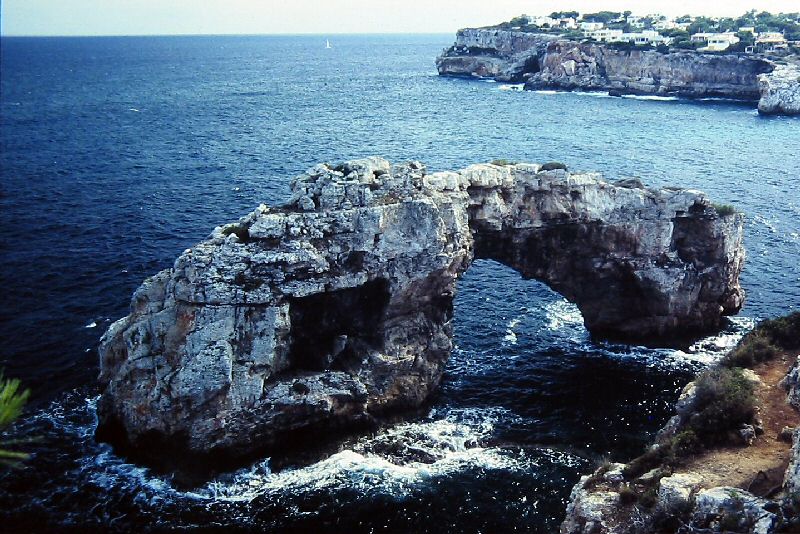
 (vom (schlecht) abfotografierten Dia)
(vom (schlecht) abfotografierten Dia) Nach einem Rezept von Kris Zaklika (Jasc):
Roten Kanal separieren
Anpassen - Farbbalance - Kanäle mischen
Output-Kanal Grau (Monochrom)
Rot 100 Prozent
Grün und Blau 0 Prozent
Kontraste erhöhen und schärfen
Anpassen - Helligkeit und Kontrast - Schärfekorrektur
Stärke 4
Diesen Effekt so zweimal nacheinander anwenden
Helligkeitswerte spreizen
Anpassen - Helligkeit und Kontrast - Histogramm dehnen
leicht aufhellen
Anpassen - Helligkeit und Kontrast - Histogrammanpassung
Voreinstellung Standard
Gamma 1,2 (Helligkeit)
leicht Blau färben
Anpassen - Farbton und Sättigung - Kolorieren
Farbton 160
Sättigung 20
Tipps
- Für andere Bildbearbeitungsprogramme: Kontrasterhöhung und Schärfung wie oben beschrieben kann man (in etwa) in anderen Programmen simulieren durch: Unscharf maskieren (Radius=50, Stärke=20, Differenz=0)
29.04.2008 ↸
Arbeitsoberflaeche
Die Arbeitsoberfläche sollte man sich unbedingt anpassen, z.B. indem man (nur) die benötigten Symbolleisten einblendet und dort auch öfters genutzte Befehle als Symbol hinterlegt (und nicht genutzte entfernt).Symbolleisten anpassen
Das geht mit Drag und Drop via
- Menü - Ansicht - Anpassen
- Im Karteireiter Symbolleisten (nur) die passenden Leisten einblenden (oder neue definieren)
- Karteireiter Befehle auswählen
- links die passende Menükategorie wählen und mittels Drag und Drop aus der rechten Fensterhälfte die Symbole in die gewünschte Symbolleiste verschieben
Die Definitionen lassen sich speichern - evtl. macht man sich mehrere Arbeitsoberflächen für verschiedene Zwecke! Speichert man die Arbeitsoberfläche, dann lässt sie sich auf dem Rechner (oder (einem anderen Rechner bzw.) nach Neuinstallation) aus dieser Datei wiederherstellen...
Speichern der Arbeitsoberfläche in eine Datei mit der Erweiterung .pspworkspace
Folgende Informationen werden gespeichert:
- Lineal, Raster und Hilfslinien
- Einstellungen, Positionen und Docking-Status von Menüs, Paletten und Symbolleisten
- Position des Browser-Fensters (falls geöffnet)
- Status des Vollbild-Bearbeitungsmodus
- Geöffnete Bilder (z.B. Zoomfaktor und Position der Bildlaufleisten) (natürlich nicht die Bilder selbst)
- Datei - Arbeitsoberfläche - Speichern
Um mit einer bestimmten Arbeitsoberfläche zu starten einfach draufklicken (oder Link setzen und drauf klicken...)
Speicherorte
via
- Datei - Einstellungen - Speicherorte
Per Default landen z.B. alle eigenen "Kreationen" (z.B. Scripte) unter
''C:''/Dokumente und Einstellungen/''USERNAME''/Eigene Dateien/PSP9/... !
Bei Backups von Daten bzw. der Arbeitsoberflächen also unbedingt auch daran denken, dieses Verzeichnis (und alle Unterverzeichnisse) mitzusichern!
- Man kann VOR der Installation von PSP ein entsprechendes Verzeichnis auch woanders anlegen - und während der Installation dann angeben
- Im laufenden Betrieb kann man dass fuer alle möglichen Speicherorte nur noch für jeden Speicherort einzeln verändern, bedeutet etwas Aufwand!
16.04.2008 ↸
Ausrichtung und Ausschnitt
Ausrichtung
Wenn die Horizontlinie schief erscheint, sollte man das Bild um ein paar Grad drehen. Dafür benutzt man das Ausrichtungswerkzeug (Ausrichten an Achse) aus der Werkzeugpalette.
Im Bild wird eine exakt waagerechte Linie eingeblendet. Die Enden kann man mit der Maus ''anfassen'' und verschieben. Zweckmäßigerweise sucht man sich eine (gedachte oder reale) Linie im Bild, die eigentlich horizontal verlaufen müsste - und legt die Ausrichtungslinie darüber.
Nach einem Doppelklick wird das Bild genau so gedreht, dass die vorher markierte Linie jetzt exakt waagerecht verläuft. In der Optionspalette kann man alternativ auch den Drehwinkel als Zahl vorgeben. Die Option Bild beschneiden kann man aktivieren, damit ''tote'' Ecken rechtwinklig weggeschnitten werden (mal ohne ausprobieren, dann sieht man was ich meine). Ein weiterer Parameter bestimmt, ob nur die aktuelle Ebene - oder das gesamte Bild gedreht wird.
Ausschnitt
Ob man - wie bei den gängigen Kompaktkameras üblich - lieber im 3:4 Seitenverhältnis - oder wie in der klassichen Fotografie lieber im 2:3 Seitenverhältnis schneidet, ist sicherlich Geschmackssache. U.U. (Panorama) sind auch noch ganz andere Werte im Einzelfall - motivabhängig - sinnvoll.
Um den endgültigen Bildausschnitt zu bestimmen, nutzt man das Beschnittwerkzeug aus der Werkzeugpalette. Der Ausschnitt kann auf verschiedene Arten gewählt werden:
- Aufs Bild klicken und das Beschnittrechteck mit der Maus aufziehen, oder
- in den Werkzeugopionen die Werte für die Höhe und Breite des Beschnittbereichs eingeben (Maßeinheit über die Dropdown-Liste Einheiten wählen, oder
- die Positionen für die obere, untere, linke und rechte Ecke des Beschnittbereichs angeben, oder
- - empfohlen - wenn man eine Standardbildgröße verwenden möchte, wählt man sie aus einer der zahlreichen Voreinstellungen (die man auch selbst ergänzen kann)
Verschieben des Rahmens ist mit der Maus innerhalb des Beschnittrechtecks möglich - Drag und Drop.
Ein Doppelklick oder anklicken von anwenden schneidet dann genau auf den vorgewählten Ausschnitt.
Durch Anwahl des Parameters Druckgröße festlegen wird angezeigt, wieviel Punkte je Zoll/Zentimeter als Auflösunmg beim Drucken verwendet würden...
16.04.2007 ↸
Auswahl
Sobald eine Auswahl (mit Kasten/Lasso/Zauberstab/...) erstellt ist, wird sie von einem speziell animierten Rand umgeben (Laufrahmen). Die meisten Funktionen (Filter, Anpassen..., Werkzeuge...) arbeiten auch (nur) auf ausgewählten Bildteilen...Werkzeuge
- Auswahlrahmen
- Lasso (Freihandauswahl bzw. entlang von Kanten)
- Zauberstab (aufgrund Bildinhalten wie Farbe, Sättigung, Helligkeit)
- ''Hintergrundlöschwerzeug'' (bedingt hier mitzuzählen, z.B. wenn zum freistellen anstelle des Lassos genutzt)
Die Werkzeuge befinden sich normalerweise links in der Werkzeugpalette. Feineinstellungen werden kontektabhängig oberhalb des Bildfensters erledigt. Dort wählt man auch aus, ob sich die Auswahl z.B. nur auf die aktuelle Ebene (...) bezieht. Weitere Bearbeitungsmöglichkeiten (ausschalten, umkehren, laden und speichern...) erreicht man über Menü - Auswahl.
Die Werkzeuge im einzelnen:
Auswahlrahmen
- zur Auswahl regelmäßiger Formen (wie Kreis, Quadrat, Rechteck). Zunächst die Form auswählen (default Rechteck).
- man klickt dann an eine Stelle und zieht den Rahmen bei gedrückter Maustaste auf (Kreis: Mittelpunkt zu Aussenrand) und lässt los
Freihandauswahl (Lasso)
Zunächst bestimmt man den Auswahltyp
- Kontrastgrenze (Farb- oder Helligkeitsunterschiede durch PSP erkannt)
- Freihand (bei geklickter Maustaste)
- Punkt zu Punkt (einzelne angeklickte Punkte werden durch Linien verbunden)
- Smart Edge (Punkt zu Punkt klicken, aber PSP erkennt selbsttätig Konturen und folgt diesen)
- Randschärfe (0-200)
- Bereich (nur für Kontrastgrenze) 0-15 ist die Entfernung in Pixeln, in der PSP nach Kanten sucht
- Glätten (0-40) fürs glätten gezackter Auswahlrahmenkanten
- Antialiasing ebenfalls fürs glätten
Zauberstab
Wird verwendet, um Inhalte - im Gegensatz zu den Bildkanten wie beim Lasso - auszuwählen, und zwar mittels Farbe (RGB-Wert), Farbton, Helligkeit oder Deckfähigkeit.
Auswahlmodus:
- Kein: alle Pixel
- RGB-Wert: Wählt Pixel aus, die mit den Rot-, Grün- und Blauwerten der im Bild ausgewählten Farbe übereinstimmen
- Farbe: Wählt Pixel derselben Farbe aus
- Farbton: Wählt Pixel auf der Grundlage der Position der im Bild ausgewählten Farbtöne im Farbkreis aus
- Helligkeit: Wählt Pixel nach der Helligkeit der im Bild ausgewählten Farbe aus
- Deckende Bereiche: Wählt nur Bereiche aus, die Pixel enthalten. Transparente Bereiche werden nicht ausgewählt
- Deckfähigkeit: Wählt Pixel nach ihrer Deckfähigkeit aus
Ausserdem wählt man jetzt weitere Optionen aus:
- Toleranz: Bestimmt, wie genau die ausgewählten Pixel mit dem ersten angeklickten Pixel übereinstimmen müssen. Bei niedrigen Einstellungen müssen die Werte sehr nahe beieinander liegen. Bei höheren Einstellungen wählt der Zauberstab einen ausgedehnteren Bereich von Pixeln.
- Randschärfe: Gibt einen Bereich in Pixeln (0 bis 200) an, in dem die Auswahl an den Kanten in ihre Umgebung übergeht
- Auf alle Ebenen anwenden: Ist dieses Kontrollkästchen aktiviert, sucht der Zauberstab im zusammengefassten Bild nach übereinstimmenden Pixeln. Deaktiviert bewirkt Beschränkung auf die aktive Ebene
- Zusammenhängend: Aktivieren Sie dieses Kontrollkästchen, um Pixel auszuwählen, die mit den Originalpixeln verbunden sind
- Antialiasing: Zusätzlich angeben, ob das Antialiasing auf die Innen- oder auf die Außenseite des Auswahlrahmens angewendet werden soll
Tipps
Randschärfe 0 bedeutet einen pixelgenauen Ausschnitt, je höher die Randschärfe eingestellt wird, um so verlaufender wird der Ausschnitt mit dem Bildhintergrund verbunden. Der Wert muss aber vor der Verwendung des Auswahlwerkzeuges eingestellt werden. Alternativ (ergänzend) aktiviert man die Funktion Antialiasing, bevor man die Auswahl erstellt. Dabei gehen nicht so viele Details des Hintergrundes verloren - man bekommt aber nicht so fliessende Übergänge hin...
''Nach'' Erstellung einer Auswahl (muss noch markiert sein) geht das noch via: Menü Auswahl - angleichen - Randübergang
Mit aktivierter Randunschärfe sind i.d.R. die Fotos gemacht, die man öfters mit ''verlaufendem Rand'' auf Websites sieht...
entfernen
den letzten gesetzten Punkt (nur bei Punkt-zu-Punkt Auswahltypen) entfernt man durch die Entf-Taste!
erweitern
Umsch- (also die Shift-)Taste drücken und nächste Auswahl erstellen.
einschränken
Funktioniert sinngemäß wie das erweitern, nur die Strg-Taste (Ctrl) ist jetzt zu betätigen...
umkehren
Menü Auswahl - umkehren. Weil es manchmal einfacher ist, nur einen kleinen Bereich auszuwählen den man eigentlich nicht benötigt, und dann die Auswahl umzukehren...
vergrößern - verkleinern - verschieben der Ansicht
Auf der Zehnertastatur:
- + vergößern
- - verkleinern
- oben/unten/rechts/links verschiebt den sichtbaren Ausschnitt
zum einsteigen
- Freihandauswahlwerkzeug (Lasso)
- Auswahltyp Smart Edge
- Modus ersetzen
- Randschaerfe 1-20
- Glätten 6, Antialiasing
29.04.2008 ↸
Camp Ratty - PSP Tutorials und FAQ 📌
Mit die besten Tutorials für PSP, die man m.E. im Netz findet! Klickt oben auf das Handsymbol rechts aussen, um dem Link zu folgen...21.11.2007 ↸
Colorkey
Das sind die Bilder, bei denen ein oder wenige Bilddetails ihre Farbe behalten (oder unifarben koloriert sind), und der Rest des Bildes in Graustufen dargestellt wird.Beispielbild:

Vorgehensweise
- Auswahl der ''nicht'' in Graustufen darzustellenden Bereiche
- ggf. Auswahl bearbeiten (kolorieren)
- Auswahl umkehren (Menü Auswahl - umkehren)
- In Graustufen umwandeln (man nimmt eine der Möglichkeiten, die das Bild nicht in ein 8Bit-Bild umwandelt - z.B. die Methode mit dem Kanalmischer)
Im ein- oder anderen Fall mag das noch einfacher gehen (z.B. könnte man bei einem Bild mit rotem Klatschmohn einfach über eine Farbsättigungskorrektur allen Farben ausser Rot die Sättigung entziehen - also ganz ohne Auswahl)...
29.04.2008 ↸
DE-EN
Arrow ZeigerZoom Zoom
Deformation Deformation
Crop Beschneiden
Mover Verschieben
Selection Auswahl
Freehand (Lasso) Freihand (Lasso)
Magic Wand Zauberstab
Dropper Farbauswahl
Paint Brush Standardpinsel
Clone Brush Kopierpinsel
Color Replacer Farbwechsler
Retouch Retuschieren
Scratch Remover Kratzer entfernen
Eraser Radiergummi
Picture Tube Bildstempel
Airbrush Sprühdose
Flood Fill Farbfüllung
Text Text
Draw Zeichenstift
Preset Shapes Formen
VectorObjectSelection Vektor-Objekt-Auswahl
File Datei
Edit Bearbeiten
View Ansicht
Image Bild
Effects Effekte
Colors Farben
Layers Ebenen
Objects Objekte
Selections Auswahl
Masks Masken
Window Fenster
Help Hilfe
Palettes Paletten
ToolOptionspalette Stilpalette
Colorpalette Farbpalette
Histogramwindow Histogramm-Fenster
Layerpalette Ebenen-Palette
Overviewwindow Übersichts-Fenster
Position Position
Scale Maßstab
Shear Parallelogramm
Perspective Perspektive
Angle Winkel
Size Größe
Hardness Härte
Opacity Deckfähigkeit
Step Schrittzahl
Density Dichte
Buildup Kumulativ
Selectiontype Auswahltyp
Freehand Freihand
Point to Point Punkt-zu-Punkt
Smart Edge Kontrastgrenze
Feather Randschärfe
Antialias Antialiasing
Sample merged Auswahl/Verbinden
Match mode: Auswahlmodus:
RGB Value RGB-Wert
Hue Farbton
Brightness Helligkeit
All Opaque Alle gedeckten Pixel
Opacity Deckfähigkeit
Tolerance Toleranz
Feather Randschärfe
Sample merged Auswahl/Verbinden
Size Größe
Hardness Härte
Opacity Deckfähigkeit
Step Schrittzahl
Density Dichte
Build up Kumulativ
Blend mode: Anpassungsmodus:
Normal, Darken, Lighten, Normal, Abdunkeln, Aufhellen,
Hue, Saturation, Color, Farbton, Sättigung, Farbe,
Luminance, Multiply, Helligkeit, Multiplikation,
Screen, Dissolve, Overlay, Abblenden, Auflösen, Überblenden,
Hard Light, Soft Light, Difference, Hartes Licht, Weiches Licht, Subtraktion,
Dodge, Burn, Exclusion Unterbelichten, Überbelichten, Ausschluß
Adjust Farbeinstellungen
Brightness/Contrast... (Shift+B) Helligkeit/Kontrast... (Umsch+B)
Channel Mixer... Kanäle mischen...
Color Balance... Farbbalance...
Curves... Kurven...
Gamma Correction... (Shift+G) Gammakorrektur... (Umsch+G)
Highlight/Midtone/Shadow...
(Shift+M) Ausleuchtung/Mitteltöne/Schatten...
(Umsch+M)
Hue/Saturation/Lightness...
(Shift+H) Farbton/Sättigung/Helligkeit...
(Umsch+H)
Hue Map... Farbtöne anpassen...
Levels... Niveaus...
Red/Green/Blue... (Shift+U) Rot/Grün/Blau... (Umsch+U)
Threshold... Schwellenwert...
Colorize... (Shift+L) Kolorieren... (Umsch+L)
Grey Scale Graustufenbild
Histogram Functions Histogramm-Befehle
Equalize (Shift+E) Angleichen (Umsch+E)
Histogram Adjustment...
(Shift+Ctrl+H) Histogramm-Justierung...
(Umsch+Strg+H)
Stretch (Shift+T) Dehnen (Umsch+T)
Negative Image Negativbild
Posterize... (Shift+Z) Poster... (Umsch+Z)
Solarize... Solarisation...
Split Channel Kanäle trennen
Split to RGB RGB-Trennung
Split to HSL HSL-Trennung
Split to CMYK CMYK-Trennung
Combine Channel Kanäle kombinieren
Combine from RGB... RGB-Kombination...
Combine from HSL... HSL-Kombination...
Combine from CMYK... CMYK-Kombination...
Edit Palette... (Shift+P) Bildpalette bearbeiten... (Umsch+P)
Load Palette... (Shift+O) Bildpalette öffnen... (Umsch+O)
Save Palette... Bildpalette speichern...
Set Palette Transparency... (Shift+Ctrl+V) Farbtransparenz einstellen... (Umsch+Strg+V)
View Palette Transparency (Shift+V) Farbtransparenz anzeigen (Umsch+V)
Count Colors Used Bildfarben zählen
Decrease Color Depth Farbtiefe verringern
2 Colors [1 bit]... (Shift+Ctrl+1) 2 Farben [1 Bit]... (Umsch+Strg+1)
16 Colors [4 bit]... (Shift+Ctrl+2) 16 Farben [4 Bit]... (Umsch+Strg+2)
256 Colors [8 bit]... (Shift+Ctrl+3) 256 Farben [8 Bit]... (Umsch+Strg+3)
32K Colors [24 bit]...
(Shift+Ctrl+4) 32K Farben [24 Bit]...
(Umsch+Strg+4)
64K Colors [24 bit]...
(Shift+Ctrl+5) 64K Farben [24 Bit]...
(Umsch+Strg+5)
X Colors [4/8 bit]... (Shift+Ctrl+6) X Farben [4/8 Bit]... (Umsch+Strg+6)
Increase Color Depth Farbtiefe erhöhen
16 Colors [4 bit] (Shift+Ctrl+8) 16 Farben [4 Bit] (Umsch+Strg+8)
256 Colors [8 bit] (Shift+Ctrl+9) 256 Farben [8 Bit] (Umsch+Strg+9)
16 Million Colors [24 bit]
(Shift+Ctrl+0) 16 Millionen Farben [24 Bit]
(Umsch+Strg+0)
Solid Color Vollfarbe
Gradient Farbübergang
Pattern Muster
No style (None) Kein Stil (Kein)
Basic Colors Grundfarben
Custom Colors Benutzerdefinierte Farben
Add Custom Hinzufügen
(top right: the Color Wheel) (oben rechts: das Farbrad)
Current Color Aktuelle Farbe
Red / Green / Blue Rot / Grün / Blau
Hue / Sat[uration] / Light[ness] Farbton / Sättigung / Helligkeit
Link Colors Farben verbinden
HTML Code HTML-Code
New Color Neue Farbe
Old Color Alte Farbe
11.02.2024 ↸
Dynamic Range Increase DRI
Mehrere deckungsgleiche (Stativ!) Bilder mit unterschiedlichen Belichtungswerten (z.B. mittels Bracketing, Belichtungsreihe) werden zu einem Bild mit erhöhtem Kontrastumfang verdichtet.DRI-Bild in Paint Shop Pro 9 mittels Ebenen / Masken:
- Die Bilder öffnen (wir arbeiten uns von dunkel nach hell durch)
- Rechtsklick auf dunkles Bild -> kopieren
- Rechtsklick auf helles Bild -> Einfügen -> Einfügen als neue Ebene (das dunkle Bild kann man jetzt schliessen)
- helles Bild aktivieren, in der Ebenenpalette Raster1 (dunkles Bild) markieren -> Augensymbol anklicken um die neue Ebene auszublenden (die hellere Ebene wird wieder sichtbar)
- Ebenen - Neue Maskenebene -> Aus Bild, im Dialogfenster die Option Helligkeit der Quelle auswählen
- Augensymbol in der Ebenenpalette wieder anklicken (Kombination der Bilder wird sichtbar)
zum optimieren:
- in der Ebenenpalette beim Hintergrundlayer das Augensymbol anklicken (unsichtbar machen) -> man sieht jetzt (nur) die erzeugte Maske
- Maskenebene markieren
- Ebenen - Neue Anpassungsebene - Helligkeit / Kontrast (geht auch mit rechter Maustaste draufklicken...)
- die Maske nach Bedarf anpassen (i.d.R.: Helligkeit/Kontrast)
- Augensymbol wieder aktivieren (Hintergrundlayer wieder sichtbar machen)
Alternative bei mehr als zwei Bildern
Diese Variante kommt aus dem Astronomie-Foto-Bereich, eigentlich um zufälliges Bildrauschen zu unterdrücken:
- das erste Bild öffnen
- zweite Bild öffnen, copy+paste als neuer Layer auf das erste Bild, Layer Transparenz 50 Prozent
- drittes Bild öffnen, copy+paste als neuer Layer auf das erste Bild, Layer Transparenz 33 Prozent
- viertes Bild öffnen, copy+paste als neuer Layer auf das erste Bild, Layer Transparenz 25 Prozent
D.h. man sieht dann von den Bildern...
0.75(0.67(0.5 Bild1 + 0.5 Bild2) + 0.33 Bild3) + 0.25 Bild4 = 0.25 Bild1 + 0.25 Bild2 + 0.25 Bild3 + 0.25 Bild4...quasi einen Durchschnitt. Details die auf allen Bildern (gleich) aussehen kommen auch gleich raus, Details die nur auf einem Bild vorhanden sind dagegen werden deutlich abgeschwächt. In der Astrofotografie hat man da üblicherweise aber identische Bilder in großer Anzahl...
Alternativen zum Feintuning / nachbearbeiten der Masken z.B.:
- Maske auswählen, Menü Anpassen - Bildunschärfe - Gaußscher Weichzeichner
- Je nach Motiv verschiedene Radien antesten...
weitere Links zum Thema:
- http://www.datafox.org/photo/DRI-PSP-tutorial-d.html
- http://www.digitalkamera.de/Tip/Wie_funktioniert_Dynamic_Range_Increase_DRI_2225.asp
21.11.2007 ↸
Einstellungen Mal- und Zeichenwerkzeuge
Für verschiedene Malwerkzeuge, aber auch z.B. den Klonpinsel können (müssen) diverse Feineinstellungen vorgenommen werden.Größe
Ist natürlich völlig vom Bild / den Details abhängig. Gerade beim Klonpinsel sollte man im Zweifel eher mit möglichst grossen Werten arbeiten, damit man die Übergänge nicht so deutlich sieht
Transparenz / Deckfähigkeit
Wert prozentual (0-100) wählen
Dichte
Deckung des Pinselstrichs. Bei Werten unter 100\\\% werden sukzessiv Pixel ausgelassen (wichtig z.B. beim Airbrush-Werkzeug)
Härte
Schärfe der Kanten. Mit abnehmender Härte wird der Farbauftrag weicher und die Kanten verschwimmen
Schrittgröße
Bestimmt den Abstand zwischen den einzelnen Farbpixeln. Prozentualer Anteil des Werkzeugspitzendurchmessers, d.h. bei 100 Prozent würde bei einer Werkzeuggröße von 100 Pixeln nur jeweils ein Pixel alle 100 Pixel gesetzt. Niedrige Werte machen die Farbe weicher und die Farbverteilung wirkt dichter.
Weitere Werkzeugoptionen findet man beim Freistellen und der Auswahl...
11.04.2007 ↸
Entrauschen
Menü: Anpassen - Fotokorrektur - Bildrauschen digitaler Kameras entfernen
Das Werkzeugfenster ist fünfgeteilt (Karteireiter Bildrauschen entfernen):
- oben: Laden/speichern von Voreinstellungen. Erste Aktion normalerweise: Rücksetzen auf Standardwerte bei jedem neuen Bild!
- links oben: Ausschnitt Originalbild (auch: ändern/setzen von Samples)
- rechts oben: Derselbe Ausschnitt - Vorschau Filterwirkung
- links unten, Einstellungen: Vorgabe Korrekturfaktoren Bildrauschen, Korrekturmischung, Schärfung
- rechts unten: Gesamtbildübersicht, Anzeige aller gesetzten Samples
Samples setzen
- Der Filter scannt und identifiziert beim starten automatisch drei potenzielle Bildbereiche, in denen Bildrauschen auftritt (Glanzlichter-(hell), Mittelton-(mittel) und Schattenbereich (dunkel) des Bildes
- Man kann diese Samples verschieben (Drag und Drop), löschen (unten rechts anklicken, nach oben links zusammenschieben), in der Form ändern oder neue Samples an anderer Stelle setzen (Ausschnitt oben links wählen und Rahmen aufziehen)
- Maximal sind 10 Samples möglich (minmal Einer). Es macht Sinn, (nur) die "rauschhaltigsten" Bildbereiche durch Samples zu markieren. Es bringt i.d.R. keine Verbesserung, möglichst viele Samples zu setzen!
- Vermeiden muss man unbedingt, Bildkanten, Muster/Textur oder rein schwarze/weiße Flächen zu sampeln (führt zu stark überhöhtem Glätten). Samples entfernt man durch zusammenschieben des Rahmens
- Ebenfalls vermeiden: Samples auf Flächen mit maximalem Weiß/Schwarz (Gefahr, dass zu wenig Rauschen entfernt wird)
- Im Übersichtsbild unten rechts auf ein Sample klicken, um das Vorschaufenster dorthin zu positionieren...
Einstellungen
- Korrekturfaktor (0-100) getrennt für kleine, mittlere und große Details, default: 50
- zum austesten der Wirkung die drei Regler entkoppeln und einzeln (bei Korrekturmischung 100) begutachten. Völlig entrauschte Bilder können sehr unnatürlich aussehen, daher nicht auf 100 lassen (50-90)
- Korrekturmischung - entrauschtes Ergebnis mit dem Originalbild (0-100), default: 70
- Scharfzeichnen: 0-100, default: 10. Scharfzeichnung etwa auf 10 lassen, es handelt sich dabei nicht um die ''endgültige'' Scharfzeichnung der Kanten etc.!
- Zur Kontrolle der Wirkung die Korrekturmischung kurzfristig auf 100 einstellen - anschliessend wieder auf einen Wert zwischen 70-90
Voreinstellungen
Das macht Sinn, wenn in ähnlichen Situationen oder in einer Bilderserie (z.B. Portraits) immer ähnlich starke Rauschmuster auftreten (Voreinstellung gilt nicht für die Samples selbst, davon werden bild-individuell immer drei (hell/mittel/dunkel) als default neu ermittelt) - auch interessant zur Automatisierung (Script-Batch-Bearbeitung)
Kamera-Voreinstellungen
dagegen benutzen beim speichern/laden die Samples (sowohl Rauschmuster als auch Farbbereiche). Es geht hier also nicht um reine "Kamera-Presets" wie bei anderen Entrauschungs-Programmen, sondern auch um situationsbezogene Anwendungsfälle
- Sie kann man daher sinnvoll benutzen, wenn man eine ganze Serie "ähnlicher" Bilder bearbeiten muss
- Weiterer typischer Anwendungsfall: Es gibt auf dem gesamten Bild keine unstrukturierte Fläche, auf die Samples gesetzt werden könnten. In diesem Fall kann man versuchen, durch ein Kamera-Preset eines anderen Bildes (ähnliche Belichtungssituation, ähnliche ISO-Stufe/Weissabgleich...) zu entrauschen
- will man doch reine Kamera-Presets speichern, sollte man zumindest daran denken, dass sehr viele Einflüsse zu berücksichtigen sind (z.B. Einstellungen Qualität, Schärfe, Kontrast, ISO, Weissabgleich, Belichtungszeit...)
Bild(ton)werte schützen
- Registerkarte Bild schützen auswählen
- oben links im Vorschaufenster kann man mit gedrückter Strg-Taste Bereiche markieren (besser: Tonwerte auswählen)
- Einen bzw. mehrere der sieben Ziehpunkte nach unten ziehen, um das Entrauschen für die ausgewählte(n) Detail(s) jetzt test-/schrittweise zu reduzieren (weniger Korrektur/Glätten auf dieses Segment des Farbtonbereichs anwenden)
- Typische Anwendungsfälle: Samples auf Haut (Gesicht) oder Haaren oder anderen feineren (unregelmäßigen) Texturen, um hier gezielt weniger / gar nicht zu entrauschen
Tipps
- Bei vielen Bilder lohnt es sich, einfach die Standardwerte zu nehmen (50 Prozentig entrauschen), und lediglich über den Schieber Korrekturmischung (im Bereich ca. 50-90) das entrauschen zu steuern
- Achtung: Es gibt Fälle, in denen die Verwendung des Filters zum Entfernen von JPEG-Artefakten vor Verwendung dieses Filters (oder anstelle dieses Filters) gute bzw. bessere Ergebnisse erzielt
- Hotpixel entfernt man besser durch Anpassen - Bildrauschen hinzufügen/entfernen - Schwarze und weiße Bildfehler entfernen. Die Pixelgröße muss man bei >= 100 Prozent-Ansicht bestimmen (die Hotpixel werden durch das hochskalieren der Sensordaten und die anschliessende JPG-Kompression meist verstärkt auf 3-7 Pixel Durchmesser)
- Anpassen - Bildrauschen hinzufügen/entfernen - Rauschen entfernen mit Kantenschutz bzw. mit Texturschutz können in einfachen Fällen auch Alternativen sein
- Für regelmäßige Muster taugt der Filter ebenfalls nicht. Hierfür verwendet man Moire Muster entfernen
entrauschen klappt nicht
- Korrekturwert Bildrauschen erhöhen (>=50)
- Korrekturmischung erhöhen
- prüfen, ob zu viele Farbwerte geschützt sind (alle Farb-Presets löschen, neu schützen)
es wird zu agressiv entrauscht
- alle Samples genau überprüfen (Keine Textur erwischt? Keine Kanten erwischt?)
- Korrekturwerte max. auf 50
- Korrekturmischwert herabsetzen (bis auf ca. 50)
- wenn nur einzelne Bereiche (Haut, Haare...) betroffen sind: Gezielt diese Farbwerte schützen und (nur dort) über die Schieberegler weniger stark entrauschen
Hoffnungslose Fälle
- wenn das Rauschen zu hartnäckig scheint: Bild um die Hälfte verkleinern (Smartsize benutzen), entrauschen, und wieder auf die Zielgröße vergrößern - zumindest ein Versuch lohnt
07.01.2008 ↸
Farbabweichung lila Farbsaeume
Bildausschnitt 1:1 von 2MP-Mobiltelefon vorher vorher |
 nachher nachher |
Dieses Phänomen wird unter diversen Namen (Farbabweichungen, lila Farbsäume, CA, Chromatische Abberation, Purple Fringing, Color Fringing, Blooming...) beschrieben. Die Farbabweichungen haben verschiedene Ursachen wie z.B.
In kontrastreichen Situationen (z.B. Äste gegen den hellen Himmel fotografiert) treten am Rand der Äste dann z.B. unschöne lila Farbsäume im Bild auf, die sich mit Paint Shop Pro (PSP9) meist recht schnell und einfach mit dem hier beschriebenen Werkzeug entfernen lassen. |
Anpassen - Fotokorrektur - Farbabweichungskorrektur
In der PSP-Hilfe für dieses Werkzeug ist eigentlich alles sehr gut mit Beispielbildern beschrieben, reinsehen lohnt.
Anwendung
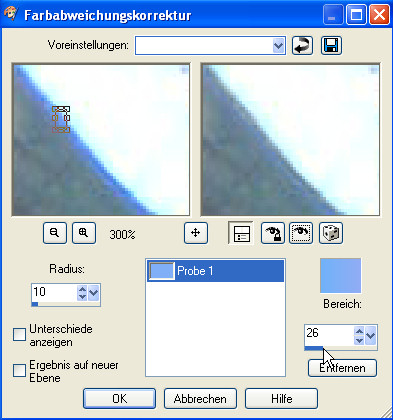
Im Prinzip reicht es, im linken Vorschaufenster (100-300 Prozent einstellen) mit der Maus entsprechende kleine Sample-Rechtecke aufzuziehen (1-10 Stück sind möglich) und das Werkzeug dann (erst testweise) anzuwenden.
- i.d.R. reicht für eine schnelle/grobe Korrektur meist ein einziges Sample
- Wichtig: Unbedingt darauf achten, dass tats. nur die Farbabweichungen in den Sample(s) erfasst ist - es dürfen sich keine anderen Farben dort befinden
Feintuning erfolgt bei Bedarf durch das Feld Radius, die anderen Einstellungen dienen zu Kontrollzwecken bzw. zur Steuerung der Anwendung (Anwendung via Korrekturebene oder direkt) - siehe Hilfe.
- i.d.R. lässt man den Radius auf 10 stehen
- kleinere Werte sind sinnvoll für kleine Bilder (1MP-Bilder) oder wenn ganz kleine Unterschiede (1-2 Pixel) (demosaicing) beseitigt werden sollen
- größere Werte (etwa bis 20) z.B. bei violettem sensor blooming (wenn kleinere Werte nicht alles verschwinden lassen)
- der Bereich steuert, wie stark die Farbmuster angewendet werden. Im Prinzip sollte man ihn so niedrig wie möglich einstellen (aber so hoch, dass die auffälligen Bildstörungen entfernt werden - ausprobieren)
Kontrolle
Eine Kontrolle ist ratsam, denn der Filter wird auf das gesamte Bild angewendet (oder auf eine vorhandene Auswahl). Zur Kontrolle dient die Schaltfläche
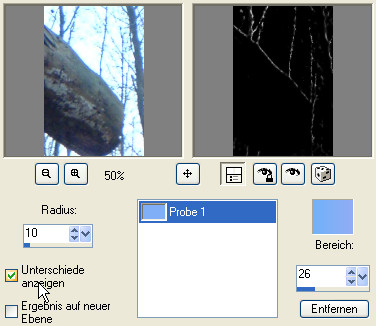
Unterschiede anzeigen lassen
Dann sieht man im rechten Vorschafenster, ob möglicherweise Bildteile betroffen sind, wo zwar die gesampelten Farben auftreten und korrigiert wurden (die aber gar nicht "Fehlfarben" waren)...
Tipps
- wirklich darauf achten, dass nur die Fehlfarben gesampelt werden
- vor der endgültigen Anwendung die Differenzen im Vorschaubild anzeigen lassen
- Radius möglichst klein wählen (um die 10)
- Bereich austesten. Lieber zu wenig (nur das Gröbste) entfernen, als fälschlicherweise "benachbarte", gewünschte Farben.
Wenn es gar nicht klappt
- nicht zu lange rumprobieren, sondern z.B. den Schalter Ergebnisse auf neuer Ebene anknipsen, agressiv entfernen lassen, auf dem neuen Layer Problemzonen (fälschlicherweise angewendet) einfach wegradieren, so dass an diesen Stellen das Originalbild durchscheint!
- ggf. eine Auswahl setzen (da Probleme oft an den Bildrändern auftreten: Runde, zentrale Auswahl mit sanftem Randbereich setzen, Auswahl umkehren und den Filter dann so nur auf die Bildränder anwenden)
- ggf. Filter mehrmals anwenden, wenn mehrfache Farbverfälschungen zu entfernen sind
- wenn Farbverfälschungen nicht gut enfernt werden, genau auf diese Stellen ein Sample setzen
Quelle: Ein paar Tipps übernommen aus: Chromatic Aberration Filter von Kris Zaklika, Jasc Software Inc., Preliminary Draft - June 7, 2004
29.04.2008 ↸
Farbbilder in Schwarzweissbilder umwandeln
Minimaler Workflow für ein optimiertes Schwarzweissbild
Um ein Farbfoto in ein Schwarzweissbild bzw. in Graustufen (ein Graustufenbild) umzuwandeln, existieren unterschiedlich aufwändige Methoden. Ich benutze zum umwandeln folgenden kleinen Workflow:
- ''Bild - Kanäle trennen - RGB'' (oder in Spezialfällen anderen Farbraum wählen) liefert drei (...) S-W-Bilder.
- Im direkten Vergleich dieser drei (...) entstandenen S-W-Bilder kann man dann i.d.R. ganz gut beurteilen, welchen Kanal man als (Haupt-)Grundlage für das spezifische Bild benutzen will. Sieht schon eins der Bilder brauchbar aus - benutzen für weitere Schritte. Ansonsten merke man sich im direkten Vergleich, welche Kanäle voraussichtlich für den Kanalmixer brauchbar erscheinen...
- Kanalmischer (Kanalmixer) verwenden. Als Ausgangspunkt nimmt man ein 24-Bit Farbbild und wählt direkt ''Anpassen - Farbbalance - Kanäle mischen'' - oder man arbeitet mit einer Anpassungsebene ''Ebenen - neue Anpassungsebene - Kanäle mischen''
- Im Kanalmischer ''Monochrom'' anklicken, ''Konstante'' (*1) auf 0 lassen, ''Ausgabekanal'' Grau und die ''Quellkanäle'' wie geschmacklich gewünscht abmischen.
- Da auf die tats. Verteilung der Quellkanäle zahlreiche Parameter einwirken (Kamera, Kameraeinstellungen, Motivfarben, Licht) kann man kein Patentrezept geben wie weiter vorzugehen ist. Die m.E. beste Möglichkeit ist beispielsweise aufgrund der Erkenntnisse der o.a. Kanaltrennung vorzugehen, und die Quellkanäle entsprechend gewichtet abzumischen
Aus dem Usenet (Quelle habe ich leider damals nicht notiert, sorry) hatte ich mal einige Voreinstellungen zur Simulation von Farbkorrekturfiltern für die Schwarzweissfotografie notiert, die als Ausgangspunkt für eigene Experimente dienen können:
Quellkanäle für... Graustufen: Rot +30 Grün +59 Blau +11 (gängige Luminanz-Umsetzung, die den Sehgewohnheiten entspricht und z.B. auch beim TV genutzt werden) Graustufen2: Rot +80 Grün +15 Blau +5 Highcontrast: Rot +40 Grün +34 Blau +60 Normalcontrast: Rot +43 Grün +33 Blau +30 Rotfilter: Rot +75 Grün +0 Blau +25 (Dunstreduzierung, dunklerer Himmel, Wolken kontrastreicher, Unterdrückung Hautunreinheiten, hellere Lippen) Rotfilter 25a: Rot +200 Grün +0 Blau -100 Gelbfilter: Rot +30 Grün +70 Blau +20 (Himmel abdunkeln, Kontrast Wolken) Grünfilter: Rot +20 Grün +60 Blau +40 (Dunkleres Rot, stärkere Differenzierung Grüntöne) Orangefilter: Rot +78 Grün +22 Blau +0 (Kombi Eigenschaften gelb/rot)(*1) Konstante sollte auf 0 stehenbleiben, bei abweichenden Prozentwerten werden generell einfach die sich ergebenden Werte um die Konstante reduziert (100 Prozent = 255, 50 Prozent = 128 usw....)
Leichter ist es aber, selbst darauf zu achten, dass die Gesamtsumme der drei Quellkanäle 100 Prozent nicht übersteigt bzw. unterschreitet, denn ansonsten werden im Bild Lichter ''ausfressen'' (reinweiss = 255) bzw. Schatten ''absaufen'' (schwarz = 0) = clipping
- anschließend den normalen Workflow abarbeiten
Alternative Methoden mit PSP9
Direkt in der Kamera
- die meisten Digitalkameras können passend eingestellt werden, so dass direkt als S-W-Bild gespeichert wird
Automatiken - einfache Umwandlung in Graustufen in PSP
- reine Schwarzweissbilder (also wirklich nur schwarz und weiß ohne Abstufungen) erzeugt man z.B. mittels ''Anpassen - Helligkeit und Kontrast - Schwellenwert''. Der Schwellenwert (Helligkeitswert 0-255) ist entsprechend zu setzen. Alle Pixel unterhalb werden schwarz; die anderen weiß (z.B. manchmal zum anfertigen von Masken nützlich)
- ''Bild - Graustufen'' - und fertig
- Wer will, kann jetzt noch via ''Bild - Farbtiefe erhöhen - 24Bit'' wieder die ursprüngliche Farbtiefe wiederherstellen (Voraussetzung bei einigen Ausbelichtern, Voraussetzung beim Vierfarbdruck, ausserdem arbeiten viele PSP-Funktionen nur auf 24Bit-Bildern)
Alternative Methoden, die visuell vergleichbare Ergebnisse bringen, aber 24Bit-Bilder nicht nach 8Bit-Bildern ändern:
- ''Anpassen - Farbton und Sättigung - Kolorieren'', Sättigungswert auf 0
- ''Anpassen - Farbton und Sättigung - Farbtöne anpassen'', Sättigungswert auf -100 einstellen
Graustufen durch entsättigen
- ''Anpassen - Farbton und Sättigung - Farbton/Sättigung/Helligkeit'' - Sättigung auf bis zu -100 setzen
- bei Werten unter -100 für die Sättigung jetzt wie o.a. die Graustufen - Automatik benutzen, aber auch bei vollständiger Entsättigung macht es jetzt noch einen Unterschied, ob man die Informationen auf nur einen Farbkanal verdichtet (Farben, deren Sättigung verringert wurde, werden dann heller wiedergegeben)
- Hier wird ein anderer Konvertierungsalgorithmus benutzt als bei den o.a. Methoden, so dass auch visuelle Unterschiede auftreten sollten!
Plugins
Es gibt eine Reihe (auch Freeware) Plugins, die das umwandeln min. teilautomatisieren und schon bessere Ergebnisse als die schnellen Methoden (s.o.) bringen. Je nach Plugin hat man auch noch die Möglichkeit zum Feintuning. Beispiele: Virtualphotographer von optikVerve Labs oder das m.E. sehr empfehlenswerte B-W-Conversion Plugin, dass im Prinzip auf Basis eines Kanalmixers (mit passenden Voreinstellung/analogen S-W-Film-Profilen) beeinflussbar ist.
Beispiel
02.05.2019 ↸
Farbe austauschen 📌
COLOR CHANGER SCRIPT FOR USE WITH PSP8, 9 AND X"...This scripts automates the dialogues and creation of the necessary layers in PSP8, 9, and X to emulate the results obtained by the Color Changer filter new in PSPXI. An overview of how it works and complete instructions are in the script's header as well as an included txt file..."
09.01.2008 ↸
Farbe Kontrast Saettigung anpassen
Beispielbild für eine einfache Histogrammkorrektur:
Anklicken für 1:1 Pixelgröße (100 Prozent), links Original-Bildausschnitt, rechts flüchtige Histogrammkorrektur Schwarz- und Weißpunkt, Gammakorrektur 0,75 und autom. entrauscht, Stärke 40 Prozent. Aufgenommen mit der Fuji S9500.
Ein anderes Beispiel - von
 mittels Tonwertkorrektur, sättigen und schärfen zu
mittels Tonwertkorrektur, sättigen und schärfen zu  ...
...PSP9 verfügt über diverse (voll-/halb-)automatische - aber auch manuell zu bedienende Filter zur Korrektur von Farbe, Kontrast und Sättigung. Dabei arbeiten viele der automatischen Befehle schon optimal, denn meistens lassen sich notwendige Anpassungen (z.B. Tonwertkorrektur via Histogramm) ja mathematisch exakt bestimmen - andere Parameter unterliegen eher dem Geschmack des Betrachters, so dass man eher manuell oder halbautomatisch korrigieren will.
Reihenfolge dieser Anpassungen grundsätzlich:
- Farbe
- Kontrast (+Helligkeit)
- Sättigung
Alle nachfolgend aufgeführten Befehle wirken auf das ganze Bild - oder die aktuelle Auswahl, falls vorhanden!
Für kleinere, gezielte Manipulationen stehen aber auch diverse Retusche-Werkzeuge zur Verfügung (z.B. zum aufhellen/abdunkeln kleinerer Bildbereiche empfehlenswert).
Und - nicht zuletzt - sollte man daran denken, dass auch viele der hier vorgestellten Manipulationen direkt über Mischmodi in Verbindung mit Korrekturebenen möglich sind...
Empfehlung: Arbeiten mit der lfd. aktualisierten Histogramm-Anzeige
Menü Ansicht - Paletten - Histogramm
zeigt lfd. das Histogramm des aktiven Bildes mit allen relevanten Werten an. Letzlich ist es empfehlenswert, auch für alle anderen Korrekturen das Histogramm beobachten zu können.
Vollautomatiken für Farbe / Kontrast / Sättigung
Damit meine ich nicht die eigentliche Vollautomatik Fotokorrektur in einem Schritt - die arbeitet m.E. viel zu agressiv. Was manchmal dagegen recht gut funktioniert, ist:
Menü Anpassen - Farbbalance - Verblasste Farben korrigieren
Für das Wald- und Wiesenbild mit vielen (ausgewogenen) Farben ohne problematische Aufnahmefehler sehr gut geeignet. In einem Durchgang werden Farbe, Sättigung und Kontrast optimiert (meistens klappt insb. die Tonwertkorrektur so gut, dass anschliessend ausser schärfen und beschneiden keine weitere Bearbeitung notwendig wird). Man sollte mit möglichst niedrigen Werten beginnen (Empfehlung: Nur mit Stärke 2-5 antesten). Bei Werten ab ca. 50 verliert man mit dieser Methode meistens schon zuviele Details. Der Befehl ist eigentlich für gescannte, schon verblasste Fotos gedacht, wirkt aber m.E. auch hervorragend auf ''frische'' Digitalbilder! Beispiel:
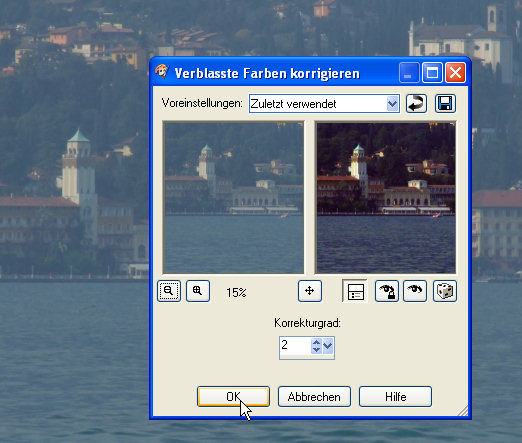
Menü Anpassen - Fotokorrektur - Hintergrundbeleuchtung
...bei generell zu hellen Bildern
Menü Anpassen - Fotokorrektur - Aufhellblitzen
...bei generell zu dunklen Bildern
Wenn das nicht ''schnell'' zum gewünschten Erfolg führt, muss man an nachfolgenden feineren Stellschräubchen drehen. Nachfolgend sind jeweils nur einige der vorhandenen Befehle kurz beschrieben (die ich normalerweise benutze).
Wenn die Vollautomatik keine befriedigende Ergebnisse bringt, nutze ich ''meistens'' nur
- drehen bei Bedarf und Ausschnitt wählen
- Histogrammkorrektur mit Tonwert- und Gammakorrektur
- entrauschen (nur bei Bedarf)
- Größe (Auflösung) anpassen
- unscharf maskieren
Farbe
Menü Anpassen - Automatische Farbbalance-Korrektur
Den Schalter ''Farbstich entfernen'' bei Bedarf aktivieren und ansonsten mit der Stärke experimentieren (0-100, beginnend etwa bei 30, Farbtemperatur 6500 Kelvin). Mit dieser Funktion kann man auch nachträglich komfortabel über den Schieberegler die allg. Farbtemperatur wärmer (rötlicher) oder kälter (bläulicher) anpassen. Einsatz dieses Filters bei fehlerhaftem Weissabgleich (bzw. generell: Einfacher Farbstich) oder z.B. bei Mischlichtsituationen mit unterschiedlichen Farbtemperaturen in Verbindung mit einer Auswahl.
Menü Anpassen - Farbbalance - Rot/Grün/Blau
Mit diesem Befehl kann man gezielter die Farbwerte verschieben. Beispiel für einen ordentlichen ''warmen Gelbstich'': Rot +30, Grün +30, Blau +20 - alternativ einfach nur Blau nach Geschmack zurücknehmen - macht das Foto ''sonniger'' = gelber...
Kontrast
Wenn sich die Mehrzahl der Töne in einem Bild gleicht, weist das Bild einen niedrigen Kontrast auf es erscheint ''kontrastärmer''. Wenn die Töne hingegen vom einen Ende der Skala zum anderen reichen, weist das Bild einen hohen Bildkontrast auf. Kontrastanpassung bedeutet also spreizen oder stauchen der vorhandenen Tonwerte.
Bearbeiten lassen sich fast alle relevanten Details komfortabel über den Befehl:
Menü Anpassen - Helligkeit und Kontrast - Histogrammanpassung
Über die Auswahl Helligkeit bearbeitet man den Kontrast und die Helligkeit.
Tonwerte
Wenn zwischen dem linken Rand des Histogramms und der Stelle, an der die im Diagramm angezeigten Werte anzusteigen beginnen eine Lücke zu erkennen ist, sind die dunkelsten Pixel im Bild nicht vollständig schwarz. Den Schieberegler Niedrig (das schwarze Dreieck) an die Stelle ziehen, an der das Diagramm anzusteigen beginnt. Das obere der beiden Felder unter Niedrig zeigt die Position der unteren Grenze an (Wert zwischen 0 und 255). Das untere Feld zeigt den Prozentsatz der Pixel an, deren Werte zwischen Null und dem unteren Grenzwert liegen. Der in diesen Pixeln enthaltene Kontrast geht verloren. Im Allgemeinen sollte dieser Anteil unterhalb 0,1 Prozent bleiben - kontrollieren!
Wenn zwischen rechtem Rand des Histogramms und der Stelle, an der die im Diagramm angezeigten Werte zur Nulllinie zurückkehren, eine Lücke zu erkennen ist auf den Schieberegler Hoch (das weiße Dreieck) klicken, und an diese Stelle im Diagramm ziehen. Dadurch werden die hellsten Pixel des Bilds in Weiß umgewandelt. Im Allgemeinen sollte der prozentuale Anteil, der sich bei Änderungen am Wert für Hoch (unteres Feld) ergibt, nicht mehr als 0,1 Prozent ausmachen.
Wenn das Diagramm rechts und links Spitzen, in der Mitte dagegen niedrige Werte aufweist, kann man den Mitteltonbereich verengen. Um den Mitteltonbereich zu verkleinern, klickt man auf den Schieberegler Mitteltöne und zieht ihn nach oben. Wenn das Diagramm eine Spitze in der Mitte aufweist, rechts und links dagegen nur wenige Pixel enthält, erweitert man den Mitteltonbereich, indem man den Schieberegler Mitteltöne nach unten zieht.
Gammawert
Wenn das Bild insgesamt zu dunkel oder zu hell ist, sollte der Gammawert angepasst werden (1 = Ursprungswert, kleiner = dunkler, größer = heller).
Wenn einem das arbeiten mit dem Histogramm nicht liegt, bieten sich alternativ folgende Funktionen an:
Menü Anpassen - Automatische Kontrastkorrektur
Die drei Optionen passend vorwählen: heller/neutral/dunkler, normal/schwach, kontrastärmer/neutral/kontraststärker. Achtung: Der Befehl versucht selbsttätig schon eine optimale Tonwertverteilung zu erreichen - dazu lässt man die Schalter auf neutral/normal/neutral einfach stehen und wendet den Befehl an!
Menü Anpassen - Helligkeit und Kontrast - Gammakorrektur
Für den Anfang: Verbinden (der Kanäle) anklicken. Gamma 1 steht für den ursprünglichen Wert. In die gewünschte Richtung korrigieren - und fertig. Evtl. muss anschliessend nochmals nur der Kontrast leicht erhöht werden.
Menü Anpassen - Helligkeit und Kontrast - Helligkeit/Kontrast
Hier kann man durch Vorgabe eines jeweils positiven oder negativen Wertes (0 = neutral) Helligkeit oder Kontrast generell ändern. Etwas feiner differenzieren kann man durch:
Menü Anpassen - Helligkeit und Kontrast - Lichter/Mitteltöne/Schatten
Absolute Anpassungsmethode: Typische Werte sind 35 für Schatten, 50 für Mitteltöne und 65 für Lichter. Sie hängen jedoch von dem jeweils vorliegenden Bild ab. Durch Erhöhen des Wertes wird der Bereich aufgehellt, durch Verringern abgedunkelt. Relative Anpassungsmethode: Positive Werte hellen den Bereich auf, negative Werte dunkeln ihn ab.
Menü Anpassen - Helligkeit und Kontrast - Schärfekorrektur
Schärfekorrektur? Natürlich, denn letztlich ist schärfen nichts anderes als das hervorheben von Kontrasten. Nutzt man diese Funktion moderat (Stärke 1-3 von 5 möglichen Stufen) muss man später zwar nochmals nachschärfen, erreicht aber insbesondere für Landschaftsfotos eine ordentliche Kontraststeigerung / clarify der Bildwirkung
Menü Anpassen - Helligkeit und Kontrast - Niveaus
Kanal: RGB für Alles - oder nur einen Farbkanal anpassen, Input-Niveaus (Kontraste erhöhen): Am besten mit der Maus die drei Rauten verschieben. Links - dunkle Raute: Weiter nach rechts verstärkt dunkle Töne, Rechts - helle Raute: Weiter nach links hellt helle Töne weiter auf, Mitte - graue Raute: Gammawert (mittlerer Grauton) verschieben. Output-Niveaus (Kontraste vermindern): In der Bedienung funktioniert das wie die Input-Niveaus, aber es erfolgt eine Reduzierung anstelle Erhöhung der Kontraste (dunkle Töne aufhellen / helle Töne abdunkeln)
Für Spezialeffekte interessant ist evtl. noch der Schwellenwert, der nach Eingabe des Helligkeitswertes (0-255) alle Pixel mit geringerer Helligkeit auf schwarz - und alle anderen auf weiss setzt...
Sättigung
Bei einer Verringerung der Sättigung wird die Farbe ''entzogen'', und am Ende bleibt nur noch die Graustufenkomponente. Eine höhere Sättigung bewirkt stärkere, strahlendere Farben.
Menü Anpassen - Automatische Sättigungskorrektur
Wie bei der automatischen Kontrastkorrektur versucht dieser Befehl in Neutralstellung der Optionen (normal/normal) optimale Farbsättigung zu erreichen. Bei Bedarf kann man ihn aber beeinflussen in Richtung schwache/starke Farben mit Stärke gering/hoch.
Menü Anpassen - Farbton und Sättigung - Farbton/Sättigung/Helligkeit
Schieberegler Sättigung und Helligkeit ändern die Werte. Für Farbtonänderungen die Hilfe durchlesen...
25.08.2008 ↸
Farbfilter Korrekturfilter Weissabgleich
Farb-Korrekturfilter werden gern in der analogen Fotografie benutzt, z.B.
- um die Farbtemperatur gezielt (wärmer oder kühler) zu verändern
- um mit Tageslichtfilmen bei Kunstlicht fotografieren zu können
- um mit Kunstlichtfilmen bei Tageslicht zu fotografieren
- für gezielte Kontraständerungen in der Schwarzweissfotografie (dort erklärt)
- ...
Trotzdem kommt es hin und wieder vor, dass man einen wärmeren (rötlicher/gelber) oder kühleren (bläulicher) Bildeindruck für ein vorhandenes Bild erreichen will. Das erreicht man durch gezieltes ändern der Farbtemperatur.
Farbtemperatur (gemessen in Kelvin)
| Farbtemperatur | typische Lichtsituation |
| 2000K | Sonnenauf-/Untergang |
| 2500K | Glühlampe |
| 5000-5500K | Tageslicht |
| 6000-6500K | Sonnenschein |
| 10000K und mehr | heller Tag am Meer |
(Farb-)Konversionsfilter ändern gezielt eine Farbtemperatur in eine andere. In der analogen Fotografie werden diese Filter oft über das Kodak-Wratten-System (oder über die Mired-Skala) definiert, ein paar Beispiele:
Kodak Wratten Filter und Mired
| Filterbezeichnung | Änderung in Kelvin |
| 80A | +2300K (3200K zu 5500K) = kühler |
| 81A | -200K (3400K zu 3200K) = leichter Warmton |
| 81B | -300K (3500K zu 3200K) = mittlerer Warmton |
| 81C | -400K (3600K zu 3200K) = Warmton |
| ... | ... |
In mired ausgedrückt: 1000 * (1000/Ziel-Farbtemperatur - 1000/Ist-Farbtemperatur), z.B. hätte ein 81C dann 1000*(1000/3200 - 1000/3600) = 34,7 = +35 mired.
Für meine Zwecke (Bildeindruck wärmer/kühler) spielt es keine Rolle bei welcher Farbtemperatur das Bild tatsächlich aufgenommen wurde (und wie der Weissabgleich erfolgte), man wünscht ja eine Änderung einfach relativ zum aktuellen Wert...
Paint Shop Pro bietet diverse Werkzeuge zur gezielten Änderung der Farbtemperatur und von Farben selbst an - meines Wissens (PSP9) aber keine Funktion, mit der man direkt eine Farbtemperatur A in eine andere Farbtemperatur B umsetzen könnte. Die meisten dieser Tools erreicht man über das Anpassen-Menü (Farbbalance). Zumeist wird man für die o.a. Zwecke mit einem der folgenden Werkzeuge auskommen - ein wenig probieren ist wohl angesagt...
Bei einigermassen neutralen Bildern:
Anpassen - Automatische Farbbalance (-Korrektur)
Das Problem ist hier, dass PSP die Farben mit einem internen Algorithmus (vergleichbar mit einem Weißabgleich bei Digitalkameras denke ich mir) analysiert und schon eine (nach seiner Berechnung auf normales Tageslicht bezogenen) interne Korrektur automatisch vornimmt. Das klappt umso besser, je neutraler insgesamt die Farben des Bildes abgestimmt sind. Hat das Bild schon einen deutlichen Farbstich (z.B. Sonnenuntergang - Richtung Orange) korrigiert das Tool bereits vor jedem manuellen eingreifen deutlich dagegen (im Beispiel Richtung blau!) - in so einem Fall sollte man besser einen alternativen Schwarz-/Grau-/Weisspunkt setzen (s.u.). Ansonsten:
- Voreinstellungen auf "Standard" setzen
- Vorschaufenster passend einstellen
- Farbstich entfernen sollte man nur aktivieren, wenn das Bild tatsächlich einen deutlichen Farbstich aufweist, den man "neutralisieren" möchte (-> experimentieren)
- Ansonsten ist jetzt die Farbtemperatur 6500K voreingestellt
- durch verschieben des Reglers (links wärmer, rechts kälter) kann man jetzt die Farbtemperatur korrigieren
- Stärke ist mit 30 Prozent voreingestellt -> ausprobieren...
Bei Bildern mit einer (...) (zu erhaltenden, beabsichtigten) vorherrschenden Farbe eher wie folgt:
Anpassen - Farbbalance - Schwarz- und Weißpunkt
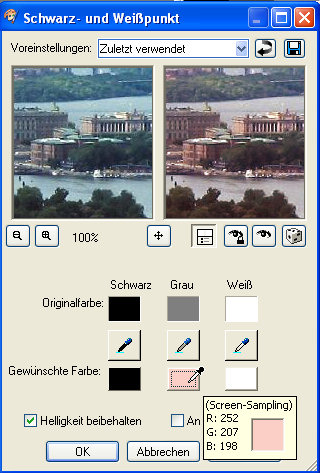
- Voreinstellungen auf "Standard" setzen
- Vorschaufenster passend einstellen
- Helligkeit beibehalten auswählen
- Schwarz- und Weißpunkt so lassen (0/0/0 und 255/255/255)
- Grau auf ein "Schweinchenrosa" setzen (
 RGB 252/207/198) (ggf. für die Pipette ein entsprechendes Farbmuster vorbereiten!)
RGB 252/207/198) (ggf. für die Pipette ein entsprechendes Farbmuster vorbereiten!) - evtl. als Voreinstellung 81C speichern...
Das Ergebnis entspricht so ungefähr einem 81C Warmtonfilter:
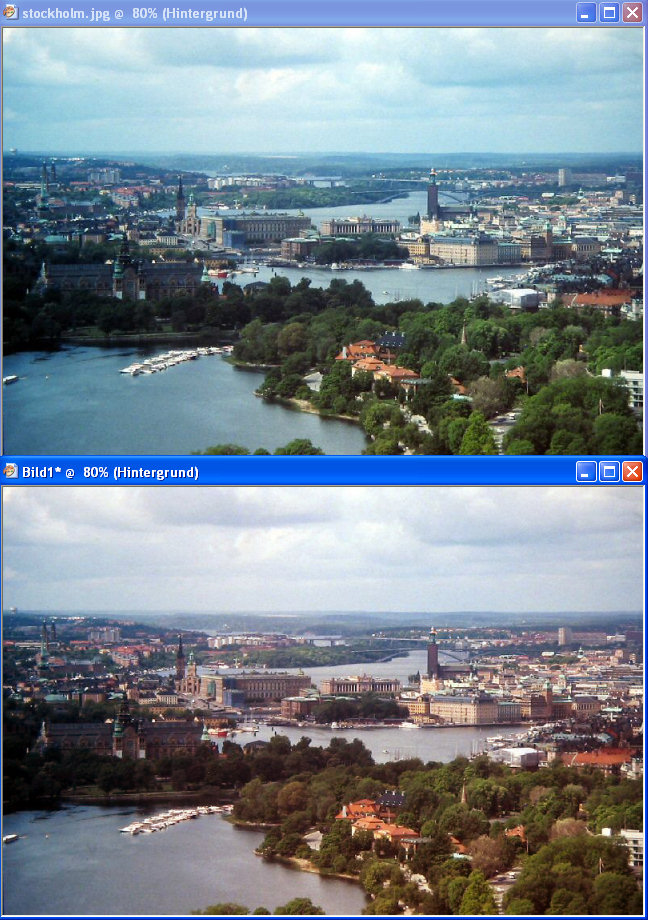
Eine wärmere oder kältere Farbtemperatur mit Ebenen
- Originalbild als Rasterebene nehmen (Original)
- neue Rasterebene darüber anlegen (Filterebene)
- Filterebene mit einem Orangeton (wärmer, z.B.
 ''RGB 255/115/0'') oder Blauton (kälter, z.B.
''RGB 255/115/0'') oder Blauton (kälter, z.B.  ''RGB 0/192/255'') füllen (Füllwerkzeug)
''RGB 0/192/255'') füllen (Füllwerkzeug) - Mischmodus Multiplikation für Filterebene wählen
- Kopie vom Originallayer machen und noch über die Filterbene legen (Luminanz)
- Mischmodus Helligkeit (Legacy) für die Luminanzebene auswählen
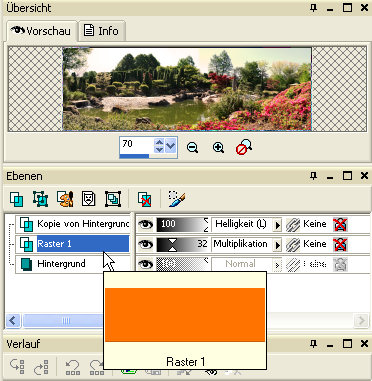
Man sieht hier die drei Ebenen, von unten nach oben:
- Hintergrundebene = Originalbild
- Filterebene Raster1, mit Farbe gefüllt (orange oder blau), Mischmodus Multiplikation
- Kopie vom Original, Mischmodus Helligkeit (Legacy)
In der Ebenenpalette kann man jetzt die Transparenz der mittleren Ebene (Filter) wie gewünscht setzen (für den Anfang so zwischen 15 und 35 Prozent) - je nach dem, wie stark der Filtereffekt sichtbar sein soll.
Der Mischmodus Multiplizieren (und damit die Filterwirkung) wirkt sich auf hellere Farben stärker aus als auf dunklere Farben (was i.d.R. beim filtern von Landschaftsbildern ja zumeist beabsichtigt ist)...
Die oberste Ebene (Mischmodus Helligkeit (Legacy)) sorgt lediglich dafür, dass die Helligkeit des Originalbildes erhalten bleibt.
Beispiel:
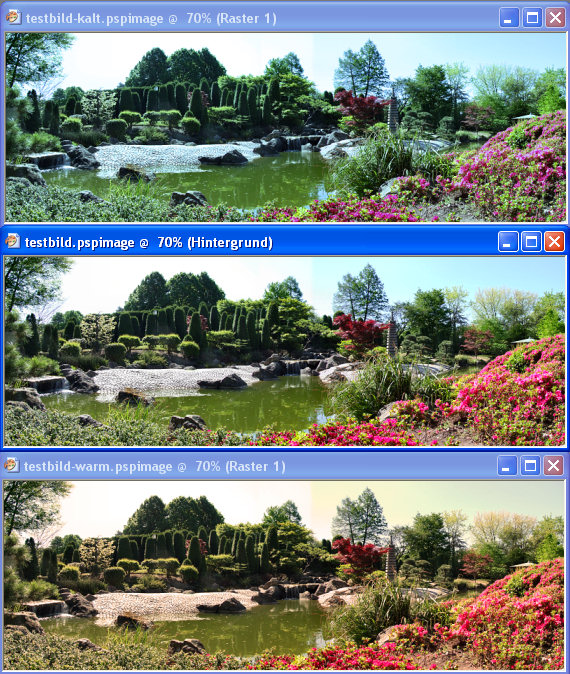 |
Zu beachten: Ich habe hier zur Demonstration ein Bild gewählt, das in der linken Hälfte des Himmels teils vollständig ausgefressene Lichter zeigt. Der verwendete Mischmodus färbt diese "reinweissen" Bereiche nicht farbig ein! Ansonsten:
|
thanx, Spandex!
Tipps - Farbkorrekturfilter
Folgende Tabelle mag nützlich sein (z.B. für die o.a. Methode mit Ebenen), um gezielt Farbstiche auszufiltern / hinzuzufügen:
| Cyan | absorbiert Rot |
| Gelb | absorbiert Blau |
| Magenta | absorbiert Grün |
| Rot | absorbiert Grün und Blau |
| Grün | absorbiert Rot und Blau |
| Blau | absorbiert Rot und Grün |
02.05.2019 ↸
Freistellen
Hintergrundlöschwerkzeug (Precision Background Eraser) heisst in Paint Shop Pro 9 (PSP9) das Mittel der Wahl um ein Motiv freizustellen!

Es befindet sich in der Werkzeugleiste in einer Gruppe mit dem normalen Löschwerkzeug) und verfügt über eine ganze Reihe von Optionen (s.u.).
Zunächst sollte man generell alle Werte auf die Standardwerte zurücksetzen. Das geht via Voreinstellungen -

Ausserdem sollte man generell die Werkzeugumrisse immer anzeigen lassen (Datei - Einstellungen - Allgemeine Einstellungen - Anzeige und Zwischenspeichern - Pinselumrisse anzeigen)
Prinzipielle Vorgehensweise
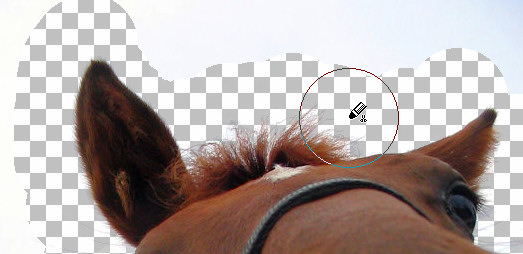
- Man hält sich mit dem Mittelpunkt des Werkzeugs immer über dem Hintergrund, überlappt dabei aber mit den Umrissen des Werkzeugs (Rand) leicht den (freizustellenden) Vordergrund
- Bewegt man das Werkzeug mit gedrückter linker Maustaste, analysiert die Mitte des Werkzeugs laufend den Hintergrund (Farbe unter dem Zentrum) - diese und ähnliche Farben des Hintergrunds werden innerhalb des Werkzeugumrisses entfernt (transparent)
- Wichtig dabei ist, dass das Zentrum des Werkzeugs nie mit dem Objektrand in Berührung kommt bzw. ohne Änderungen an Parametern über Objekt-Ähnliche Farben gerät...
- Man fährt nun auf diese Weise einfach einmal rund um das freizustellende Objekt und schafft damit einen transparenten Rand rund um das Objekt
- Drückt man neben der linken Maustaste gleichzeitig die Leertaste (PSP X: Backspace), wird ohne Hintergrundprüfung gelöscht - das Werkzeug arbeitet dann wie das normale Löschwerkzeug
- Tatsächlich wandelt das Hintergrundlöschwerkzeug partiell bestimmte Farben nach Transparenz. Zusätzlich werden lfd. die Farben überprüft, ob Vorder- und Hintergrundfarben gemischt sind - in dem Fall wird die Hintergrundfarbe (i.d.R. an den Grenzflächen des Objekts) herausgerechnet (color unmixing), so dass nur die Vordergrund (Objekt-) Farbe bleibt (um allzu scharfe Kanten zu verhindern).
Tipp:
- Während einer Sitzung des Werkzeugs werden die gelöschten Bildinhalte zwischengespeichert (wenn man nicht die Leertaste für unkontrolliertes löschen drückt)
- Arbeitet man anschliessend an derselben Stelle mit der rechten Maustaste, werden die Farbinformationen wieder hergestellt
- Allerdings stellt das Werkzeug aufgrund seiner Arbeitsweise stets weniger her, als es anfangs gelöscht hat!
- In dem Fall löscht man zunächst so gut es geht den Hintegrund (dabei gehen evtl. Informationen des Motivs mit verloren)
- Anschliessend fährt man (rechte Maustaste gedrückt) mit dem Mittelpunkt des Werkzeugs über die Motivkante (also diesmal nicht über den Hintergrund!) - oft erscheint jetzt die Kante, ohne dass aber der störende Hintergrund ebenfalls mit restauriert wird!
Optionen des Hintergrundlöschwerkzeugs


Wie oben beschrieben, sollte man zunächst mit den Standardwerten arbeiten.
Auswählen der passenden Werkzeuggröße
Im Prinzip kann man das Werkzeug möglichst gross wählen - Ausnahme wäre, wenn sich im Hauptmotiv ähnliche Farbflächen wie im Hintergrund befinden (würden bei Abdeckung mit dem Werkzeugumriss u.U. mitgelöscht)
Genauso sollte man das Werkzeug ggf. verkleinern, um mit dem Mittelpunkt des Werkzeugs wirklich exakt die unmittelbar angrenzende Hintergrundfarbe zu sampeln.
Fast jede Größe funktioniert, wenn die Trannfläche scharfe (kontrastreiche) Kanten hat. Hat man eher einen Farbverlauf, sollte man das Werkzeug eher etwas größer wählen (damit der Mittelpunkt wirklich nur die reine Hintergrundfarbe sampelt, aber der Werkzeugumfang noch über den Rand des Motivs reicht)
Auswählen der passenden Härte
Generell sollte man die Härte immer auf 100 lassen.
Ausnahme von dieser Regel: Nur wenn tatsächlich keine Unterschiede zwischen Vorder- und Hintergrundfarbe erkennbar sind (z.B. zulaufende Schatten) und das Hintergrundlöschwerkzeug somit nicht automatisch arbeiten kann sollte man die Härte leicht verringern und ohne sampeln des Hintergrundes (Leertaste, s.o.) selbst den Hintergrund löschen. Durch die geringere Härte bekommt man einen weicheren (natürlicheren) Übergang.
Auswählen der Schrittgröße
Die Schrittgröße steuert, wie oft das Werkzeug die Farben unter dem Mittelpunkt (neu) analysiert.
Kleinere Werte (als die default-5) machen das Werkzeug noch langsamer (aber auch genauer).
Größere Werte (etwa bis 10 maximal) könnte man wählen, wenn die Hintergrundfarben kaum oder nur sehr langsam divergieren (z.B. unifarbener Hintergrund) - oder bei einem sehr langsamen Rechner (dann auch eher mit kleinerem Durchmesser arbeiten).
Toleranz
Am effektivsten arbeitet das Werkzeug, wenn Autom. Toleranz ausgewählt ist (default, dabei ist Toleranz ausgegraut, zeigt aber lfd. die autom. ermittelten Werte des samplings an!).
Will man unbedingt manuell arbeiten, sind die zuletzt angezeigten Werte möglicherweise ein guter Startpunkt.
Toleranz: Bestimmt, wie genau die ausgewählten Pixel (gesamter Werkzeugumriss) mit dem Vorgabepixel (Mittelpunkt) übereinstimmen müssen. Der Bereich liegt zwischen 0 und 200, wobei kleinere Werte nur Pixel löschen, deren Farbe der angegebenen sehr ähnlich ist.
Schärfe
Bestimmt, wie (stark) das Werkzeug die Kanten (Unterschied Vordergrund- zu Hintergrundfarbe) interpretiert. Bei ganz scharfen Kanten auf 70 (default) lassen. Bei nicht so kontraststarken, soften Übergängen vorischtig (bis auf 30) herabsetzen.
Sampling
Bestimmt, wie das Werkzeug die Pixel zum Löschen aussucht:
- Einmalig - Sampelt den Mittelpunkt des Pinsels an der Stelle, an der man zuerst klickt, und löscht für diesen Pinselstrich alle Pixel mit der entsprechenden Farbe
- Kontinuierlich (default) - Sampelt den Mittelpunkt des Pinsels bei jedem Schritt und löscht alle Pixel mit der entsprechenden Farbe.
- Hintergrund - Löscht alle Pixel, die der aktuellen Hintergrundfarbe in der Materialpalette entsprechen, anstatt die Farbe dem Bild zu entnehmen.
- Vordergrund - Löscht alle Pixel, die der aktuellen Vordergrundfarbe in der Materialpalette entsprechen, anstatt die Farbe dem Bild zu entnehmen.
Grenzwerte
Bestimmt, ob gelöschte Pixel nebeneinander liegen müssen:
- Nicht zusammenhängend - Löscht alle Pixel, über die das Werkzeug gezogen wird und die den gesampelten Pixeln entsprechen, auch wenn sie nicht nebeneinander liegen. Verwenden kann man diesen Modus in Bildern, in denen der Hintergrund durch Löcher (im Motiv) sichtbar ist.
- Zusammenhängend (default) - Löscht nur nebeneinander liegende Pixel, die den gesampelten Pixeln entsprechen. Verwenden kann man diesen Modus, wenn die Hintergrundpixel ähnliche Farben wie die Kanten der Objekte haben.
- Kanten suchen - Versucht (zusätzlich zu reinen Farbunterschieden) Kanten zu finden. Erzeugt aber u.U. recht scharfe/harte Übergänge
Helligkeit ignorieren
Ist nur dann zu nutzen, wenn sich die Farben zwischen Vorder- und Hintergrund sehr stark ähneln
Problembilder
es wird zuviel gelöscht
- evtl. prüfen, ob man nicht noch etwas Kontrast aus dem Bild herauskitzeln kann (Tonwerte, schärfen)
- evtl. Find_Edges (Grenzwerte) ausprobieren
- evtl. die Schärfe erhöhen
- evtl. (s.o.) mit der rechten Maustaste Motivteile zurückholen
- evtl. in diesen Bereichen manuell arbeiten (Leertaste)
es wird zu wenig gelöscht
- evtl. ist das Bild zu stark geschärft
- evtl. die Schärfe herabsetzen
Tipps
- Der Grad der Überlappung zur Kontur ist abhängig von den Einstellungen - man merkt recht schnell, wie ''nah'' man der Kontur kommen darf, bevor Details gelöscht werden und nicht nur der Hintergrund (Tipp: Öfter absetzen, Funktion rückgängig...).
- Evtl. probiert man zunächst mit verschiedenen Einstellungen der Toleranzgrenzen. Prinzipiell wie gesagt eher automatisch - bei ganz feinen Details kommt man aber u.U. besser mit einem festen Wert zurecht.
- Oft absetzen (Rückgängig- Funktion benutzen)
- Größe des Werkzeugs nur reduzieren für feine Details, evtl. erst in einem zweiten Durchgang bei höherer Vergrößerung
- Nur die unmittelbaren Konturen mit dem Hintergrundlöschwerkzeug bearbeiten. Bis zum Bildrand dann mit dem normalen Radierer
- Bei ganz unkritischem (Farbe kommt im Motiv selbst nicht vor) unifarbenen Hintergrund den Umfang des Werkzeugs ruhig sehr gross wählen, Härte auf 50, hohe Toleranz (230) setzen, niedrige Schärfe (um die 15), Sampling auf ''einmalig'', Grenzwerte ''nicht zusammenhängend''. Beim ersten Klick in den Hintergrund wirklich darauf achten, nur die Hintergrundfarbe zu erwischen - dafür kann man dann anschliessend fast ''in einem Rutsch'' das Detail ausschneiden...
- Um zu sehen, ob wirklich alle störenden Pixel entfernt werden temporär (schon vor dem arbeiten) eine Kontrollebene anlegen: Neue Rasterebene, mit Rot (Weiss/Schwarz/...) füllen. Hintergrundebene (Bild) wieder nach oben verschieben und auswählen (anklicken) und mit dem Löschwerkzeug arbeiten. Man sieht dann direkt sehr gut, welche Pixel entfernt sind (transparent = Hintergrundkontrollebene ''scheint'' durch!) und welche nicht. Anschliessend die Hilfsebene wieder löschen, klar...
- Das Hintergrundlöschwerkzeug kann nicht auf die Hintergrundebene angewendet werden, da diese nicht transparent gemacht werden kann. Wenn Sie es auf die Hintergrundebene anwenden, werden Sie aufgefordert, diese in eine normale Ebene umzuwandeln.
Quellen: "Using the Precision Background Eraser" von Kris Zaklika, Jasc Software, Inc., July 2003, PSP9-Hilfe, eigene Erfahrungen
29.04.2008 ↸
Grauverlaufsfilter
Inbesondere Landschaftsaufnahmen mit Himmel/Wolken sind oftmals sehr kontrastreich (Himmel viel heller als Landschaft).Belichtet (misst) man dann (hauptsächlich) auf die Landschaft, wird der Himmel (stark) überbelichtet (oft mit ausfressenden Lichtern, d.h. man bekommt ein unnatürliches reines Weiß ohne jede Detail-Durchzeichnung). Im umgekehrten Fall (Messung eher auf die Lichter) verschwinden Details der Landschaft im Dunkeln - die Schatten laufen zu.
Mit einem (echten) Grauverlaufsfilter vor dem Objektiv kann man den Himmel abdunkeln, so dass nicht mehr ein zu großer Kontrastumfang abgelichtet werden muss.
So einen Grauverlaufsfilter simuliert man in Paint Shop Pro 9 (PSP9) wie folgt.
- In der Ebenenpalette folgende Aktionen durchführen:
- die Hintergrundebene (das Bild) in eine Rasterebene umwandeln
- eine neue Rasterebene erzeugen und unterhalb der ersten ablegen (Drag und Drop)
- die neue Ebene mit einem Grauverlauf füllen, also Materialienfenster, Typ Farbübergang (=Verlauf) auswählen, dann auf die Farbpalette klicken:
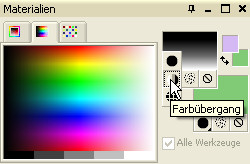
- und über Bearbeiten z.B. als Startwerte Voreinstellung Grau oder Schwarz-Weiss laden und passend ändern (zum Bild passende Verteilung der Zonen und Ausrichtung von oben-dunkel nach unten-hell):
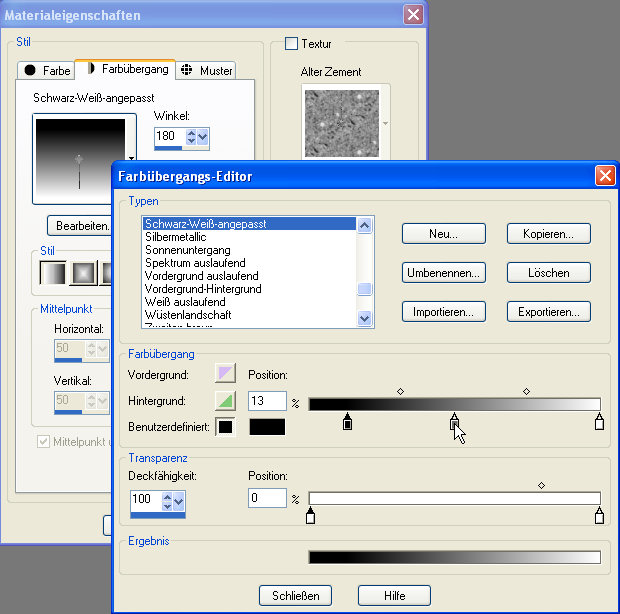
- mit dem Farbeimer-Werkzeug den Verlauf in die neue Rasterebene schütten
- eine neue Anpassungsebene anlegen, Typ Helligkeit/Kontrast, zwischen Grauverlaufebene und Bildebene
- in der Bildebene Mischmodus "Hartes Licht" einstellen
- zum ''Feintuning'' noch einen Doppelklick auf die Anpassungsebene, Helligkeit und Kontrast nach Bedarf verändern
Einzelne Bildteile können in einem Aufwasch noch aufgehellt / abgedunkelt werden (z.B. indem man mit der Farbsprühpistole weisse / graue / schwarze Bereiche in der neuen Ebene in gewünschter Stärke aufträgt...).
Achtung
Die ganze Arbeit setzt voraus, dass die Lichter nicht ausgefressen sind (oder halt im umgekehrten Fall die Schatten völlig schwarz sind) - zu hoher Kontrastumfang bei der Aufnahme - dann hilft wirklich nur ein echter Grauverlaufsfilter (möglichst mit verschiebbarer Horizontgrenze, z.B. wie beim Cokin Filter System http://cokin.com) vor dem Objektiv zur Aufnahmezeit. Viele Bilder kann man aber mit der beschriebenen EBV tatsächlich verbessern.
Tipps
- Grauverlaufsfilter für echte Problemfälle dabeihaben

- In problematischen Situationen eine Belichtungsreihe machen (+/- eine Blende) und/oder das Histogramm direkt nach der Aufnahme kontrollieren - oft werden ausgefressene Bereiche bei der Wiedergabe auf dem LCD dann blinkend dargestellt...
- Eher die Lichter anmessen (unterbelichtete Bildteile im Rahmen einer knappen Blendenstufe sind durch nachträgliche Bildbearbeitung meistens noch sehr gut ohne störendes Farbrauschen aufzuhellen - zu helle (fast weisse) Bereiche (Wolken) dagegen sind oft unrettbar ausgefressen). In diesem Fall wird man den Farbverlauf (dunkel zu hell) in PSP natürlich von unten nach oben anwenden...
29.04.2008 ↸
Groesse
Man sollte darauf achten, Digikam-Fotos grundsätzlich in der ''nativen Auflösung'' des Sensors in der ''feinsten Qualitätsstufe'' zu machen - PSP skaliert und komprimiert mit hoher Wahrscheinlichkeit qualitativ weit besser als jeder Kamera-Bildprozessor! Aus demselben Grund: Keinen digitalen Zoom verwenden.Die Größe des Bildes (in Pixel) bestimmt maßgeblich die Druckqualität sowie den Speicherplatzverbrauch. Im Webbereich sind eher geringere Auflösungen gefragt, soll gedruckt werden, sind höhere Auflösungen gefragt (200-300 Pixel pro 2,5cm). Die genauen Auflösungen der Belichtungsmaschinen kann man i.d.R. erfragen. Passt die Größe nicht, skaliert der Belichter selbsttätig nach.
Beim ausbelichten von Bildern auf Fertigungstoleranzen achten (ca. 1-3 Prozent am Rand). Auch gängiges Fotopapier stimmt in seinen Abmessungen i.d.R. nicht mit seiner Bezeichnung überein, Beispiele:
10x15 ... 10,2 x 15,2 cm 13x18 ... 12,7 x 17,8 cm 20x30 ... 20,3 x 30,5 cm ...Mit zwei Megapixeln (rund 1600x1200 Pixel) kann man noch gut Bilder bis 13x18cm ausdrucken lassen - auch DIN A4 (20x30) ist da oft in befriedigender Qualität drin, ohne dass man einzelne Pixel sieht.
Größe des Bildes verändern
macht man via Menü Bild - Größe ändern. Die Originalabmessungen werden angezeigt; man sollte tunlichst den Parameter Seitenverhältnis beibehalten aktivieren.
Das Resampling kann man auf Smart Size stehen lassen, PSP wählt dann den passenden Algorithmus (oder ''Bikubisch'' zum vergößern, ''Bilinear'' zum verkleinern auswählen).
Größenänderungen macht man entweder in Pixeln oder in Prozent (von der ursprünglichen Größe) - oder man geht alternativ über die Druckgröße vor und wählt damit die Auflösung, die ebenfalls lfd. mit angezeigt wird.
17.04.2007 ↸
Installation Paint Shop Pro 9 und aktuelle Windows 7 Windows 8 Windows 8.1 64Bit 📌
Version PSP 9.01 funktioniert prinzipiell unter Windows7 Windows8 und Windows8.1Programmaufruf für PSP9 korrigieren (Datei im Explorer mit PSP9 öffnen funktioniert nicht)
- HKEY_CLASSES_ROOT/Applications/Paint Shop Pro 9.exe/shell/open/command... Parameter "\%1" ergänzen anstelle DDE zu nutzen
- HKEY_CLASSES_ROOT/Applications/Paint Shop Pro 9.exe/shell/open/ddexec... Inhalt entfernen
oder
- "... Use regedit.exe and go to HKEY_LOCAL_MACHINE\SOFTWARE\Classes\Applications\Paint Shop Pro9.exe\shell\Open\dddexec\Application And change Paint Shop Pro to Paint Shop Pro 9..."
Probleme in PSP9 mit Plugins
- "...Have you tried going into Control Panel > System > Advanced > Settings > Advanced tab > Performance Settings > Date Execution Prevention tab and turning off Data Execution Prevention (DEP) for the problem plug-in(s)? You can type Data Execution Prevention into your Windows Help function for more details. This link http://thepluginsite.com/knowhow/tutorials/introduction/introduction.htm might also be helpful. ..." (spandex rutabaga)
- "...The only other issue I am aware of occurs with plug-ins created with older versions of Filter Meister running on systems with Windows Vista or above that also have more than 2 GB of memory. See this link for more details: http://thepluginsite.com/knowhow/tutorials/introduction/introduction.htm#8 . This issue can be fixed using FM Patcher, available at this link: http://www.filtermeister.com/fmpatcher/index.htm - I can't say if it will help or not but you might want to try this. ..." (spandex rutabaga)
Patches für PSP9
- die deutsche Version läuft gut mit 9.01
- englisch: "...There are many different patches for PSP 9, and it can be confusing, but in almost all cases, all you need is the 9.01 patch... BUT if you have the US English version of PSP, you need both the 9.01 patch and the 9.0.1.1 patch. See http://www.pspug.org/cgi-bin/forum/Blah.pl?b-PSPv.9/m-1228265895/ for a link to the Corel page for downloading patches and an explanation of what you do and don't need. ..." (?) Eventuell findet man solche Daten noch in der wayback machine oder ähnlichen Diensten...
Drucken aus PSP9
- geht nur auf den Standarddrucker (ggf. helfen Utilities den Standarddrucker on-the-fly zu ändern)
20.03.2015 ↸
Jasc Paint Shop Pro 9 und Integration der NIK-Collection
download PSP Script zum einbinden der NIK-CollectionPSP9 Bild per Psp Script exportieren und in externem Programm (NIK-Collection) bearbeiten - Ergebnis als neue Ebene einfuegen - das ZIP-Archiv enthält ein Script passend für die NIK-Collection, um direkt aus Paint Shop Pro heraus das aktuelle Bild in Eins der Programme zu importieren, dort zu bearbeiten, und anschliessend als neue Ebene / Layer wieder in PSP zu importieren
Problem speziell bei den Programmen der NIK-Collection (Viveza2, Color Efex Pro 4, Analog Efex Pro, Silver Efex Pro 2, Dfine 2, Sharpener Pro 3, HDR Efex Pro 2) ist, dass die Filter nicht mit allen Versionen von PSP kompatibel sind (offizieller Support nur für Lightroom und Photoshop). Daher wird hier die jeweilige 64bit standalone-Version genutzt.
Bei HDR Efex Pro ist es evtl. sinnvoller, das Programm unabhängig von PSP zu starten (ist auskommentiert). Es verfügt auch als Einziges über entsprechende Import-/Exportmöglichkeiten (Datei(en) öffnen bzw. speichern).
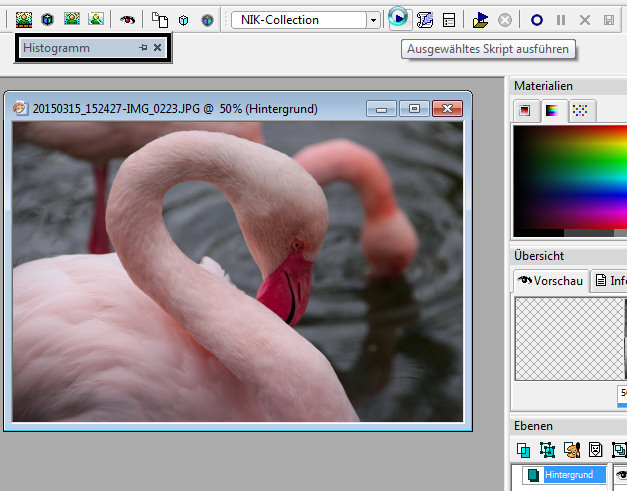 Script starten...
Script starten...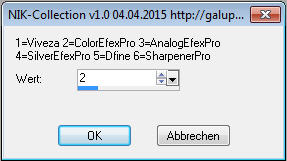 externes Programm auswählen und dort bearbeiten und speichern...
externes Programm auswählen und dort bearbeiten und speichern...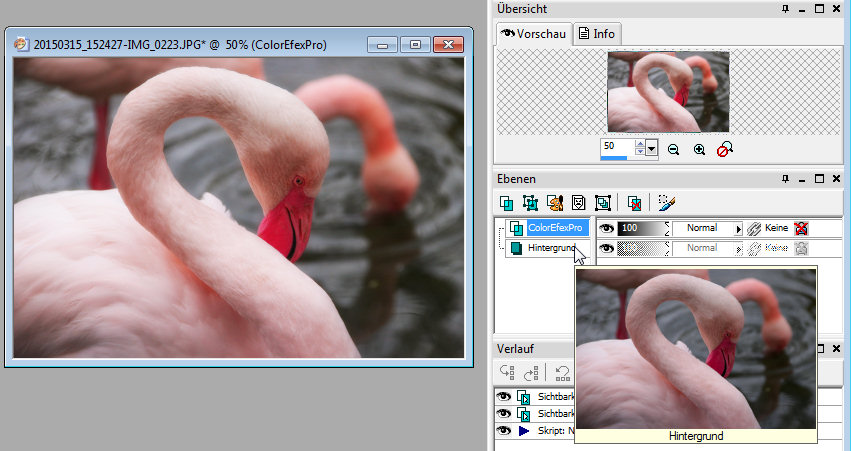 Ergebnis wird als neuer Layer reimportiert
Ergebnis wird als neuer Layer reimportiertDer Layer wird passend zum gewählten externen Programm benannt.
Das Script muss in den richtigen Ordner kopiert (vertrauenswürdige Scripts) und ggf. einmalig angepasst werden. Im Prinzip arbeitet es wie folgt:
'process actual picture with external program - paste result as new layer v1.0 04.04.2015' Workaround for Paint Shop Pro 9 PSP9 and NIK-Collection as filter
# store actual selected picture temporary as an TIF
# choice -> external program NIK-Collection
# open selected program NIK-Collection with temporary stored TIF
# wait for ok in PSP...
# ...external work with NIK-Collection...overwrite temporary stored TIF
# ...press ok in PSP
# loads processed TIF (result of the external program) and copy to clipboard
# paste clipboard as a new layer on top of actual picture ("open file as new layer" not found in PSP9)
#
# todo once
# temporary file: c:/temp/NIK-IN.tif (search & replace if you want to use another place) <----------------
# NIK-Collection: C:/Program Files/Google/Nik Collection/... (search & replace espec. when using 32bit versions) <----------------
# HRDefexpro not useful to process in this way
#
Siehe auch:
08.04.2015 ↸
JPG Dateien Bilder nach EXIF Aufnahmedatum aus PSP heraus per Script und mithilfe Exiftool umbenennen
downloadInstallationsbeschreibung
Achtung: Zusätzlich braucht man das Exiftool von Phil Harvey (siehe unten bzw. Installationsbeschreibung)!
Automatisiertes umbenennen bzw. einsortieren neuer Bilder anhand Exif-Aufnahmezeitpunkt (Datum / Uhrzeit) in eine Verzeichnisstruktur direkt aus Paint Shop Pro heraus
Das ZIP-Archiv enthält Scripte, um direkt aus Paint Shop Pro heraus Bilder nach enthaltenen EXIF Aufnahmedatum (und Uhrzeit) umzubenennen und direkt passend in eine Verzeichnisstruktur zu verschieben. Es ist ein weiteres Tool (von Phil Harvey) notwendig (siehe unten).
Vorbemerkungen
Der Paint Shop Pro Verzeichnisbrowser ermöglicht eine ausreichende Vorkontrolle von neuen Bildern. Sie können hier u.a. gelöscht, verlustfrei gedreht (...) werden. Einzig das umbennen nach EXIF-Aufnahmezeitpunkt wird nicht per default unterstützt. Mittels PSP-(Python-)Script könnte man Bilder zwar direkt in PSP entsprechend umbenennen, das dauert bei vielen Bildern auf einen Rutsch aber leider viel zu lange, da ist das Exiftool schneller (nebenbei liefert es ja auch ALLE Exifdaten etc. bei Bedarf u.v.a. Funktionen).
Daher wird ein hierfür geeignetes Kommandozeilentool (s.u.) benutzt. Die im o.a. ZIP-Archiv enthaltenen Scripte rufen dieses Werkzeug nur auf. Man könnte den gesamten Workflow jetzt vollständig innerhalb PSP abarbeiten, und ist nicht mehr unbedingt auf andere Tools (z.B. Exifer von Friedemann Schmidt, oder meinen php-Fotodownloader) angewiesen...
generelle Vorgehensweise für den Bildbearbeitungsworkflow
- (neue) Bilder mit EXIF-Daten in ein Verzeichnis downloaden
- Paint Shop Pro 9 starten
- den Verzeichnis-Browser öffnen (z.B. Strg-B)
- zum Verzeichnis navigieren (die neuen Bilder sollten jetzt angezeigt werden)
- Vorarbeiten erledigen wie unscharfe (...) Bilder löschen, Bilder verlustfrei drehen
- das Script Exif Rename starten (ggf. via Ansicht - Symbolleisten - Script die Symbolleiste dauerhaft einblenden lassen, dann hat man die Scripts immer direkt im Zugriff)
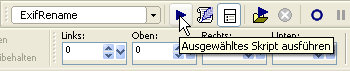
- In PSP9 existiert leider keine scriptgesteuerte Möglichkeit, anschliessend den Verzeichnisbaum bzw. die Verzeichnisansicht zu aktualisieren, also manuell: Strg-F5
Die Bilder sollten jetzt aus dem Verzeichnis verschwunden sein, stattdessen stehen sie jetzt passend einsortiert im Verzeichnisbaum unterhalb des angegebenen Wurzelverzeichnisses, z.B. eine Aufnahme vom 31.03.2008, um 18:55:02 aufgenommen würde verschoben zu:
d:/pic/2008/03/20080331_185502-DCF00001.jpgGenerell also wird ein Bild wie folgt umbenannt:
- Vorher: d:/pic/_incoming/altername.jpg
- Nachher: d:/pic/jjjj/mm/jjjjmmtt_hhmmss-altername.jpg
jjjj -> Kalenderjahr mm -> Monat tt -> Tag hhmmss -> UhrzeitUnterverzeichnisse (.../jjjj/mm/...) werden bei Bedarf automatisch neu angelegt!
Exiftool von Phil Harvey
Das eigentliche umbenennen und verschieben erfolgt mit einem Programm von Phil Harvey. Es ist nicht im o.a. ZIP-Archiv enthalten.
- Downloaden von: Phil Harveys Exiftool Website - Read, Write and Edit Meta Information!
- Das Windows Executable herunterladen, auspacken und umbenennen (siehe Installationsanleitung).
- Dann die Batchdatei aus dem Archiv ablegen und ggf. die Pfade anpassen.
- Zuletzt das Paint Shop Pro 9 (Python) Script passend ablegen und ggf. anpassen.
- ACHTUNG: Die Dateien werden umbenannt, ich denke mal, dass somit das Verzeichnis für neue Bilder und das Zielverzeichnis auf demselben Laufwerk liegen müssen (wie bei einem rename ja auch).
Siehe auch:
- Workflow Bildbearbeitung
- Verzeichnisstruktur und Bildorganisation auf dem Rechner
- DCF - DCIM - DPOF - FILESYSTEM - SPEICHERKARTEN
- Scripte (Bilderdownloader mit php, Bildarchiv...)
01.04.2011 ↸
Mischmodi
Quelle: Auszug aus der PSP-Online-DokuDie Bezeichnung "Ausgewählte Ebene" bezieht sich auf die Ebene, für die der Mischmodus festgelegt wird.
Normal
In Abhängigkeit von der Deckfähigkeit der Pixel der ausgewählten Ebene (Sind die Daten vollständig deckend, scheinen keine Pixel durch. Je geringer die Deckfähigkeit, desto mehr Pixel von darunter liegenden Ebenen werden sichtbar)
Dunklere Farbe
Zeigt Pixel auf der ausgewählten Ebene an, die dunkler sind als die darunter liegenden Ebenen (Pixel, die heller sind als die darunter liegenden Ebenen, werden nicht mehr angezeigt)
Hellere Farbe
Zeigt Pixel auf der ausgewählten Ebene an, die heller sind als die darunter liegenden Ebenen (Pixel, die dunkler sind als die darunter liegenden Ebenen, werden nicht mehr angezeigt)
Farbton
Wendet den Farbton der ausgewählten Ebene auf die darunter liegenden Ebenen an, ohne die Sättigung oder Helligkeit zu beeinflussen.
Sättigung
Wendet die Sättigung der ausgewählten Ebene auf die darunter liegenden Ebenen an, ohne den Farbton oder die Helligkeit zu beeinflussen.
Farbe
Wendet den Farbton und die Sättigung der ausgewählten Ebene auf die darunter liegenden Ebenen an, ohne die Helligkeit zu beeinflussen.
Helligkeit
Wendet die Helligkeit der ausgewählten Ebene auf die darunter liegenden Ebenen an, ohne den Farbton oder die Sättigung zu beeinflussen.
Multiplikation
Kombiniert die Farben der ausgewählten Ebene mit denen der darunter liegenden, um eine dunklere Farbe zu erzeugen. Wenn Sie eine beliebige Farbe mit Schwarz multiplizieren, entsteht Schwarz. Wenn Sie eine beliebige Farbe mit Weiß multiplizieren, bleibt sie unverändert.
Aufhellen
Hellt die Farben der darunter liegenden Ebenen durch Multiplikation des Kehrwerts der ausgewählten und der darunter liegenden Ebenen auf. Das Ergebnis ist eine Farbe, die mit der der ausgewählten Ebene identisch oder heller ist.
Auflösen
Ersetzt die Farben einiger Pixel der ausgewählten Ebene nach dem Zufallsprinzip durch die der darunter liegenden, um einen gefleckten Effekt zu erzeugen. Die Deckfähigkeit der ausgewählten Ebene bestimmt, wie viele Pixel ersetzt werden je niedriger die Deckfähigkeit, desto mehr Pixel werden ersetzt.
Überlagern
Eine Kombination der Mischmodi Multiplikation und Aufhellen. Unterschreitet der Farbkanalwert der darunter liegenden Ebenen die Hälfte des Maximalwerts, wird der Mischmodus Multiplikation verwendet. Ist der Farbkanalwert der darunter liegenden Ebenen größer oder gleich diesem Wert, wird der Mischmodus Aufhellen verwendet. Der Mischmodus Überlagern zeigt Farben oder Muster der ausgewählten Ebene an, behält aber die Schatten und helle Bereiche der darunter liegenden Ebenen bei.
Hartes Licht
Eine Kombination der Mischmodi Multiplikation und Aufhellen. Ist der Farbkanalwert der darunter liegenden Ebenen kleiner als 128, wird der Mischmodus Multiplikation verwendet. Ist der Farbkanalwert der darunter liegenden Ebenen größer oder gleich 128, wird der Mischmodus Aufhellen verwendet. Sie können den Mischmodus Hartes Licht verwenden, um helle Bereiche und Schatten hinzuzufügen.
Weiches Licht
Eine Kombination der Mischmodi Überbelichten und Unterbelichten. Ist der Farbkanalwert der darunter liegenden Ebenen kleiner als 128, wird der Mischmodus Überbelichten verwendet. Ist der Farbkanalwert der darunter liegenden Ebenen größer oder gleich 128, wird der Mischmodus Unterbelichten verwendet. Sie können den Mischmodus Weiches Licht verwenden, um weiche helle Bereiche und Schatten hinzuzufügen.
Unterbelichten
Das Bild wird aufgehellt, indem die Helligkeitswerte der Farben in der ausgewählten Ebene die Farben der darunter liegenden Ebenen aufhellen. Helle Farben bewirken den stärksten Effekt, Schwarz hat keine Wirkung.
Überbelichten
Das Bild wird abgedunkelt, indem die Helligkeitswerte der Farben in der ausgewählten Ebene die Helligkeit der darunter liegenden Ebenen reduzieren.
Differenz
Subtrahiert die Farbe der ausgewählten Ebene von der Farbe der darunter liegenden Ebenen.
Ausschluss
Erzeugt einen ähnlichen, jedoch weniger stark ausgeprägten Effekt wie der Mischmodus Differenz.
Eine detailliertere Erklärung findet man auf der Seite von Ralph Altmann http://www.simpelfilter.de/grundlagen/mischmodi.html
11.04.2007 ↸
Moire Muster entfernen
Beim scannen von Vorlagen wie z.B. Bildern aus Printmedien oder von strukturiertem Fotopapier (seidenmatt u.ä.) sind im Bild meist unschöne regelmäßige Muster / Punkte zu sehen.Zum minimieren des störenden Musters sollte man zunächst mit Änderungen an der Scanauflösung experimentieren.
In PSP9 kann man anschliessend mittels Anpassen - Bildrauschen hinzufügen/entfernen - Moire Muster entfernen versuchen das Bildergebnis positiv zu beeinflussen (möglichst geringe Werte, z.B. ''Details'' Stufe 1-2, anschliessend nachschärfen)
Tipp
- in Einzelfällen erhält man gute Resultate, wenn man diesen Filter nur recht schwach anwendet und das restliche Muster/rauschen mit dem Filter Bildrauschen digitaler Kameras entfernen
07.01.2008 ↸
Motive und unruhiger Hintergrund
Mittels EBV korrigiert man das analog dem simulieren von geringer Tiefenschaerfe durch- unscharfen Hintergrund
- reduzieren der Farbsättigung von unruhigen Bildteilen bzw. des kompletten Hintergrundes
29.04.2008 ↸
Negative abfotografieren oder scannen
Abfotografieren von Dias habe ich schon erfolgreich durchgeführt und beschrieben (Artikel findet ihr in der Bastelecke). An Negativen beisse ich mir die Zähne aus. Weder scannen noch abfotografieren mit der nachfolgend beschriebenen Nachbearbeitung haben zu nennenswerten Erfolgen geführt. Also bloss nicht lesen oder gar nachmachen, reine Zeitverschwendung! ;-)Theoretisch sollte es wie folgt gehen:
Jeder Farbnegativfilm hat zur Verhinderung von sogenannten Nebendichten eine orangefarbene Maskierung. Diese Maskierung ist von Filmtyp zu Filmtyp unterschiedlich.
Handelsübliche Diascanner haben entsprechende Filmprofile gespeichert, die Ihnen ein konvertieren von Negativen erlaubt (sofern Hersteller/Filtyp in der Datenbank vorhanden sind). Problem: Die Flachbettscanner...
- Negativ einscannen - möglichst mit perforiertem Rand
- in Positiv umwandeln (das Orange wird jetzt zu Blau)
- Schwarzpunkt setzen (entweder Rand zwischen der Perforation oder im Bild eine schwarze Stelle suchen und als 0/0/0 markieren/setzen
- Weisspunkt setzen. Normalerweise wäre 255/255/255 die richtige Einstellung - besser ist wohl ein Wert um die 235/235/235
- Anschliessend evtl. noch Tonwertkorrekturen - bzw. die übliche Bildbearbeitung
Ein anderer Weg steht in der c't 24/98, p.240-241:
- Invertierung zum Positiv
- neue Ebene in der Blaustichfarbe erzeugen, und mit der ursprünglichen Ebene subtraktiv verknüpfen
- Kontrasterhöhung und Entfernung etwaig noch vorhandener Farbstiche
Wie gesagt: Ich bekomme mit beiden Methoden nur ganz bescheidene (unbrauchbare) Ergebnisse hin...
29.04.2008 ↸
Paint Shop Pro 9 Tutorials
Findet man hier zu diversen Bildbearbeitungs-Basics. Oder klickt oben rechts auf Glossar (das Glossar wäre ein guter Start, wenn man sich allg. für Fotografie interessiert) und wählt dann links die Basics Bildbearbeitung PSP9 aus.Ein etwas allgemeinerer Einstieg: Sich erstmal den ungefähren Workflow ansehen - oder bei PSP9 einsteigen.
29.04.2008 ↸
Paintshop Pro User-to-User WebBoard Corel Alludo archive 📌
Board closed by Alludo at 12.02.24 -> last snapshot in wayback machine 09.02.2411.02.2024 ↸
Paintshop Pro User-to-User WebBoard PaintShop Pro-VideoStudio Forums 📌
11.02.2024 ↸
Passende Rahmenfarbe finden 📌
Der Link führt zu einem kleinen Tutorial mit mehreren unterschiedlichen MethodenEinfach und effektiv passende Rahmenfarbe für ein Bild finden
- Kopie des Bildes verkleinern (Stärke der Verkleinerung bestimmt Anzahl der übrigbleibenden Farbtöne)
- Gaussschen Weichzeichner mit 5-30 anwenden (durch das unschärfen bleiben wenige markante Farbtöne)
- anschliessend mit dem Farbdropper eine Farbe auswählen
09.02.2025 ↸
Photoshop to Paint Shop Pro Term Dictionary 📌
Übersetzungshilfe / Quick-Reference (Menü-Funktionen Photoshop versus Paintshop Pro)27.02.2019 ↸
Planet Panorama
Panorama in Polarkoordinaten umsetzen mit Paint Shop Pro9 (wird auch schonmal mit (Little) Planet Panorama bezeichnet...)
Beispielbild(er) Planet (Polarprojektion) Panorama Tutorial mit Paint Shop Pro 9
- Man benötigt ein geeignetes Panoramabild im Seitenverhältnis etwa 1:2 bis 1:4 (1:3 scheint mir am geeignetsten, liegts evtl. an der Nähe zu Pi? s.u.)
- möglichst ein 360 Grad Panorama, dann hat man i.d.R. keine Probleme beim Übergang der rechten/linken Kante (zumindest sollten sich die Kanten links und rechts optisch gut verbinden lassen, z.B. durch sanftes klonen/verschmieren) - d.h. die Horizontline sollte waagerecht verlaufen...
- via Bild - Größe ändern das Bild quadratisch machen (Seitenverhältnis beibehalten deaktivieren) - also die kurze Seite auf die Größe der langen Seite strecken (Smart Size)
- via Bild - drehen - frei drehen um 180 Grad drehen
- Effekte - Verzerrungseffekte - Polarkoordinaten (''andere Seite übernehmen'' oder ''Farbe'' (dazu holt man sich z.B. die Farbe des Himmels) - meist aber wiederholen bei Kantenbehandlung aktivieren) anwenden (ruhig mal die anderen Optionen ausprobieren)
- wie gewünscht nachbearbeiten (z.B. den Übergang der vorherigen Kanten links und rechts mit Klonen anpassen, evtl. noch passend rotieren - in 90 Grad Schritten wenn möglich)
... auf flickr gibts dazu eine eigene Gruppe...
Nochmal schrittweise an einem Beispiel:
Tipps
- Die verwendeten Bilder bzw. Panoramen sollten (insb.) oben und unten einen ausreichend breiten Streifen Himmel (...) besitzen
- mogeln: Wenn die Kanten partout nicht zusammenpassen wollen (z.B. kein 360 Grad Pano) zur Not das vorhandene Panorama spiegeln und die beiden Teilen stichen vor dem erzeugen eines neuen Planet-Panorama. Oder wie im Beispiel ein Stück abschneiden.
- mogeln 2: Die Übergänge passt man ansonsten mittels verreiben/verschmieren/klonen an, oder man kopiert einfach irgendetwas zum Bild passendes über die Naht...
- wenn man das Ausgangsbild nicht um 180 Grad dreht bekommt man eine Kugel-Innenwelt
- durch gezieltes positionieren von Elementen (links / rechts / oben / unten) vor der Polarkoordinaten-Projektion verändert man stark die (Nicht-)Verzerrung, siehe nächsten Abschnitt
Verzeichnung der Polarprojektion für verschiedene Seitenverhältnisse (mein Favorit: 1:3)
1:1 |
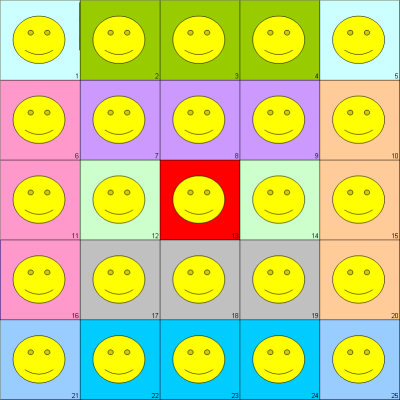 |
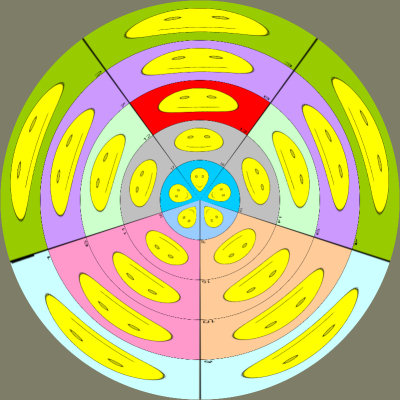 |
1:2 |
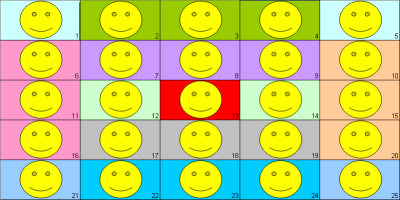 |
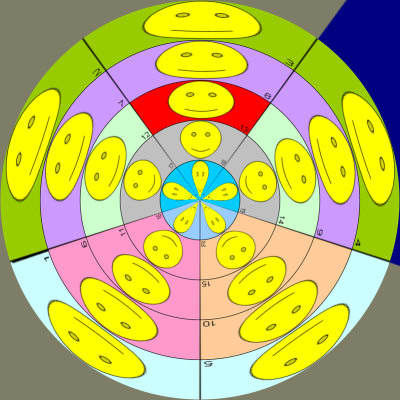 |
1:3 |
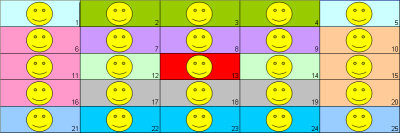 |
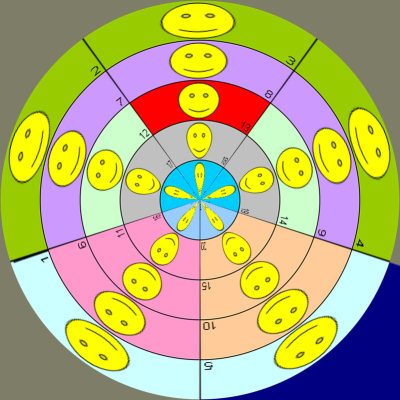 |
1:4 |
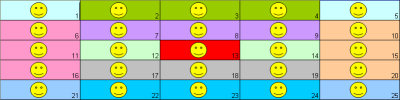 |
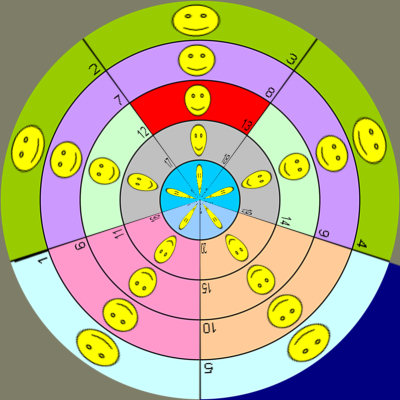 |
2:3 |
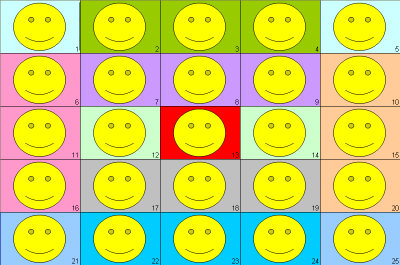 |
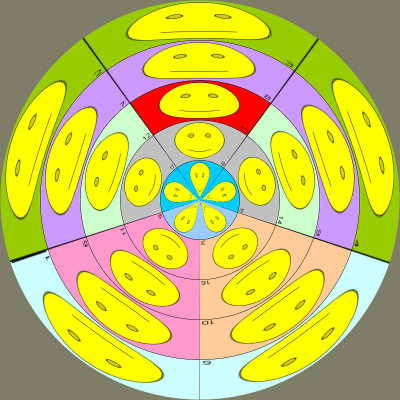 |
13.08.2008 ↸
Plugin GMIC-Qt Paintshop Pro 📌
G-MIC ist ein voll funktionsfähiges Open-Source- Framework für die digitale Bildverarbeitung.Filter Comic Art bzw. Warhol-Style
Sinn des Plugins ist die Bearbeitung digitaler Bilder mit Filtern. Die gibt es integriert in sehr großer Anzahl (Stand 02-2024: 605 Stück)...
Beispiele
- Artistic
- ...Cartoon
- ...Comicbook
- ...Dream Smoothing
- ...Hope Poster
- ...Warhol
Jeder einzelne Filter erlaubt wiederum per Eingriff mittels Reglern unzählige Feineinstellungen und Anpassungen vorzunehmen.
Auf den ersten Blick ist alles da, was man braucht (Schwarzweiss, Farben, Konturen, Deformationen, Details, Frequenzen, Layer, Licht und Schatten, Histogrammdarstellung, 3D und 2D-Animationen, imitieren der Bildstile bekannter Künstler...)
- zur Filtergalerie: https://gmic.eu/gallery um einen Eindruck zu bekommen...
Einstellungen
Man kann diverse Einstellungen vornehmen (Full Screen versus Fenster, Updates oder nicht, Zoom <100 Prozent u.a.).
Downloadhinweis
Die stellen verschiedene APIs/Varianten zur Verfügung (lib für c++, Standalone, als Plugin für GIMP, für Linux, als Commandlinetool u.a.), d.h. als einfachste Möglichkeit kann man in Kombination Paintshop Pro die Version als Plugin (.8bf) verwenden. Das findet man z.B. auf den Seiten
- -> Seite zum Download/Herunterladen wählen, dort ist der richtige Abschnitt
- -> G-MIC-Qt-Plugin für Photoshop / Affinity Photo / PaintShop Pro / PhotoLine / XnView (8bf)
- -> Windows -> *.zip-Archiv auswählen
- -> GmicPlugin für x64 (gibts auch für ARM)
Installationshinweis
- das ZIP an geeigneter Stelle auspacken
- gehört in den Installationspfad für eure Plugins (64 bit)
- ich habe es so organisiert, dass ich alle 64-Bit-Plugins unterhalb eines Wurzelverzeichnisses jeweils in eigene Ordner speichere
- in Paintshop Pro dann einfach in den Einstellungen -> Speicherorte -> Plugins diesen einen Wurzelordner hinzufügen
- ggf. "aktivieren" und "Unterordner verwenden" aktivieren.
Im Ergebnis erscheinen beim nächsten Programmstart dann alle Plugins aller Unterordner in Paintshop Pro
- I.d.R. kann man somit - wenn man mehrere Versionen z.B. nutzt - dieselben Instanzen der Plugins für alle Programmversionen nutzen. Plugins die mit Paintshop Pro kamen oder die NIK Filter haben i.d.R. noch eigene Pfade, die ergänzt werden müssen (oder man kopiert sie nach deren Installation einfach hierher in ein eigenes Unterverzeichnis, normalerweise funktionieren sie ja in allen Versionen!)
Speicherorte Paintshop Pro
Tatsächlich nutze ich derzeit folgende Struktur. Üblicherweise sind die Dateien weitestgehend auf-/abwärtskompatibel, so dass ich sie für alle installierten Paintshop Pro 2019 bis 2021 gemeinsam nutze, bisher ohne Probleme (beim Arbeitsbereich aufpassen, die sind nicht kompatibel meine ich, also passend benennen)
/DATEN-FILTER/ ...Arbeitsbereich ...Gradients ...Plugins ...Presets ...Scripte (Pfad für vertrauenswürdige) ...Cokin-Filterfarben ...Corel PaintShop Pro X9 Script GuideUnd wie o.a. ergänze ich dann in den Speicherorten die jeweiligen Pfade für die Typen (Arbeitsbereich, Verläufe, Plugins, Voreinstellungen, vertrauenswürdige Scripte...)
Siehe auch
04.02.2024 ↸
Plugin Redfield Paintshop Pro 📌
- FineTouch (für grafische Umsetzungen digitaler Bilder)
- Sharplet (naja)
04.02.2024 ↸
PSP9
Bildbearbeitung / Digitale Fotografie-Nachbearbeitung mit PSP9 (Paint Shop Pro 9)
Paint Shop Pro eignet sich grundsätzlich von frühen Versionen an hervorragend auch zur Bildbearbeitung. Seit Einführung der Version 7 kamen fortlaufend spezielle spezielle Fotobearbeitungsfunktionen und Automatiken hinzu. Ältere Programmversionen (ab Version 8 findet man alle wichtigen Fotobearbeitungsfunktionen; EXIF-Daten bleiben erhalten, Version 9 hat einige sinnvolle Ergänzungen sowie die Möglichkeit zur RAW-Bildbearbeitung, ab Version 10 sollte man einsteigen, wenn man überwiegend RAW-Bearbeitung durchführt oder falls man mit mehr Farbmodellen arbeiten will) sind meist recht preisgünstig unterhalb 20,- EUR zu bekommen.
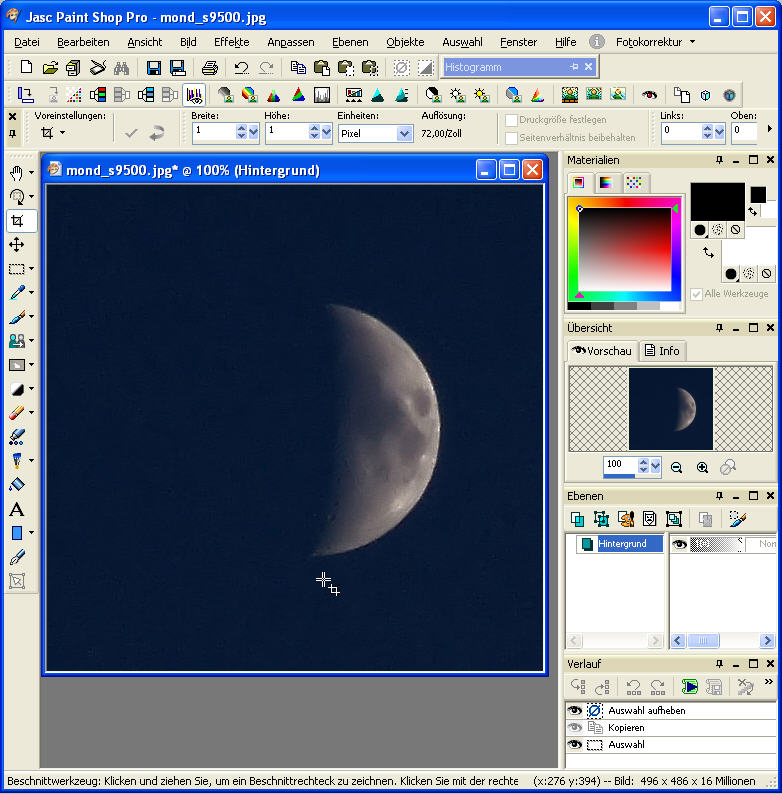 anklicken zum vergrößern...
anklicken zum vergrößern...
- oben: Menüzeile, darunter angepasste Symbolleisten mit Piktogrammen der meistgenutzten Funktionen (zur Bildbearbeitung)
- direkt über dem Bild: Werkzeugoptionspalette
- links vom Bild: Werkzeugpalette
- rechts vom Bild: Materialienpalette, Übersichtspalette, Ebenenpalette und Verlauf
- ganz unten: Statusanzeige
Seit geraumer Zeit wird PSP durch Corel vertrieben (bis 9 durch JASC). Auf der Corel-Seite sind ergänzende Downloads und ein Benutzerforum zu finden:
- news://cnews.corel.com/corel.PaintShopPro9
- news://cnews.corel.com/corel.PaintShopPro_Photography
- news://cnews.corel.com/corel.international.German.PaintShop
PSP konfigurieren
- Datei-Einstellungen-Allgemeine Programmeinstellungen -> einmalig sämtliche Einstellungen durchgehen (z.B. Größe von Vorschaubildern bei Anzeige und Zwischenspeichern und Browser angepasst (von 80 auf 160) sowie ein paar Details auf Verschiedenes
- Datei-Einstellungen-Speicherorte
- Datei-Einstellungen-Farbverwaltung (sRGB) und Datei-Einstellungen-Monitorgamma
- Datei-Einstellungen-Automatische Speicherung
Plugins
- spezielles Verzeichnis
- manuell geführte Dokumentation zu den Plugins - (Name, Quelle, Version, Thema...) für künftige Updates etc.
...weiterlesen:
- einmalig noch die Arbeitsoberfläche nach Wunsch anpassen
- Mein Workflow Bildbearbeitung
- Tipp: Wenn man sich die Bearbeitungsschritte ''seines'' Workflows gar nicht merken kann, generiere man sich einfach ein Script (aufzeichnen lassen) mit allen normalerweise verwendeten Arbeitsschritten. Das könnte man dann später bei jedem Bild einfach starten (nicht benötigte Arbeitsschritte jeweils abbrechen) - so würde man durch den gesamten Workflow geführt. In PSP8 ist z.B. die Vollautomatik (autom. Bildverbesserung in einem Schritt) rein als Script gelöst (in PSP9 wurde das hart codiert).
Interessant für nicht so PSP-affine Menschen ist evtl. das PSP9 Benutzerhandbuch (FTP-Server von JASC) und der Schnell-Überflieger wird evtl. glücklich mit dem PSP8-QuickRefGuide (leider nur Version 8 und in englisch, aber um mal zu sehen was PSP so ungefähr bietet bzw. wo man was findet...)...
Kontextsensitive Hilfe bekommt man jederzeit durch Umschalt-F1 - und dann mit der Maus auf das Objekt (...) klicken, für das man Hilfe benötigt. Übrigens sollte man sich ruhig einmal die Hilfe ansehen (wohl dem, der ein gedrucktes Handbuch hat). Das Learning Center enthält ein paar Übungen zur Fotobearbeitung, ausserdem kann man sich jederzeit eine Liste der aktuellen Tastatur-Shortcuts anzeigen lassen.
Links
- http://www.pixelfresh.de/ von Gabi Lozar rund um Paint Shop Pro. Mit ''Ecke'' für die Digitale Fotografie und einem aktivem Forum
- Doro Sensen hat eine gut gemachte Übersetzung (PSP7) der PSP-Bezeichnungen ins Web gestellt (Klicken für die Untermenüs)
11.02.2010 ↸
Retusche
Hier geht es einerseits um das entfernen von Kratzern oder Linien auf gescannten Vorlagen, das einebnen von Falten, oder - genereller - um das entfernen von (auch größeren) Details.Andererseits kann man auch auf Helligkeit, Sättigung und Farbton neben der Ebenenbearbeitung mit Werkzeugen detailgenau korrigieren (z.B. aufhellen, abdunkeln, Sättigung erhöhen oder vermindern, Farbton verschieben u.v.a.).
Dafür bieten sich eine ganze Reihe von Möglichkeiten an. Eine nicht vollständige(!) Liste:
Klonpinsel
- Aus der Werkzeugleiste wählen, Form bestimmen
- Größe ist abhängig von den Bilddetails - meist ist ein möglichst grosser Durchmesser sinnvoll
- Standardwerte reichen meist aus (Härte 50, Schrittgröße 25, Dichte und Stärke 100, Deckfähigkeit 100, Mischmodus normal)
- je nach Zweck macht es u.U. Sinn die Härte bis auf 0 zu reduzieren
- mit der rechten Maustaste auf die Quelle klicken, mit der linken Maustaste auf das Ziel
- das Werkzeug merkt sich die relative Position von Quelle zu Ziel, so dass man ggf. an anderer Stelle nur noch (links) klicken muss
- einzelne überlappende Klicks wirken meist besser als klicken und ziehen
Bildfehler entfernen (manuell, gezielt)
- Aus der Werkzeugleiste wählen, Form und Breite bestimmen
- Mit der Maus aufziehen - beim loslassen sollten die Bildfehler entfernt werden...
Helligkeit, Farbton, Sättigung, Schärfe
- Aus der Werkzeugleiste wählen, es geht ja zumeist nur um heller/dunkler, Sättigung erhöhen/vermindern, Farbtonverschiebung nach oben/unten, schärfer/unschärfer - und genauso heissen die Werkzeuge hierfür
- linke/rechte Maustaste benutzen - je nach Zielrichtung (z.B. heller/dunkler)
- Größe motivabhängig wählen
- Ansonsten Deckfähigkeit ungefähr auf 50 (ggf. Richtung 100 anpassen). Meistens nimmt man die runde Form. Härte auf "0" (max. 50), Schrittgröße auf 25 und Dichte auf 100...
Die restlichen Werkzeuge wirken entsprechend. In der Onlinehilfe Details nachschlagen! Im Überblick:
- Unterbelichten - hellt Schattenbereiche auf
- Überbelichten - Dunkelt zu helle Bildbereiche ab
- Verschmieren - Das Ergebnis ähnelt dem Verschmieren von Farbe, wobei lfd. neue Nachbarpixel einbezogen werden
- Verreiben - es werden Farb- und Bildinformationen vom Ausgangspunkt her verteilt, jedoch keine weitere Informationen aufgenommen
- Weichzeichnen - Glättet Kanten und verringert Kontrast
- Scharfzeichnen - Hebt Kanten hervor und betont Kontraste
- Flachrelief - Vordergrund erscheint durch Aufhellen der Farbe und Verstärken der Kanten mit schwarzer Umrandung erhaben
- Heller/Dunkler - Durch Aufhellung wird die Helligkeit erhöht, durch Abdunklung wird die Helligkeit verringert. (Hiermit beeinflussen man die RGB- oder Helligkeitswerte der Pixel - einstellbar)
- Sättigung erhöhen/verringern - verändert HSL-Wert der Pixel
- Farbtonverschiebung nach oben/unten - verändert HSL-Wert der Pixel
- Zieleigenschaft anwenden - Verändert Pixel entsprechend einer Eigenschaft der aktuellen Vordergrundfarbe (in der Materialpalette): Farbe, Farbton, Sättigung oder Helligkeit
Kleine Bildfehler automatisch entfernen
- via Menü Anpassen - Bildrauschen hinzufügen/entfernen - Kleine Bildfehler...
- hell oder dunkel auswählen
- Stärke schwach, normal, hoch auswählen
- mit den Standardwerten für die Kontrastgrenzen (Min. 0 und Max. 50) beginnen, anschliessend die Werte aufeinanderzubewegen um ggf. Bilddetails besser zu schützen...
----
weiterlesen: Abwedeln und nachbelichten - aufhellen und abdunkeln - dodge and burn - Retusche in Paint Shop Pro 9 mit Ebenen
26.01.2009 ↸
Schaerfekorrektur
Menü Anpassen - Helligkeit und Kontrast - Schärfekorrektur
Zum schärfen sollte man den Vergrößerungsmaßstab auf 100 Prozent einstellen und ein bildwichtiges Detail im Fenster anzeigen lassen.
Diese Funktion scheint so ähnlich wie unscharf maskieren zu arbeiten, d.h. über eine lokale Kontrastverstärkung. Man bekommt tatsächlich vergleichbare Ergebnisse, wenn man z.B. die eher unüblichen Werte
- Unscharf maskieren verwendet, mit Radius=50, Stärke=20, Differenz=0
Die PSP-Funktion "Schärfekorrektur" eignet sich hervorragend für ein allgemeines Clarify von Konturen, insbesondere um bei gestaffelt angeordneten Landschaftsaufnahmen allgemeine Unschärfe oder mangelnden Kontrast der einzelnen Bildteile zueinander anzuheben.
Siehe auch unscharf maskieren - den sollte man zur endgültigen Schärfung des Bildes einsetzen, während ich die Schärfekorrektur zumeist hauptsächlich in milder Stärke zur Kontrastanhebung verwende!
Zur Anwendung des Filters an einem Beispiel siehe Artikel Schaerfen!
02.05.2019 ↸
Schaerfen
Zum schärfen von Bildern empfehle ich ein zweistufiges Verfahren:Die unmittelbar nach den Tonwertkorrekturen (etwa bis max. Stufe 2 oder 3) und gegen Ende des Workflows dann für das endgültige Anheben der Schärfe
Nach dem Motto - ein Bild sagt mehr als 1000 Worte - folgende Beispiele zum schärfen in Paint Shop Pro 9 (PSP9).
Ich habe mich hier lediglich auf Halbautomatiken - insbesondere bei der Tonwertkorrektur - beschränkt, d.h. das Bild "steht" in wenigen Sekunden nach einer handvoll Mausklicks:
unbearbeitet

- beschnitten auf 2:3
- Größe geändert
- Probleme: Die Farben wirken flau und das ganze Bild sehr kontrastarm, die Staffelung des Bildes kommt dadurch kaum zur Wirkung, ganz abgesehen von einem unscharfen Gesamteindruck
- Lösungsansatz: Kontrast, Sättigung, Schärfen fehlt
nur unscharf maskieren

- beschnitten auf 2:3
- verblasste Farben korrigieren (Stärke 2/100)
- automatische Sättigungskorrektur (Wichtung und Stärke normal)
- unscharf maskieren (Radius=0.8, Stärke=100, Differenz=5)
- Größe geändert
Schärfekorrektur und unscharf maskieren

- beschnitten auf 2:3
- verblasste Farben korrigieren (Stärke 2/100)
- Schärfekorrektur (Stufe 3/5)
- automatische Sättigungskorrektur (Wichtung und Stärke normal)
- unscharf maskieren (Radius=0.8, Stärke=100, Differenz=5)
- Größe geändert
nur unscharf maskieren, zweimal angewendet

Hier nur zu Demozwecken die ''Simulation'' der Schärfekorrektur mittels unscharf maskieren:
- beschnitten auf 2:3
- verblasste Farben korrigieren (Stärke 2/100)
- unscharf maskieren (Radius=50, Stärke=20, Differenz=0)
- automatische Sättigungskorrektur (Wichtung und Stärke normal)
- unscharf maskieren (Radius=0.8, Stärke=100, Differenz=5)
- Größe geändert
Nebenbei zeigt das Beispiel schön, wie mit minimalem Aufwand für die Tonwertkorrektur eine dramatische Verbesserung der Bildwirkung erreicht wird...
Einzelheiten zu den beiden verwendeten Schärfungstechniken erfährt man, wenn man den o.a. Links folgt...
02.05.2019 ↸
Schlagschatten - Drop Shadow
Schlagschatten (Drop Shadow) mit Paint Shop Pro 9 (PSP9) erzeugen
Mit einem Schlagschatten erscheint ein Bild bzw. besser eine Auswahl (pseudo-)dreidimensional. Dieser Effekt ist z.B. für die Erstellung von Bildern für Webseiten nützlich. Damit das funktioniert, muss man immer zuerst eine Auswahl im Bild vornehmen. Wenn der Schlagschatten auf das ''gesamte Bild'' angewendet werden soll, muss man zunächst noch die Leinwand erweitern (Bild - Leinwandgröße) oder einen Rand hinzufügen (Bild - Rand hinzufügen). Anschliessend dann erst den Bildbereich auswählen und den Schlagschatten hinzufügen.
Verwandte Themen: ...von Objekten
An einem kleinen (nicht sonderlich ausgefeiltem) Beispiel erklärt. Beginnen wir mit einer geeigneten Auswahl eines schon freigestellten Objektes:
Auswahl eines freigestellten Objektes mit dem Zauberstab
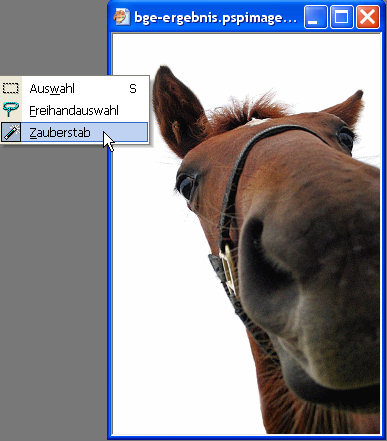 ...den Zauberstab auswählen...
...den Zauberstab auswählen... ...Feineinstellungen (hier z.B. Randschärfe neu bestimmen)...
...Feineinstellungen (hier z.B. Randschärfe neu bestimmen)...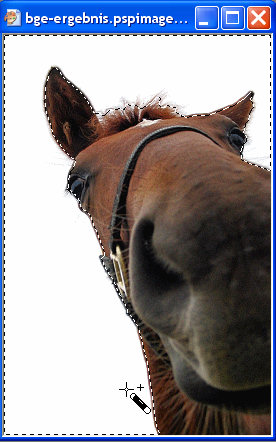 ...in den Hintergrund klicken...
...in den Hintergrund klicken... 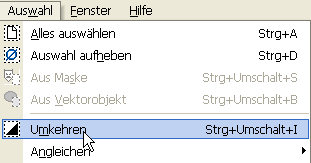 ...und die Auswahl umkehren...
...und die Auswahl umkehren...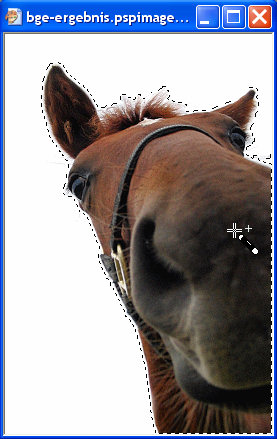 ...(Auswahl passt jetzt ungefähr für das Objekt)...
...(Auswahl passt jetzt ungefähr für das Objekt)...Schlagschatten bzw. Drop Shadow hinzufügen Effekte - 3D-Effekte - Schlagschatten
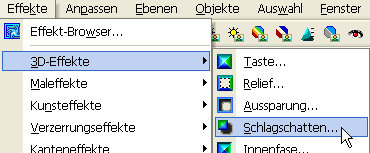 ...Effekt Schlagschatten auswählen...
...Effekt Schlagschatten auswählen...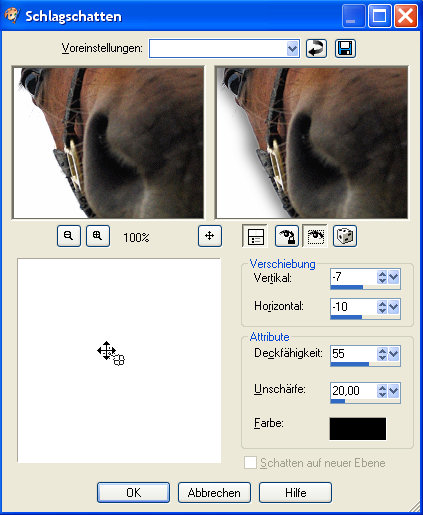 ...Einstellungen vornehmen...
...Einstellungen vornehmen...Einstellungen für Schlagschatten (Drop Shadow)
- der Schlagschatten wird immer für den äußeren Umriss der aktuellen Auswahl erzeugt
- man kann Tiefe und Lage (Richtung) entweder mit der Maus bestimmen (unten links im Fenster "anfassen" und mit der Maus verschieben) oder rechts gezielt verstellen (Verschiebung: Vertikal, Horizontal - +/-100 entspricht jeweils der maximal möglichen "Entferung" zum Bildrand)
- Deckfähigkeit (Transparenz) und Unschärfe nach "Geschmack" einstellen (jeweils 0-100 Prozent)
- Farbe des Schattens: Default ist schwarz, durch anklicken des Farbfeldes wählt man entweder eine spezifische Farbe (oder holt sich mit der Pipette den exakten Farbton aus dem Bild oder irgendeinem anderen Bild der Arbeitsoberfläche - einfach draufklicken)
- Schatten auf neuer Ebene: Bei komplizierteren Bearbeitungen empfiehlt es sich natürlich, den Schatten auf einer neuen Ebene anzulegen...
- Voreinstellungen lassen sich gezielt laden/speichern wie in jedem anderen Werkzeug (zuletzt benutzte ist zum Beginn ausgewählt!)
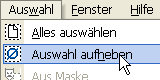 ...anschliessend die Auswahl aufheben...
...anschliessend die Auswahl aufheben...Bild mit transparentem Hintergrund speichern
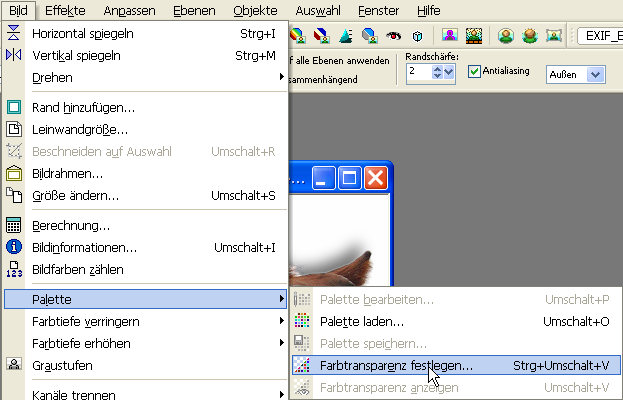 ...Farbtransparenz festlegen...
...Farbtransparenz festlegen...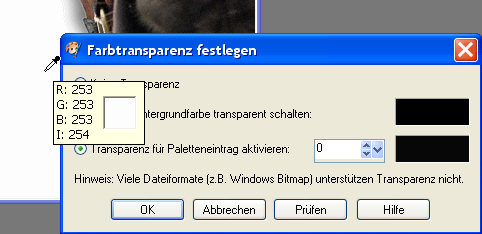 ...Transparenz für den Paletteneintrag der Hintergrundfarbe...
...Transparenz für den Paletteneintrag der Hintergrundfarbe...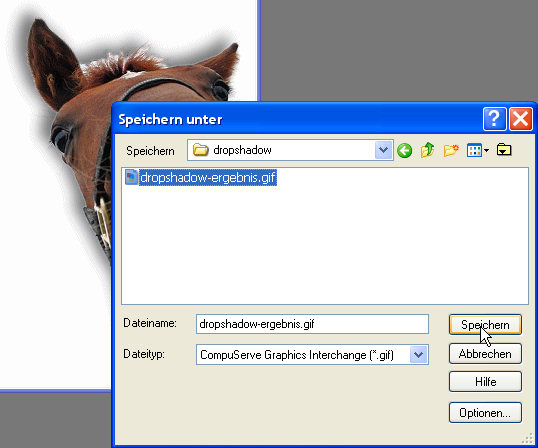 ...speichern als GIF oder PNG oder (...)...
...speichern als GIF oder PNG oder (...)...Ergebnis: 
29.04.2008 ↸
Tiefenunschaerfe simulieren
Leidiges Thema bei Digitalkameras - wenigstens den Kompaktmodellen - die übergrosse Tiefenschärfe. Ein ''freistellen'' von bildwichtigen Details mittels Blende (selektive Schärfe für eine Bildebene) ist oft nicht möglich. Man kann versuchen, mittels EBV etwas nachzuhelfen.
Grundsätzlich versuche man schon bei der Aufnahme nachzuhelfen
- Offene Blende, lange Brennweite
- kurze Entfernung Kamera-Motiv
- sehr weite Distanz Motiv-Hintergrund
- ruhiger, unifarbener Hintergrund
- manchmal hilft auch bei kleineren Motiven (z.B. bei einem Portrait) Aufnahme im Makromodus
Wenn man unbedingt per EBV nachhelfen will oder muss...
Prinzipielle Vorgehensweise:
- Auswahl des scharf abzubildenden Details - man nimmt meist wohl das Lasso (Freihandauswahl), Auswahltyp Freihand (oder Kontrastgrenze). Randschärfe ungefähr auf 6 - das gesamte Detail sollte im Fenster sichtbar sein und ist auszuwählen
- Umkehr der Auswahl über Menü Auswahl - umkehren
freistellen durch Unschärfe für Hintergrund hinzufügen
- Unschärfe hinzufügen via Menü Anpassen - Bildunschärfe - Gaußscher Weichzeichner ungefähr mit Radius 1-2 (ausprobieren)
freistellen durch verminderte Farbsättigung des Hintergrundes
- Hintergrund optisch unauffälliger machen durch entziehen von Farbsättigung via Menü Anpassen - Farbton und Sättigung - Farbton/Sättigung/Helligkeit - Sättigung stark reduzieren (ab ca. -50 Prozent)
siehe auch
Weichzeichnen
29.04.2008 ↸
Unscharf maskieren
Menü Anpassen - Schärfe - unscharf maskieren
Zum schärfen sollte man den Vergrößerungsmaßstab auf 50-100 Prozent einstellen und ein bildwichtiges Detail im Fenster anzeigen lassen.
Beim ''unscharf maskieren'' wird autom. (wie bei fast allen anderen Befehlen) ein Vorschaufenster (rechts) im Vergleich zum Originalausschnitt (links) angezeigt. Den Ausschnitt passend verschieben.
''Nur Helligkeit'' sollte man im Normalfall immer anklicken (wg. Kompressionsrauschen JPG hauptsächl. im Farb-/Sättigungskanal, ausserdem kann das schärfen zu leichten Farbverfälschungen führen). Allerdings geht damit dann fast immer ein Verlust an Sättigung einher. Im Einzel-/Problemfall also hinterher evtl. leicht nachsättigen oder bei gutem Ausgangsmaterial (oder wenn ganz leichte Farbverfälschungen unproblematisch erscheinen) den Schalter deaktivieren.
Ausgangswerte:
- Radius: 1 - d.h. 0,5 2 (je höher die Auflösung, desto größer den Radius wählen)
- Stärke: 85 Prozent
- Differenzwert: 4
Beispiele für Ausgangswerte
Stärke, Radius, Schwellwert 120\%, 1, 3 Architektur 120\%, 1, 10 eher "weiche" Motive 75\%, 2, 3 Portraits 65\%, 4, 3 sehr unscharfe Ausgangsbilder 85\%, 1, 4 subtil 200-400\%, 0.3, 0 völlig unscharfe BilderJe feiner die Details, desto kleiner sollte man den Radius wählen. Die Stärke kann bei Bedarf vorsichtig erhöht werden. Man sollte auf das auftreten von weißen Kontrasträndern achten und die Stärke dann eher wieder zurücknehmen, so dass sie maximal nur gerade eben sichtbar sind (ausser wenn die Bilder zum drucken gedacht sind, dann muss man ohnehin stärker schärfen als für den Bildschirm).
Der Differenzwert (0-100 Prozent) steuert, wie weit die Helligkeitswerte nebeneinanderliegender Pixel auseinander liegen müssen, bis eine Schärfung einsetzt. Je höher man diesen Wert ansetzt, desto weniger(!) wird geschärft.
- Radius und Stärke stehen in Wechselwirkung, d.h. schärfen mit kleinerem Radius verträgt eine höhere Stärke und umgekehrt
- Über einen höheren Differenzwert (ca. 3-6, bei hochaufgelösten Bildern mehr) kann man verhindern, dass rauschen bzw. generell ganz feine Details (Hautunreinheiten bei Portraits...) verstärkt werden
- unscharf fokussierte Bilder kann man versuchen zu retten durch extreme Werte - z.B. als Ausgangswert 3/400/0 - Wunder darf man dann aber bei der Qualität nicht erwarten...
- anstelle einmal sehr stark zu schärfen sollte man alternativ ausprobieren, in mehreren sanfteren Einzelschritten zu schärfen (ähnlich dem vergrößern von Bildern)
- das ganze ist stark Bildabhängig, auch die Auflösung und vorschärfung durch die Kamera ist einzubeziehen / auszutesten
Bei Portraits kann man das Bild vor der Bearbeitung in seine Farbbestandteile zerlegen (RGB) und schärft mit o.a. Angaben ggf. nur den Rotanteil...
Siehe unbedingt auch Schärfekorrektur
Zur Anwendung des Filters mit Beispielen siehe Artikel Schaerfen!
23.12.2017 ↸
Unterbelichtete Bilder aufhellen
Diverse Funktionen in PSP, in aufsteigender Reihenfolge der Komplexität:- Anpassen - Fotokorrektur - Aufhellblitz
- Anpassen - Helligkeit und Kontrast - Lichter/Mitteltöne/Schatten
- Anpassen - Helligkeit und Kontrast - Kurven
mit einer Maskenebene:
- Hintergrund duplizieren
- Kopie: Anpassen - Farbbalance - Negativbild
- Kopie: Anpassen - Farbton und Sättigung - Farbton/Sättigung/Helligkeit ... Sättigung -100, Alle Farben
- Kopie: Mischmodus Weiches Licht
15.04.2008 ↸
Verlustfreies Drehen
Problem
Öffnet man ein Bild, dreht es (egal ob um 90 Grad oder eine ''krumme'' Zahl) und speichert es wieder in einem verlustbehafteten Format wie JPG ab wird der Bildinhalt neu komprimiert, dabei verschlechtert sich die Bildqualität immer. Das speichern in einem lediglich komprimierten Format (TIFF, PNG) bewirkt keine Verschlechterung der Bildqualität.
Verlustfreies drehen / rotieren in Paint Shop Pro 9 (PSP9)
Die einzige Möglichkeit das in PSP9 zu verhindern ist es im Bildbrowser zu drehen (Strg-B oder das Browsersymbol anklicken). Dazu die rechte Maustaste auf dem Bild drücken (natürlich können mehrere Bilder gleichzeitig markiert werden) und das verlustfreie drehen / rotieren (90/180 Grad) wie gewünscht auswählen. Die Option ist ausgegraut, wenn das Dateiformat gar nicht verlustbehaftet ist (PNG, TIFF usw.)...
Bearbeitet man das (geöffnete) Bild aber ohnehin anderweitig in PSP9 und will man es anschliessend in einem verlustbehafteten Format speichern, macht es allerdings keinen Sinn diesen Bearbeitungsschritt vorher (oder nachher) getrennt durchzuführen. Man sollte dann lediglich darauf achten, möglichst sämtliche Schritte nach dem öffnen des Bildes (z.B. anhand des Workflows) ''in einem Rutsch'' durchzuführen, und zum Schluss einmalig als *.jpg (...) zu speichern.
Und natürlich kann man - ist irgendein Bild in PSP9 geöffnet - es (in 90 Grad Schritten jedenfalls!) drehen, so oft man will - die Reduzierung der Qualität tritt ja erst beim komprimieren vor dem speichern (als JPG z.B.) auf. Von 90/180/270 Grad abweichende Drehungen dagegen bewirken ggf. notwendige Anpassungen, die auch mit Qualitätsverlust einhergehen werden.
Tipps
- möglichst wenige externe Tools (z.B. Neatimage, JPEG-Illuminator...) verwenden, wenn zwischendurch die Übergabe zwischen den Programmen via JPG (...) erfolgt
- man kann durchaus ohne größere Qualitätsverluste 1-2 mal als JPG zwischenspeichern - man sollte dann aber möglichst genau in der ursprünglichen Qualitäts-/Komprimierungsstufe speichern
- unterbricht man die Workflow-Bearbeitung bei einem Bild um sie später mit PSP9 wieder aufzunehmen, sollte man das ''Zwischenergebnis'' als .psimage zwischenlagern
29.04.2008 ↸
Weichzeichner
Um - ähnlich einem Korrekturfilter zum weichzeichnen (Softener) z.B. bei Portraits - Bilder etwas "weicher" wirken zu lassen (ohne allzuviel Schärfe an Kanten zu verlieren) kann man u.a. die folgenden Werkzeuge in Paint Shop Pro benutzen:Anpassen - Bildrauschen hinzufügen/entfernen - Rauschen entfernen mit Kantenschutz
Nützlich zum entfernen von Hautunreinheiten bei Portraits...
Anpassen - Weichzeichnen - Manuell weichzeichnen
Hier kann neben der Weichzeichnung zusätzlich eine "leuchtende" Korona erzeugt werden. Das sieht meistens nicht ganz so schön aus wie die nachfolgend beschriebene Methode mittels Ebenentechnik...
Mittels Ebenen
- Hintergrund als neue Ebene duplizieren, Mischmodus weiches Licht einstellen
- Hintergrundlayer weichzeichnen (z.B. Gausssche Unschärfe mit sehr großem Radius von 20 oder mehr)
- gewünschte Deckfähigkeit / Transparenz an der oberen Ebene einstellen
- evtl. anschliessend nach Bedarf nachbearbeiten (z.B. Kontrastanpassung mittels Tiefen/Mitteltöne/Lichter):

Weichzeichnung analog Weichzeichner-Objektiv Rodenstock Imagon via Python-Script mittels Paint Shop Pro 9
Das Script erzeugt über Masken eine Weichzeichnung insbesondere von hellen Bildanteilen. Die Schärfe in den dunkleren Bildanteilen bleibt dabei fast vollständig erhalten
- das Script in einem PSP-Scriptordner speichern - z.B. unter "eingeschränkte Scripte"
- ausführen bei geöffnetem Bild
- mit den Reglern in der Ebenenpalette fein-einstellen
- nach einer Idee von Klaus Mangold - http://eye.de/tip_imagon.shtml, umgesetzt nach PSP9
Arbeitsweise
- hellere Bereiche über den Luminanzkanal (Lab kennt PSP9 ja leider nicht) maskieren, Gradiation etwas aufsteilen, Unschärfe zur Maske hinzufügen
- zusätzlich hellere Bereiche über den Luminanzkanal maskieren, diesmal aber Gradiation noch stärker aufsteilen, Unschärfe zur Maske hinzufügen
- damit sich die Sättigung nicht zu stark erhöht wird noch eine Anpassungsebene (Farbton (Legacy)) eingefügt
- der Radius für die Gausssche Unschärfe wird abhängig von der Bildgröße automatisch gewählt (Bildhöhe * Bildbreite * 0,007 - könnte man im Script ggf. ändern bzw. als Parameter von aussen vorgeben, fand ich aber nicht nötig)
Über die Deckfähigkeit (bzw. Transparenz) der drei oberen Ebenen:
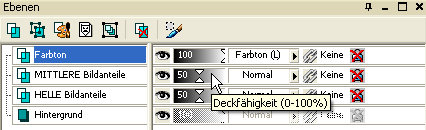
sollte man die Wirkung nach persönlichem Geschmack feintunen. Das Script stellt die Weichzeichnung auf einen mittleren Wert (50 Prozent), und die Farbtreue aufs Maximum.
Anwendungsbeispiele:
Aus der Frühzeit der Entwicklung:
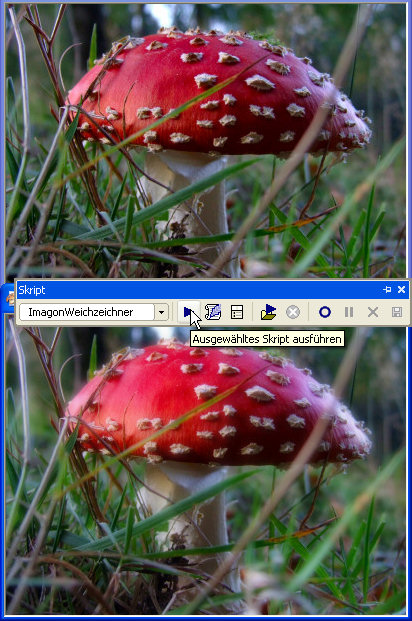
Kurz vor Abschluss, hier fehlte nur noch die abschliessende Farbsättigungskorrekturmöglichkeit:
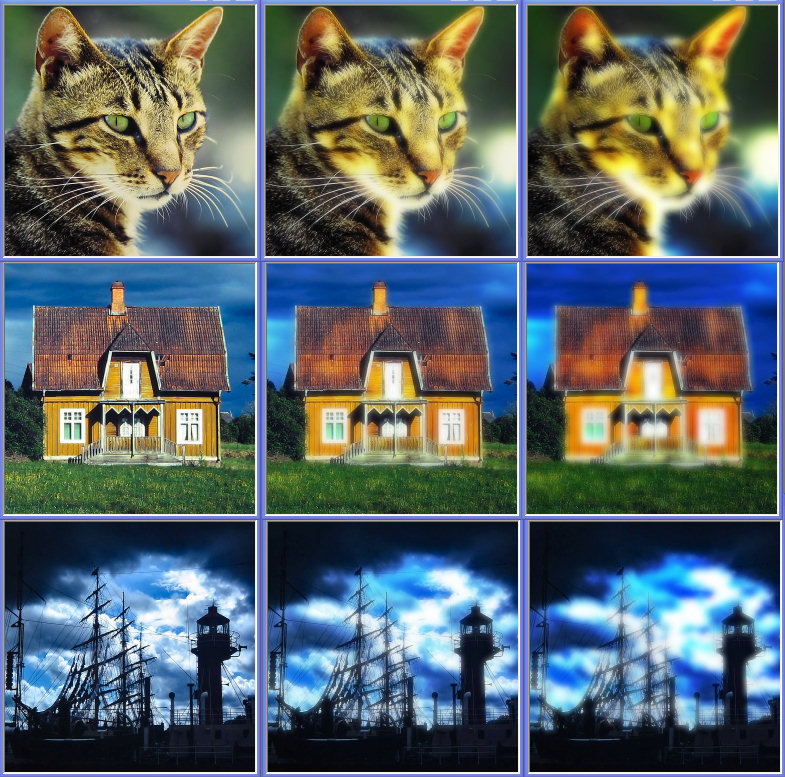
29.04.2008 ↸
Workflow JPEG Bearbeitung
Bilder auf Rechner übernehmen
Das geht i.d.R. entweder direkt via USB-Kabel - oder, indem man die Speicherkarte aus der Kamera entnimmt und in einem Kartenleser am PC ausliest. Bei der Übertragung via Kartenleser kann meist eine deutlich höhere Geschwindigkeit erzielt werden. In jedem Fall zu beachten: Änderungen an den Daten (z.B. löschen der Bilder, formatieren der Karte usw.) möglichst nur in der Kamera durchführen. Die Fotos (...) auf der Karte sind entsprechend den DCIM-Spezifikationen abgelegt. Es gibt zwei gängige Übertragungsarten:
- die Kamera meldet die Speicherkarten als normales USB-Mass-Storage-Device an (damit verhält es sich wie ein lokales Laufwerk / USB-Stick)
- die Kamera verwendet das PNP-Übertragungsprotokoll (ab WinXP ist ein Standardtreiber hierfür verfügbar; neben dem speziellen Windows-Assistenten / Explorer sind noch spezielle Downloader-Programme/Tools zur Dateiübertragung benutzbar, z.B. cam2pc)
- Wer ohnehin einen lokalen Webserver/php auf dem Rechner laufen hat: foto downloader benutzen (das Script erzeugt u.a. passende Dateinamen nach Aufnahmezeitpunkt und legt automatisch Ordner (Jahr/Monat) an...).
- Anschliessend die Kamera entfernen (bzw. Kartenleser abmelden - Bilder noch nicht löschen)
- Programm Exifer (von Friedmann Schmitt): Vorabauswahl (schlechte Bilder löschen)
- Exifer: Bilder verlustfrei rotieren soweit nötig
- Exifer: Alle neuen Bilder markieren, umbenennen nach Erstellungsdatum in der Form: jjjjmmtt-hhmmss-originalname.jpg (Voreinstellung zum umbenennen in Exifer speichern/laden) - nicht nötig, wenn man den foto downloader zum übertragen der Bilder benutzt hat. In dem Fall kann man auf Exifer auch ganz verzichten, und diese Vorarbeiten direkt in Paint Shop Pro (Browser) erledigen.
- Backup (oder kopieren) der neuen Bilder
- Frühestens jetzt - oder besser erst nach dem nächsten erfolgten Backup der Bilderverzeichnisse (!) - die Speicherkarte löschen (möglichst in der Kamera) oder neu formatieren
Alternative zu Exifer
Bildbearbeitung
Alle zu bearbeitenden Bilder kopiere ich vor der Nachbearbeitung in Paint Shop Pro nochmals in einen Unterordner ''.../jahr/monat/''bearbeitet. Die Originalbilder bleiben so unangetastet im Originalzustand(!) erhalten. Schlechte/unbrauchbare Originale werden i.d.R. sofort gelöscht.
Umfangreiche oder kniffelige Bildbearbeitungen erledigt man am besten mittels zusätzlichen Ebenen, die man sich in etwa vorstellen kann wie durchsichtige (...) Folien, die man über das ursprüngliche Bild legt und nur dort die Korrekturen anbringt. Dadurch hat man jederzeit die Möglichkeit, im Nachhinein einen Arbeitsschritt - unabhängig von allen Anderen - zu modifizieren (es wird quasi nur die betroffene Folie (=Ebene) ausgetauscht/geändert).
Reihenfolge der einzelnen Arbeitsschritte
- Bildverzerrungen (Objektiv- oder perspektivisch bedingte Verzeichnungen). Dafür stehen in PSP9 diverse Werkzeuge zur Verfügung: Verformen, Perspektivenkorrektur, Gitterverzerrung (direkt in der Werkzeugleiste) sowie Tonnenverzerrung, Fischaugenverzerrung, Kissenverzerrung (via Anpassen - Fotokorrektur...)
- Bildausschnitt festlegen (Horizont begradigen, Format bzw. Ausschnitt auswählen)
Empfehlung: Alle folgenden Arbeiten mit aktivierter Histogrammanzeige via Menü Ansicht - Paletten - Histogramm ausführen.
Der grundsätzliche Workflow lautet:
1. Farbkorrektur (Farb-Balance), 2. Kontrast, 3. Sättigung anpassen (Grund: Farbänderungen bewirken durch verschieben der RGB-Anteile immer auch eine Kontraständerung, Kontraständerungen bewirken i.d.R. verschieben der Grauwerte, was wiederum die Sättigung beeinflusst - die daher zum Schluss angepasst wird).
Ausnahmen von dieser Regel: Ist das Bild sehr hell oder sehr dunkel sind die Farbinformationen nicht verlässlich/ausgeprägt. In diesen Fällen sollte man zunächst den Kontrast verbessern, danach erst die Farben und die Sättigung nachbearbeiten.
- Farben, Kontrast, Sättigung anpassen (Tonwertanpassung, z.B. mit Hilfe des Histogramms)
Anschliessend - je nach Bedarf:
- Bildrauschen und JPEG-Artefakte entfernen
- Farbabweichungen korrigieren (Farbstiche, allg. Farbtemperatur)
- Farbabweichungen wie lila Farbsäume, CA, Chromatische Abberation, Purple Fringing, Color Fringing, Blooming entfernen
- Aufhellen und Abdunkeln (z.B. von Details bzw. ganzen Bildteilen)
- Moiremuster entfernen (z.B. vom scannen)
- Retuschieren von Bilddetails (rote Augen, ungewünschte Details wegstempeln)
- Druckgröße (Auflösung) ändern
- Verbessern der Schärfe
weitere Howtos...
- Auswahl von Bilddetails
- Colorkey
- DRI
- Freistellen von Bilddetails
- Grauverlaufsfilter simulieren
- Farbkorrekturfilter wie Warmton- / Kalttonfilter simulieren
- Schwarzweiss und Graustufenumwandlung
- Tiefenunschärfe simulieren
- ...
...Gesamtliste meiner Paint Shop Pro 9 (PSP9) Tutorials / Howtos... ansehen
29.04.2008 ↸
Basics Fotografie ▵
Anton CORBIJN - A Lesson In Intoxicating And Striking Photography 📌
The Photographic Eye1-2-3-4 präsentiert von LexaSun
05.03.2022 ↸
EV
Lichtwerte = englisch Exposure Value, abgekürzt EV
| Blende / Zeit | f1.0 | f1.4 | f2.0 | f2.8 | f4.0 | f5.6 | f8.0 | f11 | f16 | f22 | f32 |
| 30 | -5 | -4 | -3 | -2 | -1 | 0 | 1 | 2 | 3 | 4 | 5 |
| 15 | -4 | -3 | -2 | -1 | 0 | 1 | 2 | 3 | 4 | 5 | 6 |
| 8 | -3 | -2 | -1 | 0 | 1 | 2 | 3 | 4 | 5 | 6 | 7 |
| 4 | -2 | -1 | 0 | 1 | 2 | 3 | 4 | 5 | 6 | 7 | 8 |
| 2 | -1 | 0 | 1 | 2 | 3 | 4 | 5 | 6 | 7 | 8 | 9 |
| 1 | 0 | 1 | 2 | 3 | 4 | 5 | 6 | 7 | 8 | 9 | 10 |
| 1/2 | 1 | 2 | 3 | 4 | 5 | 6 | 7 | 8 | 9 | 10 | 11 |
| 1/4 | 2 | 3 | 4 | 5 | 6 | 7 | 8 | 9 | 10 | 11 | 12 |
| 1/8 | 3 | 4 | 5 | 6 | 7 | 8 | 9 | 10 | 11 | 12 | 13 |
| 1/15 | 4 | 5 | 6 | 7 | 8 | 9 | 10 | 11 | 12 | 13 | 14 |
| 1/30 | 5 | 6 | 7 | 8 | 9 | 10 | 11 | 12 | 13 | 14 | 15 |
| 1/60 | 6 | 7 | 8 | 9 | 10 | 11 | 12 | 13 | 14 | 15 | 16 |
| 1/125 | 7 | 8 | 9 | 10 | 11 | 12 | 13 | 14 | 15 | 16 | 17 |
| 1/250 | 8 | 9 | 10 | 11 | 12 | 13 | 14 | 15 | 16 | 17 | 18 |
| 1/500 | 9 | 10 | 11 | 12 | 13 | 14 | 15 | 16 | 17 | 18 | 19 |
| 1/1000 | 10 | 11 | 12 | 13 | 14 | 15 | 16 | 17 | 18 | 19 | 20 |
| 1/2000 | 11 | 12 | 13 | 14 | 15 | 16 | 17 | 18 | 19 | 20 | 21 |
| 1/4000 | 12 | 13 | 14 | 15 | 16 | 17 | 18 | 19 | 20 | 21 | 22 |
- Lichtwert 0: Korrekte Belichtung bei Blende 1 genau 1s lang (bezogen auf ISO100) eines neutralgrauen (18 Prozent Reflektionswert) Motivs = RGB(127,127,127)
- derselbe Lichtwert kann aber auch mit anderen äqvivalenten Kombinationen Blende/Zeit eingestellt werden - es ändert sich dadurch nicht die Lichtstimmung, wohl aber die Tiefenschärfe (wenn die kleinste Blendenöffnung beispielsweise f2,8 ist, dann müsste man dreimal so lange wie mit f1 belichten, also lt. Tabelle 4 Sekunden...)
- Das Programm P (Programmshift / Programmverschiebung) beispielsweise wählt beim betätigen des Verstellrädchens die nächste passende Kombination nach oben bzw. unten (i.d.R. in 1/3-Blendenschritten)...
- Sowohl das Belichtungssystem als auch der Autofokus arbeiten - je nach Kameramodell - normalerweise nur in einem eingeschränkten Bereich (der oft im Datenblatt angegeben ist. Mit etwas Glück (sehr selten) findet man hier auch Diagramme/Kennlinien je Belichtungsprogramm für angegebene Lichtwerte). Viele Kameramodelle verfügen über ein AF-Hilfslicht, mit dem dieser Bereich (für kurze Entfernungen) bei Dunkelheit erweitert wird...
- Der Lichtwert als solcher gibt nicht die Helligkeit als solches an, sondern zeigt nur auf, welche Zeit-/Blendenpaare äqvivalent zur aktuellen Einstellung sind. Erst zusammen mit der Lichtempfindlichkeit (ISO-Stufe) kann ein Helligkeitswert definiert werden (Beispiel: Die Faustregel Sonne lacht, Blende 8 bei 1/125 bei ISO100 = EV13)
28.06.2007 ↸
Graufilter
Einsatz
Ein Graufilter verlängert die notwendige Belichtungszeit, oder ermöglicht den Einsatz einer größeren Blendenöffnung. Einsatzmöglichkeiten z.B.:
- Langzeitfotografie
- größere Blendenöffnung (Tiefenschärfe, optimale Blende) bei nicht veränderbaren Lichtverhältnissen (z.B. für Portraits)
- eliminieren von sich bewegenden Personen im Bild (z.B. bei Architekturaufnahmen)
- verwischte / surreale Strukturen (z.B. Bäche, Flüsse, Meer) schaffen
Stärke
Die Graufilterhersteller bezeichnen verschiedene Stärken auf den Verkaufspackungen (...) unterschiedlich. Einige Hersteller geben die Dichte an - Andere benennen die Filter nach dem Verlängerungsfaktor, oder dem "Verlust" an Blendenstufen. Beim Kauf also aufpassen und genau lesen! Die folgende Tabelle hilft beim Vergleichen:
Graufilterstärke
Dichte Durch- Faktor Blenden-
lässig- stufen
keit in
Prozent
-----------------------------------
ND 0,3 50 2x -1
ND 0,6 25 4x -2
ND 0,9 12,50 8x -3
ND 1,2 6,25 16x -4
ND 1,8 1,56 64x -6
ND 2,0 1 100x -6,66
ND 2,4 0,4 256x -8
ND 3,0 0,10 1000x -10
ND 4,0 0,012 10000x -13
ND 6,0 0,001 1000000x -20 ND = Neutrale (im Sinne von nicht farbverfälschend - zumindest unterhalb ca. ND1,8) Dichte / neutral density. Die Dichte berechnet sich aus dem log des Verlängerungsfaktors, z.B. Verlängerungsfaktor 2 x länger = log(2) = ND 0,3
Für die Langzeitfotografie setzt man i.d.R. Filter ab ca. ND 1,8 aufwärts ein. Wenn das Thema stärker interessiert, sollte man sich evtl. mehrere Graufilter zulegen (und zur Not kann/muss man die auch mal gemeinsam verwenden, um variabler zu sein - es werden i.d.R. nicht alle o.a. Stärken angeboten...) - für den Anfang vielleicht einen ND 0,6, einen ND 1,8 und einen ND 3,0. Die Blendenwerte=Lichtwerte der einzelnen Filter kann man einfach addieren; nimmt man dagegen die Verlängerungsfaktoren, muss man natürlich multiplizieren!
Der ND 1,8 reicht auf jeden Fall für ziemlich alle Arten von Flüssen, Wasserfällen etc.. Um dagegen z.B. am Meer die Wasseroberfläche "verschwimmen" zu lassen benötigt man i.d.R. so lange Zeiten, dass man tagsüber eher einen ND 3,0 oder mehr (je nach Wellengang) benötigt; mit dem ND 1,8 muss man sicher auf die Dämmerungszeiten ausweichen.
Benutzung
Wenn man stärkere Graufilter einfach so vor das Objektiv schraubt, passt zwar oft noch die Belichtungsmessung (zumindest solange sich Zeiten unterhalb etwa 30 Sekunden ergeben), aber der Autofokus (AF) ist zumeist funktionsunfähig. Größere Dichten sind nahezu undurchsichtig und wirken fast schwarz!
geringe Stärken:
- einfach vor dem Objektiv anbringen wie andere Filter auch - die Belichtungsautomatik sollte es richten
- Kontrollaufnahme ohne Filter (Zeit/Blende kontrollieren)
- Kontrollaufnahme mit Filter (Zeit/Blende kontrollieren, die Zeiten/Blenden-Differenz im Vergleich zur ersten Aufnahme sollte möglichst exakt der Filterwirkung entsprechen. Tut sie das nicht, sollte man das näher überprüfen - und ggf. zukünftig für diese Kombination Kamera/Belichtungsmessart/Filter die Variante ''Belichtungsmessung ohne Filter'' verwenden!)
- Kontrollaufnahme mit Filter (Belichtungsmessung ohne Filter - manuell Korrekturwert einstellen)
große Verlängerungsfaktoren:
- Messung und fokussieren ohne Graufilter (Manuell)
- Graufilter anbringen (Fokus/MF nicht mehr verändern)
- Manuell aufgrund der folgenden Tabelle die Belichtungszeit korrigieren
- empfehlenswert: Belichtungsreihe +/- eine halbe bis ganze Blende, evtl. Okularverschluss bei SLR, rauscharme Kamera
- zwingend: Stativ, Fern-/kabelauslöser, sekundengenauer Zeitmesser, falls Zeiten im bulb-Bereich zu messen sind
Belichtungszeitenkorrektur bei Nutzung eines Graufilters
Korrekturtabelle Graufilter Zeiten ND 0,3 ND 0,6 ND 0,9 ND 1,2 ND 1,8 ND 2,0 ND 2,4 ND 3,0Dichte ohne -1 -2 -3 -4 -6 -6,66 -8 -10
Blenden
Filter 2 4 8 16 64 100 256 1000
Verlängerungsfaktor ---------------------------------------------------------------------------------------------- 1/4000 1/2000 1/1000 1/500 1/250 1/60 1/40 1/15 1/4 1/2000 1/1000 1/500 1/250 1/125 1/30 1/20 1/8 1/2 1/1000 1/500 1/250 1/125 1/60 1/15 1/10 1/4 1 1/500 1/250 1/125 1/60 1/30 1/8 1/5 1/2 2 1/250 1/125 1/60 1/30 1/15 1/4 1/2 1 4 1/125 1/60 1/30 1/15 1/8 1/2 1 2 8 1/60 1/30 1/15 1/8 1/4 1 2 4 16 1/30 1/15 1/8 1/4 1/2 2 3 8 30 1/15 1/8 1/4 1/2 1 4 7 16 1m 4 1/8 1/4 1/2 1 2 8 13 30 2m 8 1/4 1/2 1 2 4 16 25 1m 4 4m 16 1/2 1 2 4 8 30 50 2m 8 8m 32 1 2 4 8 16 1m 4 1m 40 4m 16 17m 2 4 8 16 30 2m 8 3m 20 8m 32 32m 4 8 16 30 1m 4 4m 16 6m 40 17m 1h 4m 8 16 30 1m 4 2m 8 8m 32 13m 20 32m 2h 8m 16 30 1m 4 2m 8 4m 16 17m 27m 1h 4m 4h 16m 30 1m 2m 4m 8m 32m 50m 2h 8m 8h 32m
Die Tabelle liest man wie folgt:
- links die von der Kamera ermittelte Zeit ohne Graufilter ablesen
- in derselben Zeile dann rechts beim benutzten Graufilter (Dichte...) die einzustellende Zeit ablesen
Tipps und Grundlagen zur Langzeitbelichtung
- Die Reisen der Familie Reichert Rubrik Photo/Technik - Ultralangzeitaufnahmen
- Dan Heller Photography - Extended Exposure Photography
08.07.2008 ↸
Panorama
Panoramaaufnahmen (mehrere Bilder, die später am Rechner zusammengesetzt werden)

- für die Freaks bzw. weitwinklige Bilder mit nahen wichtigen Motivteilen: Den Nodalpunkt beachten
- ansonsten empfiehlt sich zumindest eine feste Auflage - besser ein Stativ - exakt waagerecht ausgerichtet
- vorher überlegen, was bildwichtig ist und wie man es am besten plaziert (Mitte/1/3-Regelung/...) - evtl. links und rechts jeweils ein Bild mehr machen, um später variieren zu können (wenn man nicht eh 12 Bilder für Rundumsicht schiesst)
- möglichst nicht mittags bei Sonnenschein fotografieren (starke Kontraste, Belichtungsprobleme bei 360 Grad) - eher bewölkten Tag aussuchen :)
- i.d.R. eher weitwinkelig, genügend Raum nach oben und unten lassen. Kamera während der Aufnahmeserie nur waagerecht schwenken
- Modus M(anuell), Belichtung/Blende/ISO/manuellen Fokus einmalig (vorab) einstellen (eine mittlere Belichtung einstellen - möglichst eher auf die Lichter messen und später nach zusammensetzen dunkle Motivteile im Panorama per EBV aufhellen. Je nach später verwendetem Pano-Programm werden Helligkeitsunterschiede gut oder schlecht ausgeglichen...)
- auch den Weissabgleich fixieren (z.B. Sonne oder Wolken, nicht automatisch). Beim manuellen Fokus evtl. eine Hyperfokaleinstellung bzw. sonstwie förderliche Entfernung nutzen (um die Schärfe so zu legen wie beabsichtigt)...
- nochmal: Kamera über gesamten Schwenkbereich waagerecht ausrichten, nicht nach oben oder unten kippen wenn irgend möglich (eher zurückgehen wenn möglich)
- die einzelnen Bilder sollten sich ca. zu einem 1/4 bis 1/3 überlappen - wenn man weiss, dass man mit WW-Einstellung Probleme mit Randverzeichnungen/Vignettierung hat eher 1/3 als 1/4...
- Panoramaprogramme gibts ja Diverse, ich benutze das kostenlose Teil von Canon (PhotoStich o.ä. - wird/wurde bei der Canon A60 mitgeliefert und funktioniert soweit ganz gut) . In letzter Zeit verstärkt nutze ich Panorama Studio, das teils mehr Möglichkeiten zur Einflussnahme bietet (eine ältere Sonderversion von einer ct-CD/DVD - max. 4 Bilder, was mir meist ausreicht...) Beispielbilder und noch welche
siehe auch:
- Tipp: Das ein- oder andere Panorama eignet sich sehr gut für eine Polarkoordinaten-Transformation: Planet Panorama - Howto / Tutorial für Paint Shop Pro 9
- Nodalpunktadapter Fujifilm S9500 im Eigenbau
- Nodalpunkte S9500
08.07.2008 ↸
Photo Tours 4u 📌
auch lesenswertes Blog02.05.2017 ↸
Schnappschusseinstellungen, Schärfentiefe, hyperfokale Distanz
...am Beispiel der Canon Powershot A60 erklärt
...natürlich gilt das ganze sinngemäß auch für alle anderen Kameras...
Wozu dass?
- Bei Schnappschüssen (Kinder, Partygäste, Mitzieheffekte bei bewegten Motiven...) will man möglichst keine Auslöseverzögerung bemerken. Die A60 stellt den Autofokus zwar oft recht schnell scharf, aber wenn sich das Motiv beispielsweise bewegt oder zuwenig Licht vorhanden ist, klappt das natürlich nicht wie erwartet.
- Die "naheliegende" Lösung - arbeiten mit dem Schärfespeicher (RTFM) - bringt einen schon weiter - allerdings wird bei der A60/A70 damit auch die Belichtung(!) festgelegt, d.h. wenn das Motiv den Standort verändert, bzw. wenn nach dem bestimmen der Schärfe ein ganz anderer Bildausschnitt gewählt wird, ist sehr wahrscheinlich die Belichtungsmessung fehlerhaft bzw. unpassend.
- Mittels der Taste "MF" kann man (nur!) die Entfernung fix einstellen und kann zwischendurch sogar den Auslöser loslassen (Entweder "MF"-Taste zweimal drücken und Entfernung manuell einstellen - oder Objekt in gewünschter Entfernung anfokussieren und bei halb gedrückter Aufnahmetaste die "MF"-Taste drücken). Der Auslöser kann dann losgelassenen werden. Aus diesem Modus kommt man am schnellsten durch erneutes Drücken der "MF"-Taste.
Schnappschusseinstellungen, Schärfentiefe und die hyperfokale Distanz
Zusätzlich lohnen sich im Zusammenhang mit Schnappschussaufnahmen (aber auch für Landschaftsaufnahmen...) ein paar Gedanken zur Schärfentiefe und zur sog. hyperfokalen Distanz (HD).
- Gerade für die Schnappschussfotografie ist das sehr interessant, weil man durch EINE fix (manuell) eingestellte Entfernung einen vorher recht genau zu bestimmenden Bereich des Raumes (...) scharf abgebildet bekommt (z.B. alles in der Entfernung zwischen 1-10m)
Was ist eigentlich die Definition von Schärfentiefe?
Sie ist z.B. eben genau nicht ein Bereich, innerhalb dem alles scharf abgebildet wird - tatsächlich wird beim fotografieren nur genau eine "Bildebene" scharf abgebildet, die eben (quasi millimetergenau) exakt der eingestellten Gegenstandsentfernung entspricht.
Alles(!), was davor bzw. dahinter liegt, wird grundsätzlich unscharf abgebildet - je weiter davon entfernt, desto unschärfer (mal vereinfacht ausgedrückt).
Tatsächlich kann man die Schärfentiefe auch nicht exakt definiert messen/ausdrücken. Sie ist immer abhängig davon, wie das Endprodukt (Foto, Monitoransicht)
- vergrößert/verkleinert ausgegeben - und
- aus welchem Abstand es betrachtet wird
Und als "scharf" definieren wir einfach mal alle diejenigen Bildteile im Endprodukt, die dem Betrachter nicht als "unscharf" auffallen
 .
.Ob ein Bilddetail als "scharf" wahrgenommen wird, ergibt sich einfach daraus, inwieweit das (Betrachter-)Auge einzelne Bildpunkte im Endprodukt (Foto, Monitor) noch auflösen/wahrnehmen kann. Das ist u.a. auch direkt abhängig von der Entfernung des Betrachters zum Bild. Und es ist natürlich von Mensch zu Mensch verschieden.
Was bedeutet das jetzt für unser Bild?
Ein Kleinbildnegativ als Beispiel ist 24x36mm groß. Wenn man davon eine Vergrößerung auf 10x15cm erhalten will, muss man also alles um den Faktor 4,17 fach vergrößern (36mm x 4,17 = 15cm). Daraus ergibt sich natürlich, dass jeder einzelne Bildpunkt vom Negativ um diesen Wert vergrößert wird. Im Optimalfall ist der (ein) resultierende(r) Bildpunkt im Foto dann genau so groß, dass er eben noch vom Auge des Fotobetrachters als "Einzelpunkt" (und eben nicht als "Kreis"/Scheibe) aufgelöst werden kann.
Wenn man auf (noch) größere Formate vergrößert, ändert (vergrößert) sich normalerweise immer auch der Betrachtungsabstand - und somit werden vom Auge wiederum nur größere Bildpunkte wahrgenommen, d.h. es ändert sich dadurch nichts am Schärfeeindruck (niemand wird im Normalfall ein Poster von 40x60cm aus 20cm Entfernung (wie ein 10x15 Foto etwa) ansehen!).
Die max. zulässige Größe eines Bildpunktes im Originalabbild (auf CCD bzw. Negativ) wird als "Zerstreuungskreis" bezeichnet. Ist ein einzelner Bildpunkt im Originalabbild größer, wird dieses Detail in der Vergrößerung dem Betrachter unscharf erscheinen. Der Bereich der "Schärfentiefe" erstreckt sich also auf die Bereiche des Bildes, bei dem einzelne Bildpunkte kleiner oder gleich dem Zerstreuungskreisdurchmesser abgebildet sind.
Beim Kleinbildformat z.B. wird der "Zerstreuungskreisdurchmesser" für normale Bildzwecke mit ungefähr 0,025 bis 0,030 mm angesetzt, d.h. nach unserer 4,17 fachen Vergrößerung von 24x36mm auf 10x15cm erhält man einen Bildpunkt in der Größe von 0,025mm (bis 0,03mm) auf dem Negativ x 4,17 Vergrößerung = 0,1mm bis 0,13mm auf dem Bild. Kleinere Bildpunkte kann der Durchschnittsmensch in normaler Bildbetrachtungsentfernung optisch nicht auflösen. Generelle Formel für den Zerstreuungskreisdurchmesser (Unschärfekreis): Formatdiagonale in mm / 1500
Zurück zur A60. Der Bildsensor ist nochmal wesentlich kleiner (rund 6,5 mal) als ein Kleinbildnegativ. Rechnen wir jetzt also auf dieses Format (ganz vereinfacht) um, erhalten wir einen (theoretischen) zulässigen Zerstreuungskreisdurchmesser für die A60 von ungefähr: 0,025mm (bis 0,03mm) / 6,5 Faktor = 0,004mm bis 0,005mm auf dem CCD.
Gegenrechnung aus rein rechnerischer/logischer Sicht: Geht man von einer nutzbaren Diagonale von 6,59mm auf dem CCD aus, dann sind rechnerisch / theoretisch bei 1600x1200 Pixeln (maximaler) Auflösung auf der Diagonalen 2000 Pixel unterzubringen: 6,59mm / 2000 Pixel = 0,0033mm je Pixel!
Theoretisch vor allem deshalb, weil vor die CCD-Zellen noch ein RGB-Farbgitter geschaltet ist, dass die tatsächliche Auflösung um (praktisch) ca. 30\% herabsetzt (durch spez. Algorithmen / Interpolation wird dann auf die "Nenngröße" hochgerechnet). Wenn man diese 30\% jetzt ansetzt, kommt man wieder auf Werte zwischen 0,004-0,005mm...
Nach einigen praktischen Tests habe ich für mich
 den "Zerstreuungskreisdurchmesser" für die A60 auf 0,004mm - 0,008mm festgelegt - je nachdem, ob feine Details darzustellen sind oder nicht. Bei Fotos ohne bildwichtige (feine) Details kann man im Extremfall beruhigt(!) die Tabellen "auf 2 Pixel genau" nehmen, ich habe schon mehrere zufriedenstellende Praxistests gemacht. Selbst die Tabellen "auf 3 Pixel genau" sind nutzbar (insbesondere für Natur-/Landschaftsaufnahmen, oder wenn nicht mehr als bis ca. 13x18cm vergößert wird).
den "Zerstreuungskreisdurchmesser" für die A60 auf 0,004mm - 0,008mm festgelegt - je nachdem, ob feine Details darzustellen sind oder nicht. Bei Fotos ohne bildwichtige (feine) Details kann man im Extremfall beruhigt(!) die Tabellen "auf 2 Pixel genau" nehmen, ich habe schon mehrere zufriedenstellende Praxistests gemacht. Selbst die Tabellen "auf 3 Pixel genau" sind nutzbar (insbesondere für Natur-/Landschaftsaufnahmen, oder wenn nicht mehr als bis ca. 13x18cm vergößert wird).Die u.a. Schärfentiefetabellen zeigen für einige vorgegebene Entfernungen in etwa den Bereich an (Nahpunkt bis Fernpunkt), innerhalb dem der Zerstreuungskreisdurchmesser unter der kritischen Marke bleiben wird. Das läßt sich nun in der Schnappschusspraxis sehr gut ausnutzen, indem auf eine bestimmte Entfernung (manuell) fokussiert - und diese Entfernungseinstellung beibehalten wird, d.h. man "spart" sich die Autofokuszeit. Trotzdem werden alle Gegenstände vor/hinter der eingestellten Ebene wie aus den Tabellen ersichtlich im Schärfetoleranzbereich liegen.
Die hyperfokale Distanz (HD)
wiederum spielt in die Schärfentiefe"praxis" hinein. Es gibt für jede Kombination aus Brennweite und Blende eine Entfernungseinstellung, bei der der Schärfentiefebereich etwa bei der Hälfte der eingestellten Entfernung beginnt und sich bis "unendlich" in der Ferne hinzieht - genauer gesagt bleibt wie eben gelernt der Zerstreuungskreisdurchmesser für abgebildete Gegenstände in diesem Entfernungsbereich unterhalb dem "kritischen" Zerstreuungskreisdurchmesser.
Achtung:
Stellt man auf einen Gegenstand scharf, der näher liegt, dann "fehlt" im Bereich ganz entfernter Gegenstände (unendlich...) die Bildschärfe. Stellt man im umgekehrten Fall auf einen Gegenstand jenseits der hyperfokalen Distanz scharf, dann "verschenkt" man im näheren Bereich entsprechende Bildschärfe. Dieser Fehler wird gern gemacht, indem bei Landschaftsaufnahmen auf einen weit entfernt liegenden Punkt (quasi unendlich) fokussiert wird. Dadurch wirken dann näherliegende Details leicht unscharf, was nicht immer gewollt ist...
Die HD stellt man fix als Entfernung ein (Schärfespeicher, Typ 2 ohne Belichtungsinfos, RTFM). In der Folge wird alles zwischen der Hälfte der HD (Einstellentferung) bis unendlich hinreichend scharf abgebildet werden. Die HD ist abhängig von der jeweils eingestellten Blende und Brennweite der Kamera, aus der man somit eine "Fixfokuskamera" macht
 Interessant ist das schonmal für bestimmte Landschaftsaufnahmen, bzw. wenn einfach möglichst viel der "Szenerie" scharf eingefangen werden soll.
Interessant ist das schonmal für bestimmte Landschaftsaufnahmen, bzw. wenn einfach möglichst viel der "Szenerie" scharf eingefangen werden soll.Praktischerweise stellt man das nicht ganz manuell anhand des Displays/der Entfernungsanzeige ein, sondern man fokussiert auf ein in der passenden Entfernung vorhandenes Motiv vor.
Tabellen für die Canon A60
Für eigene Berechnungen bzw. beliebige andere Kameras: Siehe Excel-File
29.04.2008 ↸
Schärfentiefetabelle als Exceltabelle
zum Downloadbereich der ExceltabelleDiese Tabelle lässt sich auch problemlos an andere Kameramodelle (bzw. Bildformate) anpassen und ist auf dem PDA oder ausgedruckt immer dabei...
Einstellbar für KB-Format oder bei Digicams beliebige Sensorgrößen und Zerstreuungskreisgrößen...
29.04.2008 ↸
Sony A6400 POV Photography - London Street Photography - Curtis Padley 📌
29.12.2023 ↸
Tele- und Weitwinkel- (Vorsatz-) Konverter
Begriffsbestimmung Konverter
(echter) Telekonverter (oft auch Extender genannt, gängige Vergrößerung 1,4x 2x -fach). Weitwinkelkonverter sind eher unüblich...
|
Vorsatz-Telekonverter (gängige Formatfaktoren: 1,4-1,8x, 2x, 8x... - hier wird man oft auch im Weitwinkelbereich fündig mit Faktor 0,5-0,8x. (*)
(*) Ebenfalls angeboten werden Fischaugenvorsätze - (nur echt mit einem Bildwinkel um die 180 Grad)  - manchmal bekommt man aber auch nur eine starke (gewollte) Verzeichnung...) - manchmal bekommt man aber auch nur eine starke (gewollte) Verzeichnung...) |
Telekonverter TC-DC52
Diese Tierbilder aus dem Kölner Zoo sind alle mit dem Canon TC-DC52 Televorsatzkonverter (x 2,4) an der Canon A60 gemacht.
Vergleichsbilder Weitwinkelvorsatzkonverter
| max. Weitwinkel | max. Weitwinkel mit Canon WC-DC52 (x 0,7) | max. Weitwinkel mit HAMA Video-Konverter (x 0,65) |
 |
 |
 |
(Jeweils das linke obere Viertel des Bildes ausgeschnitten und verkleinert. Natürlich ist der Test ein wenig unfair - ein speziell gerechnetes Vorsatzweitwinkelobjektiv mit einem Videokamera-Wende-Vorsatzobjektiv zu vergleichen; das Leben ist halt hart...)
Also der Tipp:
Wenn man sich schon kein Originalzubehör kauft, sondern z.B. auf Ebay billige Videokonverter zulegt: Besser keinen Weitwinkel-Video-konverter kaufen, der verstärkt gnadenlos die Randunschärfen/Verzerrungen des Originalobjektivs und macht die Bilder m.E. völlig unbrauchbar. Bei Telekonvertern scheint mir das nicht ganz so kritisch zu sein...
Wie man vielleicht sieht (Schärfe, Verzeichnung Ränder, Farbsäume Ränder) ist die Qualität des vorhandenen Video-Vorsatzkonverters für normale Aufnahmen mit der A60 nicht akzeptabel - die Canon-Konverter WC-DC52 und TC-DC52 liefern weit bessere Qualität. Hier noch ein paar abschreckende Beispiele mit dem Videoobjektiv:
| Canon A60 "nackt" | mit Vorsatzkonverter | |
 |
 |
Weitwinkel |
 |
 |
Tele |
29.04.2008 ↸
The Photographic Eye - Alex Kilbee - Celebrating The Images Not The Gear 📌
20.03.2022 ↸
Bastelecke ▵
Beanbag
 Ein Bean-Bag ist ein Beutel (Stoff, Leder) mit Füllung aus Kleinteilen, wie der Name sagt z.B. aus getrockneten Bohnen.
Ein Bean-Bag ist ein Beutel (Stoff, Leder) mit Füllung aus Kleinteilen, wie der Name sagt z.B. aus getrockneten Bohnen.Nützlich ist ein Beanbag als Stativersatz - insbesondere für Selbstauslöseraufnahmen, oder wenn die Kamera über kein Stativgewinde verfügt, oder wenn ein Stativ nicht erlaubt (Museum) bzw. zu auffällig ist. Der Beutel wird einfach auf den Boden (Astgabel, Stein, Zaunpfahl, Autodach, Mülleimer, Fahrradsattel, Möbel-/Ausstellungsstück...) gelegt und darauf die Kamera "drapiert". Gut auch als Stütze/Auflage für längere Objektive zu gebrauchen.
Ich habe mit mehreren Materialien / Füllungen / Größen experimentiert:
Materialien:
- Stoffbeutel (-) - Oberfläche zu glatt
- Leder (+) - Genommen habe ich ein billiges Autoscheiben-Ledertuch. Schon ganz gut, aber ziemlich zäh zu verarbeiten
- Haushaltstuch-Lederimitat (++) - Sieht aus wie Leder, sehr griffig, billig, gut zu verarbeiten (nähen), unkaputtbar, bei 95 Grad waschbar

Füllungen:
- Popcorn (-) - lecker als Notration, leicht, hält aber nicht lange weil es zu sehr zerkrümelt
- Reis (-) - zu "rutschig", schwer
- Sand, feiner Kies (0) - gut, wenn Gewicht keine Rolle spielt
- Erbsen, Bohnen oder Linsen (++) - phantasielos, aber i.O.
Ich habe mich für die Haushaltstuch-Variante mit Bohnenfüllung entschieden. Der Beutel ist in zusammengenähtem Zustand ca. 12 x 20 x 1 cm groß (mein aktueller Beanbag ist komplett vernäht. Ein Reißverschluß war im Vorgänger drin, aber den habe ich eigentlich nie benötigt - die Füllung habe ich nicht gewechselt. Theoretisch könnte man den Inhalt zum Transport entleeren und den Beutel bei Bedarf vor Ort mit Sand/Steinen füllen = kaum Platz/Gewicht, z.B. fürs Trecking...). Mit der Füllung-Inhaltsmenge muss man ein wenig experimentieren...
Ich werfe das Teil einfach in die Fototasche / Rucksack. Man könnte auch eine Lasche (...) drannähen... In punkto Geschwindigkeit schlägt es ein Stativ (kein aufbauen/ausklappen, kein einschrauben usw.) um längen. Und meistens findet sich überall ein geeigneter Standpunkt (zurnot halt auf dem Boden, wenn die Perspektive akzeptabel ist).

Die Größe reicht durchaus für eine Spiegelreflexkamera aus. Für die kompakten Digitalkameras könnte der Beutel ruhig kleiner sein.
29.04.2008 ↸
Blitzreflektor
29.04.2008 ↸
Dias abfotografieren
Nach diversen Versuchen, die Bilder z.B. von der Tapete, Karton, Leinwand, einem weissen Lichtschutzrollo einfach abzufotografieren (ausgewaschene Lichter, flau & unscharf) habe ich letztendlich als beste Lösung alte Dias direkt vom Dia-Leucht-/Sortierpult abfotografiert.Ich habe Nahlinsen mit rund 6 Dioptrien mit dem Adapter vors Objektiv geschraubt, den Adapter mit Tesa fixiert und die A60 auf ein Stativ gesetzt. Ohne Nahlinsen kommt man leider nur auf ein Bildfeld von ca. 55 x 41mm (WW) bzw. 92 x 69mm (Tele). Mit Nahlinse(n in meinem Fall) gehen die 24x36mm KB problemlos.
- Muss nicht sein, aber praktisch: Kamera mit PC verbinden und RemoteCapture verwenden. Dadurch kann man unmittelbar nach jedem einzelnen Dia Schärfe, Kontrast etc. am Monitor kontrollieren. Man muss nur auf Reflexionen achten (beim auslösen Monitor dunkelsteuern o.ä.). Weiterer Vorteil: Die Bilder landen direkt auf der Harddisk des PCs und durch das auslösen am PC benötigt man nicht den Selbstauslöser...
- Max. Telestellung einstellen (sonst bringen die Nahlinsen fast nichts)
- manueller Weissabgleich direkt aufs Leuchtpult (oder auf ein weisses Dia)
- Selbstauslöser auf 2 Sekunden (oder RemoteCapture, s.o.)
- ISO 50 fix, mittlerer Blendenwert
- Wenn man ganz viel Zeit hat: Je nach Bildmotiv +/- 1/3 bis ca. 1 Blende über-/unterbelichten, um das "Maximum" rauszuholen. Alternative: Belichtungsmessung auf ein Graukarte-Dia
- Das (einfache) Leuchtpult sollte (muss!) man bis auf einen knapp 5x5cm Ausschnitt lichtdicht abdecken (ich hatte sonst immer Streulichtreflexe), und der Einfachheit halber mit einem "Anlegewinkel" für die Dias versehen (ich habe eine dünne Sperrholzplatte genommen; im Zentrum 4,8x4,8cm ausgesägt und unten+rechts an den Ausschnitt kleine Minileisten geklebt (Fensterdichtung). Anschliessend von der Rückseite noch Alufolie aufgeklebt, weil das Holz nicht überall ganz lichtdicht war :-/).
- Unbedingt darauf achten, dass die Lichtverteilung in diesem 5x5cm Quadrat möglichst gleichmäßig ist (Testbild, nur am PC-Monitor zu beurteilen)!
- Bildformat aufs Querformat optimiert eingestellt (links und rechts habe ich jeweils ca. 20-50 Pixel Diarahmen mit aufgenommen, um allzu starken Randunschärfen (Objektivbedingt) vorzubeugen)
- Hochformataufnahmen um 90 Grad verdreht hinlegen und später am Bildschirm drehen
- Auf "Schieflage" der Dias achten - späteres drehen/korrigieren am Monitor um ein paar Grad kostet Schärfe & Zeit
Tip:
Die letzten Versuche habe ich nicht mehr mit dem Leuchtpult, sondern mit einem AGFASCOP 100 Diabetrachter gemacht. Das ist ein ganz einfacher Diabetrachter (240 V, 5x5cm Dia Schacht, Filmnegativ-/ Positivstreifenöffnungen), den es z.B. öfters bei Ebay sehr günstig gibt. Dabei spielt es keine Rolle ob die Vergrößerungsoptik zerkratzt ist, denn diese Linse läßt sich sehr leicht entfernen, damit man mit der Kamera (+Nahlinse) die Dias ablichten kann (die Plastikoptik rastet links und rechts ungefähr im oberen Drittel ein. Oben und unten mit Zeigefinger / Daumen fassen und von unten mit dem Daumen kräftig abziehen).
Wie man an den fertigen (verkleinerten und relativ stark komprimierten) Bildern (welche Bilder von Dias abfotografiert wurden steht jeweils oben bei den Alben) vielleicht erkennen kann, ist es im Einzelfall sogar möglich eine Ausbelichtung auf Fotopapier (10x15) zu machen. Für den Bildschirm reicht die Qualität in etwa aus.
Dias mit zarten Pastelltönen, starken Kontrasten, feinen Strukturen (Wolken, Gebirgspanorama), sehr dunklen noch gezeichneten Flächen leiden allerdings erheblich - sieht man ganz gut an einigen o.a. Beispielbildern. Daneben geht massiv Kontrast, Farbe, Detailzeichnung verloren - also nichts für jedes beliebige Motiv.
Andere Möglichkeiten sind z.B. hier beschrieben: c't-Artikel
29.04.2008 ↸
Kabelauslöser an Kamera ohne Fernauslöseranschluß
Problem:
Die Kamera verfügt über gar keinen Anschluss für einen Fern- oder Kabelauslöser (z.B. so gut wie alle Kompaktkameras, aber auch einige wenige SLRs), oder der vorhandene Fernauslöser läßt sich nicht feststellen (wie z.B. für "bulb"-Aufnahmen (Nacht- oder Astrofotografie) notwendig), oder die Kamera verfügt über keinen Selbstauslöser.
Für diesen Fall läßt sich die Funktionalität mit einem handelsüblichen Drahtauslöser (gibts auch in einer pneumatischen Version für größere Entfernungen oder in einer Version mit "Aufzugsmotor", der dann einen evtl. fehlenden Selbstauslöser ersetzt!) nachrüsten:

 (zum vergrößern jeweils auf die Bilder klicken)
(zum vergrößern jeweils auf die Bilder klicken)Im einfachsten Fall verklebt man die Gummischeibe mit dem Fiberglasring, und klebt das ganze auf ein passendes Stück Klettband. Das ist (A) entweder so lang, dass es komplett um die Kamera (Kameragriff) geschlungen wird, oder (B) man klebt an die Kamera an passender Stelle ein paar Stücke Flauschband (wie links evtl. zu sehen - an der EOS 1000FN würden bei der Variante (A) das Blenden-/Zeitvorwahlrad, das LCD-Display und noch ein paar Knöpfchen unbedienbar). In die Gummischeibe bohrt man ein kleines Loch, und dreht dann den Draht-/Selbstauslöser einfach ein (hält und ist bei Bedarf wieder auseinandernehmbar).
Durch Druck auf das Ende des Auslösers kommt am anderen Ende ein Drahtpin (bei guten Drahtauslösern in genau einstellbarer Länge) heraus. Durch eine einfache mechanische Vorrichtung ist der Draht in dieser Stellung festgeklemmt (kann am Bedienende wieder gelöst werden). Bei den pneumatischen Auslösern ist an dem einen Ende ein kleiner Gummiball befestigt, der beim zusammendrücken über eine dünne Schlauchleitung ebenfalls am anderen Ende einen Drahtpin hervortreten lässt (Ich kenne allerdings diese Teile nur so, dass man da nichts feststellen kann). Der Selbstauslöserersatz arbeitet mit einem einfachen Federwerk, das über einen kleinen Hebel gespannt wird. Beim zurücklaufen bewegt sich der Arm zurück und ein Drahtpin betätigt den Auslöser.
Alternative
Anstelle der Klettbandlösung in der Eisenwarenabteilung des Baumarktes nach geeigneten Metallverbindern (Eisen oder Alu) suchen. Die Teile werden so gebogen bzw. verschraubt, dass sie von der Stativschraube gehalten werden und genau über dem kameraeigenen Auslöser enden. Dort ist wiederum ein passendes Gewinde für einen Drahtauslöser vorzusehen...
29.04.2008 ↸
Nodalpunktadapter Fuji S9500
Nodalpunkte für Fujifilm Finepix S9500
Glücklicherweise liegt der Stativanschluss der S9500 mittig in der optischen Achse, so dass nur der Versatz in eine Richtung auszugleichen ist.
Mittels einer einfachen handelsüblichen (verwindungssteifen!) Blitzschiene (seinerzeit für unter 10,- DM gekauft) ist blitzschnell ein passender Adapter zurechtgebastelt:

Diese Blitzschiene musste nur um den Blitzschuh erleichtert werden, ausserdem markiert man sich die passenden Abstände (hier nur für 28mm KB-Brennweite);
die Bohrung links verfügte bereits über ein passend geschnittenes 1/4 Zoll Gewinde, so dass die Schiene direkt auf das Stativ geschraubt wird.
Die rote Kreuz-Wasserwaage gibts im Baumarkt für 2-4 EUR - hier nur provisorisch aufgelegt und darum schief...
Die Schiene passt problemlos in jede Fototasche...
Im Prinzip reicht auch ein verwindungssteifes Flacheisen mit Bohrungen in den richtigen Abständen - passende Gewindeschrauben nimmt man von Blitzschienen (oder kauft welche im Fachhandel)...
siehe auch
29.04.2008 ↸
Objektivadapter Bajonettadapter Canon A60/A70
Problem
Im Gegensatz zu Spiegelreflex- und (i.d.R. teuren) Meßsucherkameras kann an den meisten Digitalkameras (der moderaten Preisklassen) das Objektiv nicht gewechselt werden. Nicht einmal ein gängiges Filtergewinde ist vorhanden. Das ist recht ärgerlich, da Belichtungs- und Autofokussteuerung direkt durch das Objektiv (TTL) erfolgen, so dass einer Verwendung von Filtern / Wechselobjektiven (...) (im Gegensatz zu gängigen Sucherkameras) eigentlich nichts im Wege steht.
Für einige Modelle (so auch die A60/A70) sind immerhin entsprechende Zubehörartikel vom Hersteller bzw. Drittfirmen (z.B. Soligor, B.I.G.) erhältlich. Bei der A60 ist das dann ein sog. Bajonettadapter, der über einen 52er Filteranschluss für Zubehör vor dem Objektiv verfügt. Kosten ca. 20-25,-
Warum selbstgebaut?
Ich hatte hier noch einige ungenutzte Teile von einer alten Videokamera herumliegen, nämlich einen Adapterring 37mm->46mm, einen 46mm Videokonverter (Weitwinkel 0,66 und Tele 1,5), Polfilter, Nahlinsen, Graufilter usw.. Leider also alles Anschlussgröße 46mm - was bei der Verwendung des regulären Adapters zu Vignettierungen führen würde (Reduzierung 52 auf 46). Alternative: Altes Zeug verkaufen und passendes Zubehör besorgen wäre möglich gewesen, aber insgesamt eher zu teuer (für die paar Bilder, die ich mit den Vorsätzen mache - alleine der Polfilter kommt wohl öfters zum Einsatz). Allerdings hat der selbstgebaute Filter einen
Nachteil: Er wird nur aufgesteckt, muss also für das Bild mit festgehalten werden. Dafür ist er dann aber ruck-zuck wieder abgenommen und verstaut, wenn man ihn nicht braucht. Das ist m.E. bei der Verwendung eines Polfilters sogar ein Vorteil, weil man die für die Aufnahme "richtige" Stellung auf dem Display gar nicht beurteilen kann, man muss den Filter dafür abnehmen und den Filter vor dem Auge einstellen. Dann wieder aufstecken und... Für leichte Linsenvorsätze (Nahlinse, Filter) kann man den Adapter problemlos mit Tesafilm auch am Bajonettblendenring temporär fixieren!
Vorteil: Kosten 0,8 (für das Abflussrohr, alles andere war vorhanden)



Material, Werkzeug
- graues Abwasserrohr DN40 (mm) - gerades 30cm Stück für unter 1,-
- Filteradapter 37mm - ca. 5-8,- auf die gewünschte Zielgröße... Sollte in größeren Fotogeschäften und im Versandhandel zu kaufen sein.
- Klebstoff zum dauerhaften verbinden Kunstoffrohrring - Filteradapter.
- Werkzeug

Eine breite Metall(Kunststoff-)feile und möglichst eine feine Rundfeile zum entgraten sowie mittelfeines Schleifpapier. Alles um die Schnittkanten zu bearbeiten...
...und natürlich das passende Zubehör. An erster Stelle (für Natur-, Landschafts- und auch Makrobilder) einen Polfilter. Schluckt zwar 1-2 Blendenstufen an Licht (je nach Stellung), aber zaubert Spiegelungen / Reflexe weg und liefert daher sattere Farben. Ebenfalls für Landschaftsfotografen nützlich einen (Grau-)Verlaufsfilter, der einen zu hohen Kontrastumfang (heller Himmel - dunkler Vordergrund z.B.) noch vernünftig abbildbar machen hilft. Und natürlich je nach Geschmack & Bedarf (möglichst achromatische) Nahlinsen, Tele- und Weitwinkelkonverter usw. usw...
Was ist zu tun?
Ich lasse den Bajonett-Schutzring auf der Kamera wenn ich den Vorsatz verwende. Also zunächst abmessen, wie lang der gesamte Adapter incl. Filteradapter werden darf, damit die Aufsätze nicht ans ausgefahrene Objektiv anstossen (maximale Tele- und Weitwinkelstellung differieren bei der A60 ungefähr um einen mm). Zu lang darf der Aufsatz aber auch nicht sein, sonst hat man prächtige Vignettierungen (Abschattungen durch den Aufsatz, Filteradapter). Das 37mm-Gewinde verschwindet zum Teil im Kunststoffrohr; es kommt also auch genau auch auf den verwendeten Adapter an. Bei mir habe ich für den Kunststoffring eine Breite von 17mm gewählt. Falls man die Wahl hat natürlich den schmalsten (Bauhöhe) Filteradapter kaufen...
Nach dem absägen (möglichst gerade, damit die optische Achse zentriert bleibt) die Schnittkante entgraten und glattschmirgeln. Den Filterring kann man dann ohne weitere Nachbearbeitung mit etwas Kraft auf das Kunststoffrohrstück schrauben. Damit es dauerhaft hält, habe ich die beiden Teile aber mit Epoxydharzkleber fixiert. Das war's auch schon.
Diesen Adapter kann man nicht "selbstsitzend" aufstecken; dazu müsste man jetzt innen an der Kameraseite den Rohrdurchmesser verkleinern, z.B. mit dünnem Gewebeband o.ä.. Aber ob das dem Objektiv auf Dauer bekommt? Ausserdem bekommt man bei Verwendung des Adapters eine kräftige Abschattung des eingebauten Blitzes (ich denke dass es beim Originaladapter auch dieses Problem gibt). Bei der Verwendung mit leichten Filtern (Nahlinse) kann man das Teil auch mittels Tesa fixieren

29.04.2008 ↸
Objektivschutzkappen verkleben
Problem
Man hat eine SLR mit einem Objektiv darauf umhängen, ein weiteres Objektiv zum wechseln in der Hand, und hätte ausserdem noch mit der zweiten Hand die Bajonettverriegelung zu lösen, und das kameraseitige Objektiv abzunehmen. Die dritte Hand
 könnte dann in aller Ruhe die Objektivschutzkappen ab-/anschrauben und alle losen Teile halten.
könnte dann in aller Ruhe die Objektivschutzkappen ab-/anschrauben und alle losen Teile halten. 

Es erleichtert die ganze Sache, wenn man zwei Bajonettschutzkappen wie hier gezeigt mit den "Rücken" aneinanderklebt. Dadurch spart man sich beim wechseln dann die dritte Hand (bzw. muss zwischendurch eben nichts irgendwo ablegen), d.h. man schraubt die beiden jetzt "losen" Objektive erstmal zusammen (s. Bild links), dann dockt man das gewünschte Objektiv ab und setzt es an die Kamera an. Das vorherige Objektiv wird dann zusammen mit dem "Doppeldeckel" verstaut...
29.04.2008 ↸
Reproarm selbstgebaut
Nachdem die mitgelieferte Canon-Software ein recht bequemes fernsteuern der angeschlossenen Kamera erlaubt, habe ich kurzentschlossen einen stationären Reprostand auf dem Schreibtisch eingerichtet, um z.B. auf die Schnelle mal ein paar Seiten einer Zeitschrift o.ä. digitalisieren zu können. Reproarm für Arme
Reproarm für Arme  (ein wenig unglücklich aufgenommen)
(ein wenig unglücklich aufgenommen)Das Regal steht auf dem Schreibtisch auf. In der passenden Höhe ein Loch gebohrt. Der eigentliche Schwenkarm ist ein Torbeschlag aus dem Baumarkt (ist sehr verwindungssteif). Mit M8-Schraube und Flügelmutter unter das durchbohrte Regalbrett geschraubt. Am Ende des Schwenkarms habe ich einen alten Mini-Stativkopf befestigt, an den dann die A60 geschraubt wird. Im Prinzip wäre hier evtl. ein Winkel mit einer passenden Schraube (z.B. bei Brenner Fotoversand oder z.B. von einer Blitzschiene o.ä.) genausogut oder sogar besser geeignet, aber der Mini-Kugelkopf taugt eigentlich zu sonst nichts so richtig...
Je nach Standort reicht Tageslicht, zurnot nehme ich noch die Halogen-Schreibtischlampe zu Hilfe. Für qualitativ höherwertige Fotos müsste man mit dem Licht mehr Aufwand treiben (2-4 gleiche Lampen überkreuz an den Ecken der Vorlage)...
Nach Montage der Kamera USB anschliessen und RemoteCapture von Canon starten. Weissabgleich, Ausschnitt-/Fokus einstellen und es kann losgehen (Leertaste Tastatur macht Bild, zwischendurch positioniere ich die Zeitschrift (...) bzw. blättere um). So lassen sich zurnot auchmal längere Buch-/Zeitschrifts-Passagen direkt auf Festplatte(!) "digitalisieren"... Bildausschnittsgröße etwas größer als DIN A4. Wenn der Reproarm nicht gebraucht wird, verschwindet er wieder unter dem Regalbrett...
02.05.2019 ↸
Blitz ▵
Nissin i40 📌
wenn manuell als Slave:- Sd (Servo mit Vorblitz - Kamera Aufhellblitz -3)
- 1/1 ... 1/256
- Reflektoreinstellung - Ein/Aus ca. 3 Sekunden drücken - blau 24mm LZ27 ... pink 50mm ... orange 105mm LZ40 (s. Auszug)
28.11.2022 ↸
Canon A60 ▵
Bildwinkel nach Brennweiten
Übersicht über die jeweiligen Bildwinkel (horizontal) bei unterschiedlichen Brennweiten
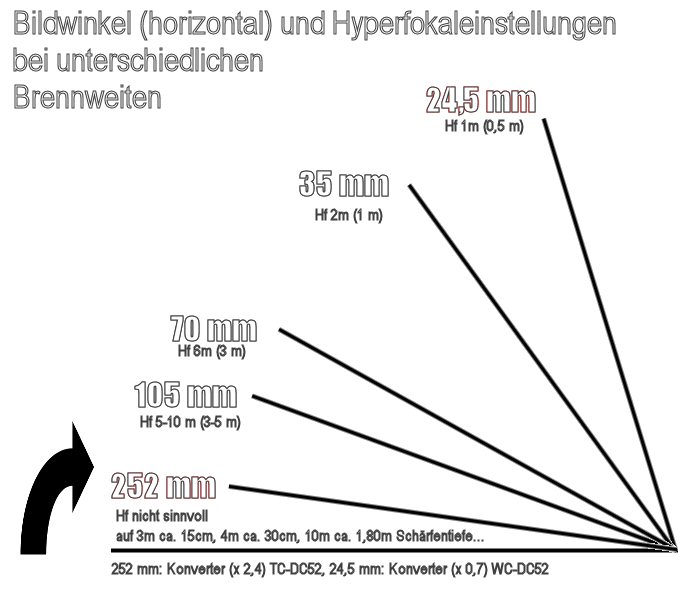
Angegeben ist ausserdem die jeweilige Hyperfokalentfernung (in Klammern jeweils die Entfernung, ab der dann alles scharf abgebildet würde) jeweils für größtmögliche Blendenöffnung (durch abblenden verbessert sich die Schärfentiefe also noch)...
Zum immerdabeihaben evtl. Klick auf die Grafik, ausdrucken und in die Fototasche legen (ganz nützlich zum "anpeilen", ob sich für ein bestimmtes Motiv Weitwinkel- oder Telekonverter aufzuschrauben lohnt)...
29.04.2008 ↸
Empfohlene Grundeinstellungen
- AiAF (automatische Auswahl des Fokusfeldes): Ausschalten (dann weiss man, dass immer auf die Bildmitte scharfgestellt wird, ansonsten verliert man u.U. Zeit, weil man "nachfokussieren" muss - wenn man sieht, dass ein "falsches" Messfeld ausgewählt wird). Im Prinzip funktioniert der AiAF aber m.E. erstaunlich gut, so dass man ihn für "normale" Motive/Gebrauch ruhig eine Chance geben sollte! (Insbesondere wenn man die Kamera mal an "Laien" aus der Hand gibt)
- Belichtungsautomatik: Mittenbetont integral (Mehrfeldmessung ist bei bestimmten Motiven oft völlig unkalkulierbar; Spotmessung empfiehlt sich je nach Motiv fallweise, z.B. fast immer bei Gegenlichtaufnahmen oder - allgemeiner - wenn das bildwichtigste Detail relativ klein ist - oder dessen Ausleuchtung sich vom Rest des Bildes unterscheidet)
- Auflösung: L(arge) 1600x1200, Qualität fein (superfein habe ich im Vergleich bei ausbelichteten 10x15 Abzügen nicht unterscheiden können) - damit passen auf eine 128MB-CF-Karte rund 200 Aufnahmen. Bei Makroaufnahmen oder bei Aufnahmen von detailierten Motiven evtl. fallweise superfein (obwohl das m.E. mehr unter "Vodoo" fällt ;))
- Programm: P oder eher Av/Tv (damit man genügend manuelle Einstellungsmöglichkeiten hat; andererseits erledigt die Automatik vieles. Ansonsten je nach Motiv und Absicht natürlich noch M(anuell). Außerdem benutze ich gern auch schonmal den Nachtaufnahmen-Modus, falls ich blitze ((nur) im Modus M wird kein Messblitz ausgelöst, wichtig für ferngezündete Slaveblitze ohne Vor-/Messblitzerkennung)).
- Blendenempfehlung - so um Blende 5,6. Einerseits gibts ja die Regel, die besagt, dass man um 1-2 Stufen abblenden muss, um die optimale Leistungsfähigkeit eines Objektivs zu erreichen, andererseits bekommt man bei maximal geschlossener Blende u.U. schon Probleme mit der Beugung. Desweiteren nehmen die CA's deutlich ab Blende 5,6 ab... Ausserdem sind die offiziellen Testfotos auf der Canon-Website alle mit dieser Blendeneinstellung gemacht worden, die werden ja wahrscheinlich vorher ein wenig getestet haben
 . Wenn aus gestalterischen oder praktischen Gründen also nichts gegen diese Einstellung spricht...
. Wenn aus gestalterischen oder praktischen Gründen also nichts gegen diese Einstellung spricht... - ISO-Empfindlichkeit fix auf 100 (bei Sonne satt auf 50, max. auf 200), automatischer Weißabgleich (je nach Situation ist ein manueller Abgleich lohnend, insbesondere bei der Verwendung von einem Polfilter sollte man vorher OHNE den Polfilter abgleichen, bei Mischlicht ebenfalls) -> Entrauschen lohnt je nach Motiv - z.B. mit http://www.neatimage.com/
- Blitz aus (es sei denn man braucht ihn), AF-Hilfslicht aus (reicht sowieso nicht weit), Rote-Augen-Leuchte aus (Nutzen nicht erkennbar - da bringt es schon wesentlich mehr, wenn man die "Motive" unmittelbar vor der Aufnahme bittet ganz kurz in eine Lampe zu sehen (wenn vorhanden) - dadurch verengen sich die Pupillen für einen kurzen Moment)
09.02.2005 ↸
Tabellen zur hyperfokalen Distanz
- Empfehlung bei Weitwinkel-Einstellung: Manuell auf ca. 3m fix fokussieren. Egal mit welcher Blende man dann fotografiert - alles ab ca. 1,5m wird hinlänglich scharf abgebildet werden.

- Für Feiern / Personenaufnahmen: Auf 2m fix fokussieren - zwischen 1m und knapp 10m wird alles in etwa pixelgenau scharf (Blende 2,8 - bei höheren Blendenstufen verbessert sich das Ganze natürlich noch, z.B. bei Blende 8 (z.B. im Modus Av ebenfalls fix einstellen) auf einen scharfen Bereich von ca. 70cm bis unendlich)!
- Und falls es - je nach Motiv durchaus sinnvoll - nicht auf ganz knackige Schärfe ankommt liegt man bei einer Fokuseinstellung auf 2m gut im Rennen (ausreichende Schärfe zwischen 1m und unendlich)...
- Eine Empfehlung für die maximale (optische) Zoom-Einstellung zu geben ist pauschal nicht so sinnvoll und einfach. Merken kann man sich u.U. die fixe Entfernungseinstellung von 5-6m. Dann wird alles ab ca. 4m bis 10m scharf abgebildet werden (min. Blende ist hier 4,8!). Nun sind 105mm (KB) auch keine typische Schnappschussbrennweite für Feiern o.ä.. Wenn man aber mal wieder von spielenden Kindern o.ä. in 2-8m Entfernung ausgeht, sollte man für diesen Bereich fix auf etwa 3,50m fokussieren.
- Und wenn man wieder auf die "knackige" Schärfe verzichten kann - auf etwa 5-10m Entfernung fokussieren. Alles ab ca. 2,5-5m bis zum Horizont wird so ziemlich scharf - bei vollem Tele und offener Blende!
- Beweisfoto
 (groß: 1600x1200, 473 Kb, Qualität fine, nochmal 20 Prozent nachkomprimiert) Fokussiert auf die gelben Ziegel links unten in ca. 5-6m Hyperfokalentfernung (Kameraintern schon "unendlich" eingestellt, siehe Exif), Brennweite 105mm Blende 4,8 aus der Hand!. Dummerweise ist auf diesem Bild nichts drauf, was näher liegt, aber man bekommt trotzdem einen Eindruck dass eine 10x15cm Ausbelichtung problemlos möglich wäre, denke ich.
(groß: 1600x1200, 473 Kb, Qualität fine, nochmal 20 Prozent nachkomprimiert) Fokussiert auf die gelben Ziegel links unten in ca. 5-6m Hyperfokalentfernung (Kameraintern schon "unendlich" eingestellt, siehe Exif), Brennweite 105mm Blende 4,8 aus der Hand!. Dummerweise ist auf diesem Bild nichts drauf, was näher liegt, aber man bekommt trotzdem einen Eindruck dass eine 10x15cm Ausbelichtung problemlos möglich wäre, denke ich.
Hinweis: Die nutzbare Fläche des 1/2,7 Zoll-CCD der A60 ist 5,27mm x 3,96mm groß und die Diagonale beträgt somit stolze 6,59mm. Quelle: c't-Artikel Im Vergleich zum Kleinbild (24mm x 36mm, Diagonale ca. 43mm) ist das ein Verkleinerungsfaktor von rund 6,5. Als Grundlage für die Berechnung der o.a. Tabellen ergeben sich rechnerisch die jeweils oben in den Tabellen angegebenen Zerstreuungskreisdurchmesser.
Für andere Kameramodelle - insbesondere mit abweichenden Chipgrößen - reicht es immer aus, analog zur fast immer angegebenen Brennweitenumrechnung umzurechnen - denn genau dieser Faktor wird bei der Brennweitenumrechnung als auch für die Berechnung des Zerstreuungskreises genutzt...
Für eigene Berechnungen: Siehe Excel-File
08.02.2021 ↸
Canon EOS EF-S EF-M ▵
Canon 18-135mm IS
Objektiv APS-C Canon EF-S 18-135mm IS
- Brennweite 18-135mm entspricht vergleichbar der Perspektive eines 29-216mm Zooms im Kleinbild-Format
- abblenden: Maximale Schärfe (und geringste Vignettierung) zwischen f5.6 und f7.1-f8 (kleinere Brennweiten) und f8 bis max. f11 (längere Brennweiten)
- Crop-Faktor Canon APS-C 1,6 - bei Sensor 22,3mmx14,9mm (Canon CMOS), Diagonale 26,81mm, Pixelgröße gerätespezifisch...
- Zerstreuungskreis ca. 0,018mm (nach üblicher Berechnung)
- Länge ab Bajonett 14cm, Durchmesser 9cm incl. Sonnenblende, ohne ca. 10cm x 8cm. Gewicht rund 455g
- Drehzoom mit Hang zum Lens-creep (verwende ein Lens-Band dagegen)
- Stabilisator gut für 2-4 Blenden. Stativbetrieb wird automatisch erkannt, auf dem (Dreibein-)Stativ besser trotzdem abschalten (damit durch anspringen der Stabilisierung durch Vibrationen wie z.B. manuellem auslösen/Spiegelschlag das Bild nicht dadurch unscharf wird)
- Frontfilter 67mm, unempfindlich auch bei etwas dickeren Filtern (keine Slim-Varianten erforderlich), Innenfokussierung
- max. Vergrößerung bei 135mm (geringster Abstand hier 0,45m) 1:4,8 = rund 0,2 x - entspricht etwa einem Bildfeld von 7cm x 11cm - also ungefähr Smartphone-/Handteller-Abmessungen
- Neu-Fokussierung nach Zoomverstellung ist leider notwendig
Hyperfokaleinstellung / Schnappschusseinstellung 18-135 IS bei verschiedenen Blenden
Jeweils bei 18mm (29mm KB)
Blende Hf von bis f3,5 6m 3m - unendlich f5,6 4m 2m - unendlich f8 3m 1,50m - unendlich f11 2m 1m - unendlich f16 1,5m 0,80m - unendlich f22 1m 0,50m - unendlichEs mag sinnvoll sein die Werte zu überprüfen (ob Ergebnisse den individuellen Sehgehwohnheiten entsprechen), und für künftig leichteres manuelles fokussieren entsprechende Entfernungseinstellungen mit Filzstift oder Nagellack am Objektiv-Schärfeeinstellring zu kennzeichnen (angegeben ist jeweils gerundet die zu fokussierende Hyperfokaldistanz und der sich daraus ergebende Schärfebereich). Reserven sind berücksichtigt (je offener die Blende desto mehr), d.h. man darf bei Offenblende um ca. einen halben Meter danebenliegen, bei den geschlossenen Blenden eher Richtung 25cm...
Genaue Einstellungen für 18mm Brennweite (29mm KB)
- f3.5 auf 5.20m (2.60m bis unendlich) - KB ca. f5,6
- f5.6 auf 3.20m (1.60m bis unendlich) oder auf 2.50m (1.40m bis 11.40m) - KB ca. f9
- f8 auf 2.30m (1.15m-unendlich) - KB ca. f12,8
- f11 auf 2m - (1m-unendlich) - KB ca. f17,6
- f16 auf 1.15m (0.57m-unendlich) - KB ca. f25,6
Schnappschusseinstellungen für 35mm (z.B. Streetfotografie mit rund 56mm KB)
- f5.6 auf 11m (6m-124m)
- f8 auf 8m (4m-125m)
- f11 auf 6m (3m-700m)
Aufnahmen vom Sternenhimmel - Nachtfotografie
- Stativ/Beanbag und Selbst-/Fernauslöser verwenden, Programm M(anuell), Stabi ausschalten
- weiteste Brennweite (18mm) einstellen
- f3.5-4
- manueller Fokus wie o.a. auf Hf oder auf einen Punkt in >=20m Entfernung (ggf. ebenfalls vorher mit Nagellack kennzeichnen auf Einstellring) oder auf Sterne (Livebild mit Vergrößerung verwenden)
- JPG+RAW empfohlen (Weissabgleich-Probleme, mehr Reserven)
- ISO 100-6.400 (bei Einzelaufnahmen, starten mit ISO 1.600, eher ISO 3.200)
- Belichtungszeit max. 15-20 Sekunden (bei APS-C 300/Brennweite) um störende Sternenspuren zu vermeiden
- Tonwertpriorität oder automatische Belichtungsoptimierung ausschalten (letzteres zumindest im RAW kein Problem, ersteres sollte gar nicht "anspringen"/Relevanz haben)
- Picture Style Neutral, Schärfe anheben
- Entrauschfunktionen für lange Belichtung und HighISO jeweils auf Standard (verlängert die Zeit bis zur nächsten möglichen Aufnahme), ggf. Spiegelvorauslösung, ggf. autom. Belichtungsreihe, ggf. Okular abdecken wie auch bei Langzeitaufnahmen mit ND-Filter
Korrekturtabelle Graufilter ND3 (10 Blenden, x1000) für Dämmerung und Langzeitfotografie
1/4000 1/4 1/2000 1/2 1/1000 1 1/500 2 1/250 4 1/125 8 1/60 16 1/30 30 1/15 1m 4 1/8 2m 8 1/4 4m 16 1/2 8m 32 1 17m 2 32m 4 1h 4m 8 2h 8m 16 4h 16m 30 8h 32m...mehr zu Graufiltern
Fotos aus meiner Galerie mit dem Canon 18-135mm IS
Beispielbilder
- dort findet man auch einige Bilder mit dem Canon 55-250 und dem SIGMA 17-70...
Landschaftsfotografie - Planung - möglichst Goldene Stunde, Blaue Stunde nutzen
Version / EF-M Adapter
- Infos zum Objektiv auf der Website
- die Beschreibung hier bezieht sich auf das "alte" 18-135 IS, danach kam noch eine STM und eine USM-Version heraus...
- das Objektiv performt sehr gut am EF-M -Adapter (aber nur an einer Canon EOS M5 getestet), die Geschwindigkeit ist durchaus vergleichbar zu einer EOS 500D bei Phasen-AF! Bei wenig Licht lässt die Performance/Geschwindigkeit des AF aber nach...
08.02.2018 ↸
Canon Dynamik Push Tonwert Prioritaet 📌
According to Mr. Chuck Westfall (Canon), HTP affects RAW data: Highlight Tone Priority (HTP) is available with all current EOS models excluding the Rebel XS/1000D. HTP has no effect on the actual dynamic range of the image sensor. It's just an alternative method of image processing that preserves more highlight detail than Canon's standard processing, without significantly altering midtones or shadows. The effect of HTP is enhanced by Canon's 14-bit A/D converter, which provides finer tonal gradations than the previous 12-bit system. HTP is a Custom Function with a simple on/off setting, and the available range of ISO speed settings is slightly limited when it is on. ... ALO does not affect RAW image data. It is at its best for in-camera JPEGs shot in extremely contrasty lighting conditions. Examples would include backlit portraits and urban landscapes on sunny days, where the tops of buildings are brightly illuminated by the sun but subject matter at street level is in heavy shadow. HTP affects RAW data as well as in-camera JPEGs. It is very useful in high-key shooting conditions such as wedding photography and certain kinds of sunsets. With the exception of the EOS 7D, ALO can be combined with HTP with cameras that have both features.08.02.2018 ↸
Canon EOS M5
Body Canon EOS M5 EF-M - APS-C
Crop-Faktor ca. 1,6
Fotos aus der Galerie mit der Canon EOS M5
Beispielbilder EOS M5
08.02.2018 ↸
Canon EOS M5 Fastest SD Cards comparison 📌
- Canon M5 UHS-I SD Karten (SDR104 mode theoretisch 104MB/s) - getestet je nach Karte - 80 MB/Sekunde sollten realistisch erreicht werden können
22.02.2019 ↸
Canon G7X Mark II ▵
Canon Powershot G7X Mark II Beispielbilder
Beispielbilder Canon G7X Mark II in der Galerie11.03.2023 ↸
Canon Powershot G7X Mark II Hyperfokal Einstellungen Bokeh Street Tipps
Crop Faktor Canon Powershot G7X Mark II
Crop-Faktor beträgt ca. 2,72 (1 Zoll Sensor),
ca. 0,011mm Unschärfekreis
Alle Brennweiten hier sind jeweils entsprechend Umrechnung auf KB-Format angegeben (die Kamera zeigt genau diese umgerechneten Werte beim einstellen auch an).
Hyperfokaldistanz Faustformeln
24mm - f5,6 - 1,30m (ab ca. 70cm scharf) 28mm - f5,6 - 2m (ab ca. 1m...) 35mm - f5,6 - 3m (ab ca. 1,50m...) 50mm - f5,6 - 6m (ab ca. 3m...)
kleine Blendenzahlen (f1.8 bis <f4)
24mm 4m (2m bis unendlich) 28mm 5m (2,50m bis unendlich) 35mm 7m (3,50m bis unendlich) 50mm 14m (7m bis unendlich)
große Blendenzahlen (f4 bis f11)
24mm 2m (1m bis unendlich) 28mm 2,50m (1,25m bis unendlich) 35mm 4m (2m bis unendlich) 50mm 8m (4m bis unendlich)
Makro oder Bokeh-Aufnahmen
Die angegebene Schärfezone erstreckt sich i.d.R. zu ca. 1/3-1/2 vor und zu 1/2-2/3 hinter der eingestellten Entfernung (Faustformel)
Sweep-Spot ist ca. bei Blende f4 (35mm - 85mm)
35mm auf 50cm ca. 13cm Schärfentiefe 50mm auf 50cm ca. 6cm Schärfentiefe 85mm auf 50cm ca. 3cm Schärfentiefe 100mm auf 50cm ca. 2cm Schärfentiefe
Bokehaufnahmen mit Blende f2,8
50mm auf 50cm ca. 4cm Schärfentiefe 50mm auf 1m ca. 18cm Schärfentiefe 50mm auf 2m ca. 73cm Schärfentiefe 85mm auf 50cm ca. 2cm Schärfentiefe 85mm auf 1m ca. 6cm Schärfentiefe 85mm auf 2m ca. 24cm Schärfentiefe 100mm auf 50cm ca. 1cm Schärfentiefe 100mm auf 1m ca. 4cm Schärfentiefe 100mm auf 2m ca. 17cm Schärfentiefe
Bokeh-Bildwirkung und Schärfentiefe der G7X II im Vergleich zu KB bzw. APS-C
Um die Bildwirkung der Blenden je Brennweite im Vergleich zu KB zu ermitteln, mit dem Cropfaktor multiplizieren. Davor steht die maximal mögliche Brennweite zur Blendenstufe...
24mm f1.8 == f5
28mm f2 == f5.6
35mm f2.2 == f6.3
50mm f2.5 == f7.1
ab 85mm f2.8 == f8
...desweiteren...
f4 == f11
f5.6 == f16
f8 == f22
...>f8 Beugung sichtbar
Bokeh Bildwirkung Vergleich Edelkompakte G7X Mark II zu Sony Kit Objektiven - also 1 Zoll Sensor zu APS-C Anfangsöffnung
Sony KIT Objektive wie das SELP 16-50 oder SEL 18-135 besitzen Blenden-Anfangs-Öffnungen zwischen f3,5 und f5,6. Gegenüberstellung Bildwirkung Schärfentiefe:
24mm 45mm 50mm 75mm 100mm 135mm (KB) 4,9 6,8 6,8 7,6 7,6 ./. G7X II 5,3 7,5 7,5 8,4 8,4 8,4 A6400(Sony APS-C Kitlinsen SELP 16-50 oder SEL 18-135) - also recht ähnliche Schärfentiefe - Bildwirkung jeweils bei Offenblende.
Vergleich 1 Zoll zu APS-C
Im Vergleich Canon G7X Mark II zur Sony A6400 mit dem 16-50mm Kit kommt die Canon nicht deutlich schlechter weg - besonders was Farbton und Kontraste bei OOC Jpeg angeht. Bei kleinen Brennweiten mit offenen Blenden sind beide gleich schlecht. Wenn man keine Ausschnittsvergrößerungen oder spezielle Features der Sony (z.B. AF, Sucher, Wechselobjektive, wenig Licht ohne Stativ) braucht nehme ich lieber die Canon mit.
Makro
- 5cm Abstand Weitwinkel Bildfeld 9x6cm
- 40cm Abstand Tele Bildfeld 14x10cm
- 50mm Brennweite um f4 nutzen
- 24mm Weitwinkel zeigt bei der (meiner) G7X eher schlechte Rand-/Eckenschärfe, auch abgeblendet wird das nicht viel besser. Bei 100mm sind die Ecken ebenfalls eher soft
Siehe auch
- Brennweiten 8,8-36,8mm == 24-100mm KB - der Cropfaktor beträgt somit rund 2,7 - die Sensorgröße etwa 13,2x8,8mm. Pixelpitch liegt rechnerisch bei ca. 41 Pixel je mm, die Auflösung somit bei max. 5472x3648 Pixel.
- abblenden um 1/3 bis 2/3 Blende tut generell allen Brennweiten gut für die Schärfe
- Umrechnungen Excel, darunter befindet sich auch ein Schärfentieferechner für Fotografie
- Canon G7X Mark II Hands-On Field Test
- Canon G7X II hands on review
03.03.2025 ↸
Canon Powershot G7X Mark II Picture Styles
Canon Picture Styles für die G7X Mark II
Die G7X II erlaubt Picture Styles / Bildstile zu nutzen, davon drei eigene vom Rechner/Editor in die Kamera hochzuladen.
Eher für JPEG-Nutzer OOC relevant als für RAW-Verwender...
Die in der Kamera auch später dynamisch noch verstellbaren Parameter:
Schärfungsstärke, Feinheit der Schärfung (Radius), Schärfungsschwelle - sowie Kontrast, Sättigung und Hautton
- Schärfe - höhere Zahlen - schärfere Kanten allgemeine Schärfe. Steht überall per default recht hoch (Vermutung ausbelichten kleinerer Formate geschuldet, wirkt dann scharf)
- Feinheit - niedrigere Zahlen - bessere Details. Höhere Werte erzeugen schnell Halos, lieber max. Wert 1 für den Radius wählen!
- Schwellenwert - niedriger schärft alles - höher schärft eher nur höhere Kontrastübergänge - auch hier ist "weniger mehr..."
Picture Style Editor
Mit dem Picture Style Editor (Canon Website) für die eigenen "Plätze" lassen sich weitere Parameter fixieren (diese im Picture Style "fixierten" Werte sind
- RGB-Gamma/Tonwertkurven sowie
- bis zu sechs wählbare Farbbereiche mit jeweiliger Anpassung HSL (Farbton, Farbsättigung, Leuchtdichte) sowie
- bis zu 100 weitere Farbabweichungs/-verschiebungsanpassungen, Leuchtdichtekurven).
Daran lässt sich dann aber innerhalb der Kamera nichts mehr feintunen. Z.B. macht "Landschaft" u.a. das Blau blauer und das Grün grüner; bei Portrait liegt das Schwergewicht auf Hauttönen usw.
- Einstieg: https://www.canon-europe.com/pro/infobank/picture-style/ oder Picture Style Editor Anleitung und Download
- mit etwas suchen findet man viele Picture Styles zum Download gegen oder ohne Entgelt (letztlich Presets)
Default für Canon Picture Style - nachbearbeiten von JPG
Die Standardeinstellung ist zu "knackig" eingestellt, wenn man Jpegs direkt OOC weiterverwenden und insbesondere leicht nachbearbeiten will. Kontrast und Schärfe wirken sehr ausgeprägt, oft sind die Bilder überschärft, haben Halos.
Evtl. mit diesen Einstellungen starten/probieren:
Bildstil Neutral mit Picture Style Korrektur auf: 3 1 1 0 1 0
29.08.2023 ↸
Canon Powershot G7X Mark II Setup Einstellungen Hyperfokaldistanz
Body Canon G7X Mark II
Setup
Shoot 1
Bildqualität L(JPEG) - ggf. +RAW
3:2 (Sensorformat)
Belichtungssimulation Aktiv
Display spiegeln ein
Rückschauzeit 2 Sek. - ggf. aus
Shoot 2
Touch-Auslöser Deaktiv
Belegung Ring-Func-Taste AF-Methode (Einzelfeld oder Gesicht-Verfolgung)
Belegung Movie = Movie
Objektivrad Zoom-Stufen (bei Av/Tv dann hinteres Rad Blende/Zeit, vorderes Rad 24-28-35-50-85-100mm Brennweite)
Shoot 3
Digitalzoom Aus
AF Betrieb ONE Shot
AF-Methode Einzelfeld AF (per Touch fokussieren)
AF-Feld Größe Klein
Kontinuierl. AF Aus
Shoot 4
AF+MF Ein
AF-Hilfslicht Aus
MF-Fokus-Lupe initial 10x
Safety MF Ein
Einst. für MF Peaking Ein/Hoch/Rot
IS-Einstellungen Nur Aufnahme/Standard
Movie-Auto-Wasserwaage aktiv
Shoot 5
ISO Empfindlichkeit Auto (max. ISO800)
Tonwert Priorität Off
Autom. Belichtungsoptimierung Mittel - am besten Off (DRO/ALO)
Messmethode Matrix
ND Filter Auto (ND 0,9 / 3 Blenden)
Blitzeinstellungen Auto (-1) 2. Verschluss R.Augen aus Safety FE Ein
Shoot 6
Weissabgleich Auto
Bildstil Neutral: 3 1 1 0 1 0 Picture Style Korrektur
High ISO Rauschreduzierung Gering
Spotmessung auf AF-Messfeld
Safety Shift Ein
Shoot 7
Selbstauslöser Off
Shoot 8
Movie-Aufn. Größe 1920x1080 50fps (oder NTSC einstellen für 24 / 30 / 60)
Setup 1
Ordner Mtl.
Datei Nummer Fortlaufend
Videosystem PAL
Startbild Off
Setup 2
Eco Modus Aus
Stromsparmodus Auto-abschalten Ein Display Aus 2 Min.
Obj. einfahren 1 Min.
Setup 3
Stummschaltung Ein
Tipps und Tricks Anzeige aus
Setup 4
-
My Menu
Aufnahmereihe (AEB +/- 2 EV Bracketing)
Autom. Belichtungsoptimierung (DRO/ALO)
Tonwert Priorität
IS-Einstellungen
Bildqualität
Selbstauslöser
ND Filter
Picture-Style Bildstil - freie Programmplätze
Anw.Def1 Canon Twilight
Anw.Def2 Canon Emerald
Anw.Def3 Canon Portrait-Studio
Twilight - Blautöne ein wenig Richtung Violett, und auch andere Farben werden "Bonbonisiert". Emerald erinnert ein wenig an einen Teal & Orange -Look.
C-Mode (Einstellungsspeicher für Panorama, Stativaufnahmen, Street...)
Hier wird von o.a. Voreinstellungen ausgegangen, es sind also nur die Abweichungen zu o.a. Einstellungen aufgeführt...
Mode M ISO 125 1/100 f5,6 WB Sonne 35mm Brennweite Rückschauzeit Aus Manueller Fokus
Eingestellt werden muss
- Blende + Zeit anhand Histogramm oder der angezeigten Lichtwaage
- Manueller Fokus z.B. auf 3m Hyperfokaldistanz (2,77m) bei 35mm/f5,6
Eingestellt werden kann
AEB gewünscht? Brennweite? ND-Filter? Tonwertprio oder DRO/ALO aktiv/deaktiv? ISO? Weissabgleich? Picture Style? Bildqualität L/Raw?
Tipps und Tricks und weitere Settings und Besonderheiten G7X II
- Die G7X II verfügt über einen super Touchscreen und vorne einen Objektring, um schnell im M Mode arbeiten zu können (Blende, Zeit, ISO und AF-Feld setzen z.B.). Wert auf Display antippen und mit dem Rad einstellen...
- Taste INFO länger als eine Sekunde gedrückt erhöht die Displayhelligkeit aufs Maximum (oder zurück auf eingestellten Wert)
- Im Av-Modus (Zeitautomatik, also Blendenvorwahl) wird max. 1 Sekunde belichtet. 30 Sekunden nur in anderen Modi
- DRO/ALO (autom. Belichtungsoptimierung, i.W. aufhellen Schatten ALO Canon) aktiv zeigt meiner Erfahrung nach kaum Wirkung - könnte natürlich theoretisch mehr retten als später am PC aufzuhellen (es sei denn die Kamera nutzt dafür nicht die RAW-Daten, sondern bearbeitet nur das JPG weiter)
- DRO/ALO und Tonwert Priorität (die setzt aber ISO250) schliessen einander aus
- Bei Bildern mit viel Sonne / hellen Flächen mit Feindetail oder Spitzlichtern Tonwertprio D+ ein, plus -1/3 Korrektur -> setzt ISO250, verhindert dann tatsächlich leidlich gut ausgebrannte Lichter. Die Tonwert Priorität verändert die RAW-Aufzeichnung (besser: Die Informationen werden je Kanal verändert aus dem Sensor ausgewertet, zwischen 1/3 und 1 Blende). Alternativen wären DRO/ALO auf Mittel oder Maximum, und evtl. zusätzlich eine negative Belichtungskorrektur wenn die Zeichnung der Lichter wichtig zu erhalten sind - oder man macht halt klassisch eine Belichtungsreihe mit jeweils 2 Blenden Abstand. Da hier (DRO und Tonwert Priorität) immer irgendwelche fallweise evaluierten Automatiken zuschlagen, ist eine Empfehlung schwierig. DRO/ALO funktioniert nach meiner Erfahrung in der G7X II nicht sonderlich gut, obwohl sie sowohl Lichter als auch Schatten und insbesondere Gesichtserkennung/-aufhellung berücksichtigen soll (automatische Anwendung einer Tonwertkurve). Die Tonwert Priorität dagegen verhindert zuverlässig deutlich das ausbrennen heller Flächen, kann dafür aber in dunkleren Bereichen verstärkter rauschen. Sie ist im Prinzip empfehlenswert, wenn man auf jeden Fall mehr Zeichnung in hellen Bereichen benötigt (insb. im Gegenlicht). Wer die Nachbearbeitung und den Mehraufwand (Stativ/auflegen plus Nachbearbeitung am Rechner) nicht scheut, macht eine Belichtungsreihe (+/- 2 Blenden) und rechnet später die drei Aufnahmen zusammen. Das sollte die qualitativ beste Lösung darstellen, die Tonwert Priorität den schnelleren Kompromiss.
- ISO AUTO: Änderungsrate "Standard" nimmt höhere ISO ungefähr wenn Kehrwert Belichtungszeit 1/f unterschritten wird. "Langsam" hält die ISO-Stufe bis ca. 1/15 unterschritten wird (geht aufgrund IS meistens gut!). "Schnell" nicht getestet; kommt auf ca. 1/1000.
- Antippen "Stern-Symbol" im P-Mode (bzw. immer wenn "*" aktiv ist) ermöglicht mit dem hinteren Rad verstellen Blende/Zeit in Kombination jeweils.
- AFL (AF-speichern) oder AEL (Belichtung) können auf eine der Tasten gelegt werden!
- Picture Styles können mit "Camera Window" auf die Kamera übertragen werden
- die G7X II lässt sich mittels App vom Smartphone aus fernsteuern (auch Bilder übertragen). AF-Taste und Zoomsteuerung muss explizit (einmalig) aktiviert/eingeblendet werden
- Bildübertragung geht natürlich auch zum Smartphone oder Tablet per OTG-Kabel (ist viel schneller als WLAN), z.B. als Backup
- AF ist langsam; Objektiv soll grosse Serienstreuung besitzen; generell Aufnahmen unterhalb 35mm Brettweite eher vermeiden. Makroeinstellung hilft dem AF ggf. etwas auf die Sprünge bei Makroabstand
- G7X II verfügt über einige Möglichkeiten für Astro-Fotos/Filme als auch Zeitrafferfilme (s. Bedienungsanleitung)
Siehe auch
27.08.2024 ↸
Fujifilm S9500 ▵
Bildqualitaet und Komprimierung JPG der S9500
Kleine Gegenüberstellung mit Beispielbildern / 1:1 Ausschnitten der verschiedenen Einstellungen (9N = normal, 9F = fine) der Fujifilm S9500 zum Thema Bildqualität / Bildkomprimierung
Gegenüberstellung von 1:1 Ausschnitten des folgenden Motivs, aufgenommen mit jeweils ca. 160mm (vgl. KB) Brennweite bei zumeist (s.u.) offener Blende (Schärfe, Sättigung, Kontrast immer auf STD, Fokus jeweils ebenfalls fixiert):
 der jeweilige Ausschnitt ist im Beispielbild markiert.
der jeweilige Ausschnitt ist im Beispielbild markiert.Tabelle mit unbearbeiteten 1:1 Ausschnitten (lediglich in PSP9 den Ausschnitt aus dem *.jpg als *.png gespeichert):
| Fujifilm S9500 1:1 400x200px | 9F | 9N | 5M | 9F skaliert auf 5M mit PSP9 (Smartsize) |
| ISO80 |  |
 |
 |
|
| ISO100 |  |
 |
 |
 |
| ISO200 |  |
 |
 |
 |
| ISO400 |  |
 |
 |
 |
| ISO800 |  |
 |
 |
|
| ISO1600 |  |
 |
 |
Einige Bilder (ab ISO400 aufwärts) sind allerdings mit teils geschlossener Blende (f5,6-f8) gemacht - desweiteren immer individuell mit automatischem Weissabgleich (also keine wirklich 100 Prozent vergleichbaren Bilder aus dem Labor, daher resultieren auch die Helligkeitsabweichungen zwischen den Bildern und ich hätte natürlich eigentlich auch den UV-Filter abschrauben müssen)!
Obwohl die Unterschiede zwischen 9F und 9N in den o.a. Bildern nicht allzu gross scheinen, gibts natürlich doch ein
Problem:
Die Bildgröße zwischen unterschiedlichen Aufnahmen schwankt bei ALLEN S9500-Aufnahmen immer nur minimal (9F = ca. 4,5MB, 9N = ca. 2,2MB, 5 = ca. 1,2MB). Immerhin rund die Hälfte (2MB) der Daten muss also irgendwo ''eingespart'' werden.
D.h. bei Motiven mit vielen Details (Blätter, Sand, Haare...) wirds eng, denn dann gehts auch den (eigentlich) unstrukturierten unifarbenen Flächen an den Kragen - jedenfalls stärker als bei Bildern mit gut zu komprimierenden Details (nur unifarbene Flächen z.B.).
Hier drohen dann besonders in Kantennähe leicht stärkere JPG-Artefakte aufzutreten - letztlich aber - zumindest in den o.a. Beispielbildern - nur marginal.
Empfehlungen Einstellungen Bildqualität / Komprimierung für die Fuji S9500
- bei ISO80 bis ISO800 einschliesslich scheint Qualität 9N (im Einzelfall auch 5MP, z.B. für normale Urlaubsbilder mit Zielgröße kleiner als A4) im Normalfall voll auszureichen - gerade wenn man nur kleinformatig (bis DIN A4 vielleicht) ausbelichten will oder für die Bildschirmausgabe (also 1-2MPixel Zielgröße) fotografiert
- Qualität 9F an der Fuji S9500 werde ich nur noch einstellen bei wichtigen Aufnahmen ab ISO400 (nur bei beabsichtigten Vergrößerungen DIN A4 und größer) aufwärts - aber eigentlich nur dann, wenn man schon genau weiss, dass eine Ausschnittsvergrößerung notwendig wird / beabsichtigt ist und diese auch etwas größer (als 13x18 ungefähr) ausbelichtet werden soll.
Auch wenn die Preise für Speichermedien keine große Rolle mehr spielen - die Einstellung 9N hat zusätzlich u.a. Geschwindigkeitsvorteile beim speichern in der Kamera (bei der Aufnahme) als auch beim wiedergeben und übertragen von Bildern. Im Bildbearbeitungsprogramm reduziere ich ausserdem meistens vor der Bearbeitung im Workflow die Bildgröße auf 5MP-6MP-Größe (ca. 2800x1866 Pixel) - und werde mit deutlich schnelleren Zeiten für die Bildbearbeitung (insb. entrauschen, schärfen) belohnt - von der Platzersparniss mal abgesehen...
29.04.2008 ↸
Entfernung auf unendlich einstellen
- Deckel aufs Objektiv
- Fokusmodus auf MF
- Landschaftsmode
- Af-Taste drücken
- Deckel abnehmen, fertig
Der Fokus ist nun auf unendlich gestellt (ggf. kann man jetzt noch den Modus ändern wenn gewünscht)...
29.09.2006 ↸
Makroaufnahmen
Makro-Aufnahmen mit S9500 und Nahlinse / Close Up +4 DioptrienHAMA Nah +4 52mm XX II mit Stepring 58/52 |
|
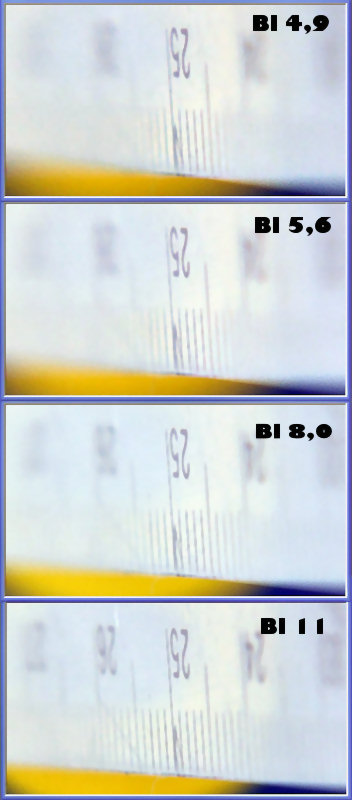 |
Einstellungen
Schärfentiefe und Abbildungsgröße bzw. BildfeldAufnahmen in Originalgröße (Ausschnitt), bei 300mm Brennweite mit +4 Nahlinse (Bildbearbeitung: Minimal Kontrast, minimal Schärfe, Beschnitt und Komprimierung 15 Prozent Paint Shop Pro 9):
Tipps
|
Makroaufnahmen mit +4 Closeup-Linse - Beispiele...
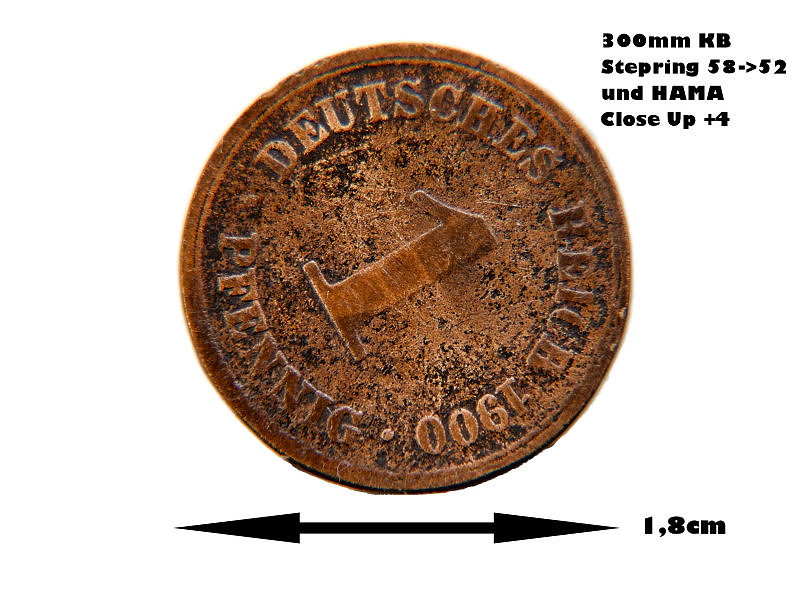
...leicht fehlfokussiert, aber auch kaum nachgeschärft...

...ebenfalls leicht fehlfokussiert, aber auch nur Schnappschuss...
Beim letzten Foto sieht man auch schon etwas das große Manko der einfachen Nahlinsen, hier nochmal an einem recht heftigen Beispiel (Ausschnitt 1:1):

je nach Lichteinfall heftige chromatische Abberationen!
Ein Vorsatzachromat ermöglicht sicherlich eine viel bessere Qualität...
Objektiv in Retrostellung
Mit einem Objektiv in Retrostellung (probiert mit einer 50mm M42 1,8 Festbrennweite) gelangen mir auf Anhieb (nur zusammengehalten, kein Kupplungsring 49->58 vorhanden) keine ordentlich scharfen Bilder; Abbildungsmassstab passt gut für Ameisenaufnahmen etc. - die Schärfentiefe ist aber nochmal wesentlich geringer:

(Detailaufnahme von dem Pfennig, s.o.)...
Siehe auch
- weitere Beispiele aus dem Garten
29.04.2008 ↸
Nodalpunkt S9500
für unterschiedliche Brennweiten:Brennweite 28 mm = 79,5 mm Brennweite 35 mm = 77,5 mm Brennweite 50 mm = 71,0 mm...in Flucht Stativgewinde (liegt mittig in der Objektivachse), Richtung Objektiv.
Die Werte hat Skorbion selbst ermittelt - nicht überprüft - (Gelegenheitspanoramiker, meist Kamera nur irgendwo aufgestützt, oft aus der Hand...) - Danke Skorbion! - geklaut aus dem Fuji Finepix Forum
siehe auch:
- Nodalpunktadapter Fujifilm S9500 im Eigenbau
- Panoramaaufnahmen
29.04.2008 ↸
Programme und besondere Aufnahmesituationen - Fujifilm S9500
Wichtigste Motivprogramme der Fujifilm Finepix S9500:
Automatikprogramme
- Priorität Offenblende, wenig Tiefenschärfe, eher kurze Verschlusszeiten, wenig Kontrast und Schärfe -> Portrait
- Priorität kurze Belichtungszeit (dadurch eher offene Blende, einfrieren schneller Bewegungen (Sport)) -> Motivschärfe / Antishake
- Priorität geschlossene Blende, grosse Tiefenschärfe, kontrastreich -> Landschaft
- Priorität lange Belichtungszeiten -> Nacht (Wählrad auf Symbol Mond+Stern, nicht etwa N einstellen, das ist nämlich Modus Umgebungslicht, der gnadenlos auch sehr hohe ISO-Einstellungen verwendet. Der Nachtmodus bevorzugt Available Light und wählt Belichtungszeiten bis zu 4 Sekunden vor)
Manuelle Programme
- Priorität Variabilität, also Erhalten sämtlicher manueller Einstellmöglichkeiten (Ausnahme ist die Langzeit-Serienaufnahme) -> Programmverschiebung
- Priorität sehr lange Belichtungen (bis max. 30 Sek.), Panorama, Stativ -> Manuell
Tipps
generelle Einstellungen
- ISO100, maximal ISO200 (im Sommer schonmal runter bis ISO80). Bis ISO400 rauscharm/gut zu entrauschen, ISO800 ist schon mit Vorsicht zu geniessen (bei kleinen Abzügen / Bildern für den Monitor auch noch kein Problem) - darüber - naja...
- Belichtungsmessart Spot oder Integral, Belichtungskorrektur fix -1/3
- Blitzstärke -1/3 bis -2/3 - je nach Geschmack
- Schärfe, Kontrast, Sättigung: Normal (i.d.R. dann aber bei allen Bildern etwas EBV notwendig)
- LCD: 30fps, Helligkeit 0, 1/3-Gitter einblenden. Verwende aber i.d.R. den Sucher
- Belichtungsreihe: 2/3 Blende (HDR-Bilder: 3/3). Bracketing verwende ich sehr oft in allen möglichen Situationen...
- Bildvorschau 3 Sek. (Kameradisplay ist nach antippen des Auslösers während einer Bildvorschau sofort wieder einsetzbar!)
- AE-Lock Mode: 2 (um Fingerverknoten vorzubeugen)
- Qualität: 9MF (wichtig nur bei evtl. geplanten Ausschnittsvergrößerungen, sehr detailreichen Bildern). Sonst reicht auch 9N aus (Bildqualität und Komprimierung JPG Aufnahmen der Fuji S9500)
Fill-In-Blitz (Aufhellblitz, Langzeitsynchronisation, Slow-Synchronisation)
- Die Kamera versucht mit normalen Available Light - Blende-/Zeit- Einstellungen zu belichten - der Blitz hellt lediglich etwas auf
- Die Langzeitsynchronisation ist nur in den vier Modi Programmshift, Aperture (Blendenvorwahl, Zeitautomatik), Nacht und im Portraitmodus verfügbar!
Slaveblitz verwenden
- Modus M
- Im Menü externen Blitz aktivieren (dann wird kein Vorblitz verwendet)
- Internen Blitz aufklappen
Panoramaaufnahmen (mehrere Bilder, die später am Rechner zusammengesetzt werden)
- für die Freaks bzw. weitwinklige Bilder mit nahen wichtigen Motivteilen: Nodalpunkt der S9500 beachten
- Grundlagen Panoramafotografie - die S9500 hat leider keinen Panoramamodus...
Makroaufnahmen
- Makroaufnahmen bekommt man mit den beiden Makrofunktionen schon ganz gut hin. Für größere Abbildungsmasstäbe verwende man ggf. Nahlinsen, Vorsatzachromaten oder Objektive in Retrostellung...
- Makroaufnahmen mit Nahlinse
Portrait
- i.d.R. eher Telestellung (nicht zu extrem, normalerweise 80-135mm KB)
- i.d.R. auf die Augen scharfstellen, Spotmessung Licht aufs Gesicht
- Person möglichst optisch vom Hintergrund trennen (Entfernung, Farbgebung), möglichst ruhiger Hintergrund (keine Fahnenmasten aus dem Kopf wachsen lassen), evtl. für maximales freistellen eine Makroeinstellung verwenden - wenn es passt...
- Langzeitsynchronisation nutzen, wenn der eingebaute Blitz verwendet werden soll (Fill-In)
Landschaft
- i.d.R. eher Weitwinkelstellung
- scharfstellen auf Hyperfokalentfernung bietet sich für größtmögliche Schärfentiefe an, bei 28mm KB also Belichtungsmessspeicher für gewählten Bildausschnitt aktivieren, dann auf Objekt in Hyperfokalentfernung fokussieren, endgültigen Bildausschnitt wieder wählen und durchdrücken (manuellen Fokus bevorzugt einstellen)
- Die Hyperfokalentfernung der Fujifilm S9500 beträgt bei 28mm Brennweite: Blende 2,8 -> 2,30m (Schärfe also ca. 1,15m-unendlich), Blende 5,6 -> 1,15m (Schärfe also ca. 0,58-unendlich)
Schnappschusseinstellung, Partys, Feuerwerk
- manuellen Fokus verwenden, auf Hyperfokaleinstellung im Modus A(perture) fokussieren (siehe Landschaft - ein Excelsheet für die Auswahl einer anderen passenden Hyperfokaleinstellung für beliebige Brennweiten der Fujifilm S9500 findet Ihr auf der Excel-Seite)
- beim Feuerwerk ISO100 oder ISO200 fix einstellen, Blende 5,6. Manuell fokussieren - dazu evtl. Fokus auf unendlich stellen, ich bevorzuge Einstellung auf die Hyperfokalentfernung!
Langzeitaufnahmen, Grau- und Polfilter
- für extreme Langzeitaufnahmen Graufilter verwenden, Modus Manuell
- bei der Verwendung von Grau- und Polfiltern würde ich immer einen fixierten Weissabgleich (Sonne/Wolken) verwenden
Freistellen (in Bezug auf Tiefenschärfe)
- per EBV zu grosse Tiefenschärfe korrigieren
- die Fuji S9500 hat das schöne altmodische Feature der Mehrfachbelichtung (siehe Handbuch, insb. die Hinweise zur gezielten Unterbelichtung bei Mehrfachaufnahmen). Somit macht man bei der Aufnahme erst ein scharfes Bild, anschliessend verstellt man (manueller Fokus!) den Fokus (austesten, wieviel -> blenden- und brennweitenabhängig) zu deutlicher Unschärfe hin und macht ein weiteres Bild (lässt sich natürlich auch mittels EBV mit nur einem Bild simulieren -> mehrere Ebenen, zweite Ebene mit Gaussscher Unschärfe bearbeiten und kombinieren). Mit der S9500 benötigt man natürlich ein Stativ, bewegliche Motive sind zumindest problematisch
Autofokus
Der Autofokus ist sicherlich ein Schwachpunkt der Kamera - insbesondere bei langen Brennweiten und bei wenig Licht (Fokusdauer im Bereich von Sekunden möglich!). Hier hilft - insbesondere bei Actionaufnahmen, Sportaufnahmen entfernter Motive
- der High-Speed-Fokus Modus (via Menü. Aber: Minimale Fokusentfernung z.B. im Telebereich liegt dann bei ca. 4m)
- manueller Fokus (Drehschalter M-AF). Manuell auf die hyperfokale Entfernung oder die Zielentfernung vorfokussieren (Tiefenschärfeberechnung / Tiefenschärfetabellen für die S9500 in Form von Excel-Sheet hierzu)
...tbc...
29.04.2008 ↸
Tiefenschaerfe Tabellen passend fuer S9500 in Excel
zum Downloadbereich der Exceltabelle29.04.2008 ↸
G.A.S. ▵
Gear Acquisition Syndrome 📌
GAS
Der Amateur sorgt sich um die richtige Ausrüstung, der Profi sorgt sich ums Geld und der Meister sorgt sich ums Licht. Georg IR B.
09.11.2024 ↸
Interaktiv ▵
Bildersuche 📌
Galeriebilder durchsuchen nach......Verzeichnisname, Jahr, Monat, Tag, Stunde, Pixelbreite, -höhe, Imageratio, Dateigröße, Brennweite, Brennweite entsprechend Kleinbild, Zoomratio, Blende, Belichtungszeit, ISO, Exposuremode, Programmode, Focustyp, Flashactivity, Weissabgleichtyp, Qualität, Motiventfernung, Kameramodell usw.
Allerdings sind fast alle Bilder der Galerie ohne Exifdaten bereitgestellt, so dass oft nur allgemeine Daten (z.B. Größenangaben, Seitenverhältnis) abgefragt werden können; zur Entstehungszeit der Galerie war der Speicherplatz ein wenig knapp, so dass ich die Exif-Daten entfernt hatte...
06.05.2019 ↸
Galerie 📌
...zur Galerie ...Bilder direkt gezielt suchen
18.12.2020 ↸
Galerie Alben 📌
Irgendwieanders..Diesunddas
..Motion
..Planets
Spaziergaenge
Tiere
..Amselnest
..Cats
..Diversetierbilder
..Meggie
..Schmetterlingsgartensayn
..Stadtfelle
..Zooduisburg
..Zookoeln
..Zoomerlebnisweltgelsenkirchen
..Zooneuwied
..Zooodense2013
Umgebung
..Augustin
..Ballongluehen
..Botanischergartenkoeln
..Burgrheinfels
..Chinalightskoelnerzoo
..Flugtaghangelar
..Hausundgarten
..Melatenfriedhof
..Radioteleskopeffelsberg
..Rheinaue
..Siebengebirge
..Staedteumland
..Teutoburgerwald
Urlaub
..Daenemark
....sjaellandsodde
....vejlbyfed
....vejlbyfed2013
..Deutschland
....Bayern
......Berchtesgadenerland2024
......Tegernsee2019
....Fischland
....Meckpomm
....Sachsen
......Dresden
......Elbsandsteingebirge
....Schleswigholstein
......Schlei
....Thueringen
..Frankreich
....Bretagne
....Bretagne2018
....Bretagne2019
....Bretagne2022
....Bretagne2023
..Griechenland
....Kreta
..Grossbritannien
....Cornwall-Dorset2024
....London2023
..Holland
....Amsterdam
....Bergen
......Bergen2019
......Bergen2020
......Bergen2022
......Bergen2025
......Bergenaanzee2025
....Diverse
....Maastricht
....Ouddorp
......Ouddorp2012
......Ouddorp2015
......Ouddorp2018
......Ouddorp2019
....Westenschouwen
......Westenschouwen2021
......Westenschouwen2023
....Zierikzee
..Italien
....Gardasee
....Toskana
....Venedig
..Schweden
..Spanien
....Mallorca
..Tuerkei
08.05.2025 ↸
Panasonic Lumix DMC-FX500 ▵
Akku Panasonic Lumix DMC-FX500
Akku Ricoh DB-70 und der Akku Panasonic BCE10E sind baugleich (beides Lithium-Akkus)
Allerdings ist der Ricoh-Akku im Original deutlich günstiger zu bekommen...
23.01.2009 ↸
Bildqualitaet und Komprimierung JPG der Panasonic Lumix DMC-FX500
Kleine Gegenüberstellung mit Beispielbildern / 1:1 Ausschnitten der verschiedenen Einstellungen (9M, 6M, 9M resized auf 6M) der Lumix FX500 zum Thema Bildqualität / Bildkomprimierung
Vergleich mit Frames
23.01.2009 ↸
Handling Panasonic Lumix DMC-FX500
Beim fotografieren Überkopf: Betriebsart LCD umstellen (Quickmodi-Knopf) (auf das Symbol, bei dem zwei Hände am LCD sichtbar sind)
...dadurch ist das Display von unten her wesentlich besser einsehbar
23.01.2009 ↸
php scripte ▵
Bilderstapel
Bilderstapel 1.0 erzeugt ein Trueimage Bild aus mehreren Bildern in Form eines... Stapels aus Fotos...
download
Source direkt ansehen
Ein Bild sagt mehr als 1000 Worte - ein on-the-fly generierter Bilderstapel aus 5 zufällig ausgewählten Bildern meiner Galerie:
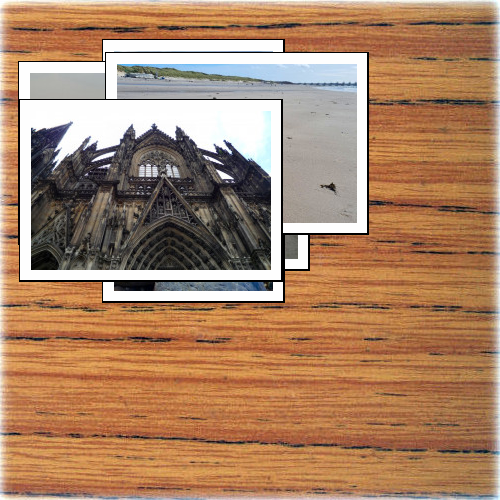
Eine Liste von Bildern wird ggf. passend verkleinert, auf Wunsch mit Rahmen versehen und - zufällig gegeneinander verdreht - aufeinander gelegt auf einem Hintergrundbild dargestellt (also in etwa, als ob jemand einen Stapel Fotos bzw. Bilder achtlos auf einem Tisch abgelegt hat)...
Nützlich z.B. zum einbauen in eine Webgalerie / Bildergalerie. Nach einer Idee von Mikko Koppanen... (der das ganze noch etwas ausgefeilter (Schattierung, Polaroid-Style...) mit Imagemagick vorstellt).
Das Script arbeitet mit reinen php-Mitteln (also z.B. ohne den Einsatz von imagemagick realisiert). Erforderlich ist aber die - normalerweise zur Verfügung stehende - GD2-Lib!
29.04.2008 ↸
EXIF Metadaten
Links zum Thema EXIF Metadaten
download Alle EXIF-Tags von 35 Beispielbildern der Fuji S9500 (siehe readme.txt im Archiv)
Die folgenden Scriptschnipsel in php5 zeigen analog einem kleinen Tutorial / Workshop, wie man mit wenig Aufwand alle bekannten EXIF-Daten für eigene Zwecke aus JPG-Fotos extrahiert und interpretiert, ausserdem kleine Beispiele wie man Thumbnails (z.B. für einen Cache) herausziehen / erzeugen kann.
Makernotes der Hersteller sind u.U. nicht immer ganz komplett codiert, sondern auf die Werte meiner Kameramodelle bezogen. Es lohnt also im einzelnen (wenn man denn überhaupt etwas vermisst) bei den o.a. EXIF-Links (insb. der Aufstellung von Phil, dem Autor des ExifTools) nachzusehen...
(c) 2007, Jürgen Galupki, Lizenzhinweise
<plugin-liste>
29.04.2008 ↸
fotodownloader
download foto downloader 1.1 beta (php)Der foto downloader kopiert die auf einer Speicherkarte (oder Verzeichnis einer Festplatte oder eines Netzlaufwerks) vorhandenen Daten (Quellverzeichnis) (in datumsorientierte Unterverzeichnisse) in ein anzugebendes Zielverzeichnis (auf demselben / einem anderen Laufwerk) - also nach Jahr/Monat -> .../jjjj/mm/jjjjmmtt_hhmmss-originalname.jpg einsortiert
Dabei werden alle Unterverzeichnisse (bezogen auf das angegebene Quellverzeichnis) rekursiv durchsucht - wahlweise kann man aber auch ''manuell'' sequentiell durch die Quell-Verzeichnisstruktur navigieren.
Es wird automatisch eine passende datumsorientierte Unterverzeichnisstruktur angelegt (bzw. ergänzt), und die übertragenen Dateien werden passend (aufgrund der EXIF-Aufnahmezeit) umbenannt (exif rename Funktion. Prinzipiell kann man diese Struktur auch nach beliebigen anderen EXIF-Tags geordnet aufbauen).
Beispiel: Ein Bild namens IMG0001.jpg, aufgenommen am 19.02.2007 um 11:11 Uhr würde wie folgt kopiert: ''laufwerk:''/''zielverzeichnis''/2007/02/20070219_111100-IMG0001.jpg
Bonbons:
- Erkannte Panoramabilder (z.B. Canon) würden in einem speziellen Unterordner (.../2007/02/pano/...) abgelegt, genau wie Videos (z.B. Canon, Fujifilm, Panasonic) separiert werden können (.../2007/02/film/...)
- Soundfiles zu einem Bild (z.B. WAV-Files von Canon, Fujifilm, MOV von Panasonic) werden ebenfalls passend zum Bildnamen umbenannt (obwohl sie selbst ja keine EXIF-Daten enthalten!)
- Wahlweise kann man durch Auswahl eines Schalters zunächst nur einen Probelauf (Check) durchführen, das Script vergleicht dann lediglich die Daten, und beschreibt, was es im ''produktiven'' Einsatz tun würde
Prinzipiell lässt sich foto downloader auch dazu benutzen, eine vorhandene Verzeichnisstruktur (mit beliebig gegliederten Unterverzeichnissen) auf der Harddisk passend umzukopieren
(Sinnvolle Voraussetzungen hierfür: Dateien sollten EXIF-Daten enthalten - bzw. die Dateien sollten sinnvolle Zeitstempel (Erstellungsdatum / Datum letzte Modifikation) - z.B. für das umkopieren/archivieren von Logdateien) enthalten - gedacht ist es aber hauptsächlich zum ''download'' der Fotos (Filme, Sound-Begleitdateien, ...) von Speicherkarten im Leser, oder direkt von der als USB-Mass-Storage angeschlossenen Kamera auf die Festplatte.
foto downloader kennt einige gängige herstellerspezifische Verzeichnisstrukturen und Datei-Benennungsschemata (Canon, Fujifilm, Panasonic, und generell den zumeist zugrunde liegenden DCF Standard), so dass zusammengehörige Dateien (z.B. WAV-Dateien zu Bildern, separieren von Panorama-Teil-Bildern oder Videos in ein eigenes Unterverzeichnis u.a.) auch passend benannt - bzw. überflüssige Dateien (z.B. Canon-DPOF-Einstellungen) ignoriert werden.
Ein Protokoll (Datum und Zeit kopieren, Quellname, Zielname, Kameramodell/Hersteller) der kopierten Dateien findet man anschliessend im Zielverzeichnis...
Webserver
Auf dem Bildbearbeitungsrechner muß ein lokaler Webserver laufen, z.B. eine Distribution wie XAMPP, der Abyss Webserver plus php - oder z.B. eine Server2Go-Distribution (die läuft auch von einer CD/DVD/USB-Stick!)
Praktische Hinweise
In der beta-Version wird der Fortschritt in Form einer HTML-Tabelle aufgebaut. Der Microsoft IE zeigt diese Tabelle erst an, wenn das Quellverzeichnis komplett abgearbeitet ist (was je nach Datenumfang ja recht lange dauern kann!). Es ist also empfehlenswert, die Ausgabe nicht in Tabellenform vorzunehmen (muss man im Script dann ändern) oder z.B. mit dem Firefox auszuführen (der die Ausgabe entsprechend dem Bearbeitungsfortschritt laufend anzeigt) oder (...).
Besonderheiten / Konfiguration Server2Go
Server2Go-Installation z.B. muss leicht ergänzt/geändert werden (in der php.ini müssen die Module exif, gd2 und mbstring aktiviert werden - mbstring muss ''vor'' exif aufgeführt sein!).
Achtung
- Das Script ist für Windows geschrieben und auch nur unter Windows getestet (sollte aber kein grosses Problem darstellen)
- Das Script darf keinesfalls ungeschützt auf einem von aussen erreichbaren Webserver laufen (weil keinerlei Einschränkungen bzgl. des Quellverzeichnisses bzw. Checks der Eingangsparameter erfolgen)
- Das Script benötigt schreibenden Zugriff auf das Bilderverzeichnis, wenn es nicht nur im Checkmodus laufen soll
- Wenn man nur für diesen Zweck einen Webserver aufsetzt, sollte man keinen Zugriff durch die Windows-Firewall erlauben (die Firewall fragt normalerweise nach, ob sie eine Ausnahmeregel anlegen soll)
04.01.2010 ↸
Sonne Mond Licht Dämmerung Blaue und Goldene Stunde
Das Script Sonnenauf- und Untergangszeiten, Dämmerungszeiten und Mondphase zeigt berechnete Daten (Sonnenaufgang, Sonnenuntergang, bürgerliche Dämmerung, Natutische und Astronomische Dämmerung, Blaue Stunde, Goldene Stunde...) für den aktuellen (einen beliebigen) Tag an.
Über eine Ortssuche (kleine lokale Datenbank mit deutschen Städten) kann (halbautomatisch) eine andere geografische Koordinate eingestellt werden. Der Standort wird über eine google-Maps-Karte angezeigt.
Unterstützt der Client/Browser eine automatisierte Ortsbestimmung (Geolocation per GPS z.B.), kann diese für die Standortermittlung verwendet werden.
Natürlich kann die Position (wie alles Andere) auch manuell vorgegeben werden.
Die Daten sind nützlich, um z.B. für einen bestimmten Tag/Location die Lichtverhältnisse rund um die Dämmerungszeiten zu bestimmen. Wenn man einen Ort auswählt, bekommt man (innerhalb der Ortssuche über Datenbank) weiterführende Links (zur Stadt, zum genauen Sonnenstand, zum Wetter) angeboten. Wer es ganz genau wissen will (z.B. auch Himmelsrichtung und Höhe über dem Horizont zu bestimmten Zeiten), klickt dort auf den Link zum Sonnenstandsdiagramm (ein Service der Landeshauptstadt Stuttgart, Amt für Umweltschutz, Abt. Stadtklimatologie)...
Was wird ausgegeben?
- gängige Kalenderdaten (Datum, Wochentag, Kalenderwoche, Lfd. Tag im Jahr, julianische Tageszahl, aktuelle Mondphase)
- die lokalen Uhrzeiten für Dämmerungszeiten des Tages:
official Sonne geht am Horizont auf oder unter civil Dämmerung beginnt / endet nautical Umrisse (z.B. auf See) können noch schemenhaft wahrgenommen werden astronomical Ab / bis wann ist es tatsächlich stockdüster
Ortsangepasste Daten für ein gesamtes Kalenderjahr stellt das Tool in Dateiform zum Download zur Verfügung (z.B. als CsvDatei zum Import in Excel, als vorbereitete Agenda zum einfügen in Tiddlywiki oder für Mediawiki -Syntax, im iCalendar-Format zum Import in Thunderbird oder Outlook usw.)
- für TiddlyWiki -Syntax
- für MediaWiki -Syntax
Fotografie
Für die Blaue und Goldene Stunde muss (kann) man sich nicht ganz exakt an die berechneten Zeiten halten, sie dienen hauptsächlich der ungefähren Orientierung
(und sind ja ohnehin Wetter/witterungsabhängig).
Für die \"Blaue Stunde\" kommt daher letztlich der gesamte Zeitraum in Betracht, der innerhalb der civil+nautical-Dämmerung liegt(d.h. die Sonne ist nicht mehr oberhalb des Horizontes sichtbar, aber der Himmel ist auch noch nicht tiefschwarz), Schwerpunkt wohl Richtung Zeitpunkt der \"Nautischen Dämmerung\".
Die goldene Stunde beginnt/endet eigentlich auch schon um die Zeiten des Sonnenauf- und -untergangs herum, von/bis hin zu Sonnenstandswinkeln von etwa max. 20 Grad oberhalb des Horizonts. Faustregel: Sonne steht dann ungefähr zwei handbreit (am ausgestreckten Arm) oberhalb des Horizonts oder tiefer.
Letztlich verwischen die Grenzen: Kurz nach Sonnenuntergang (bzw. vor Sonnenaufgang) hat man aufgrund von Lichtreflexion oft für kurze Zeit ein schönes Abend-/Morgenrot am Himmel (auch: Alpenglühen).
Umgekehrt (bei sehr tiefem Sonnenstand, also kurz vor Sonnenuntergang (nach Sonnenaufgang)) kann man schöne komplementäre Farbstimmungen einfangen, z.B. spiegeln sich dann auf bewegten Wasseroberflächen gleichzeitig gelblich/rote und magenta/mauve/blaue Farben des Himmels (aus Ost-/West-Richtungen)
- ähnliches gelingt in der blauen Stunde (ohne Sonne) dann wieder mit dem tiefblauen Himmel, als Komplementärfarben nimmt man künstliche Beleuchtungen ins Bild.
Variieren kann man mit der Licht-Ausrichtung, gerade in der Goldenen Stunde kann man gut sowohl Gegenlicht, Streiflicht als auch Vorderlicht nutzen.
Durch die stärkere Streuung (Staub, Dunst) bei tiefstehender Sonne erhält man oft \"weicheres\" Licht+Schatten...
Generell macht RAW (dann kann man den Weissabgleich später in Ruhe ausknobeln) und eine niedrige ISO-Zahl Sinn (Rauschen in den oft weichen / pastellfarbenen Bereichen sieht nicht gut aus). Fotografiert man in JPEG sollte man zwischendurch immer wieder die Grund-Farbstimmung kontrollieren oder einfach mit mehreren Weissabgleichs-Einstellungen \"parallel\" die Bilder machen (Tageslicht, Wolken, Kunstlicht, Auto bzw. WB-Belichtungsreihe wenn die Kamera das unterstützt), denn eine nachträgliche Anpassung ist später nicht ganz leicht. Genauso ist eine klassiche Belichtungsreihenautomatik per default empfehlenswert sofern man keine ganz konkreten Vorstellungen davon hat, wie die Bilder genau aussehen/wirken sollen.
Aufgrund der längeren Belichtungszeiten - spätestens nach Sonnenuntergang - sollte ein Stativ und Fernauslöser nicht fehlen...
mobiler Zugriff
Fürs Smartphone oder Tablet: diese Seite bookmarken...
22.10.2014 ↸
Webbasiertes Bildarchiv
browser4exif2csv 1.03a vom 19.09.2003
Dokumentation
download 1.01a
download 1.03a
Die Backuptools oder Robocopy helfen beim "spiegeln", bzw. der Datensicherung (Windowsplattform)
Um die Übersicht im eigenen digitalen "Bilderdschungel" zu behalten, sind ein paar Hilfsmittel notwendig. Neben der reinen Datenspeicherung ist natürlich auch ein leichtes wiederfinden von bestimmten Bildern wünschenswert, d.h. z.B. katalogisieren der Bilder unter Verwendung von Kategorien und/oder Stichworten. Zuguterletzt sollte das ganze "kompatibel" (z.B. sollte jederzeit eine Überführung in eine dedizierte Datenbankapplikation möglich sein), "plattformunabhängig" (problemloser Transfer zwischen verschiedenen Betriebssystemen wie Windows, Linux muss gegeben sein...) und insgesamt nicht allzu aufwendig sein.
Zwei "Komponenten" arbeiten bei mir zusammen: Eine hierarchische Unterverzeichnisstruktur und Hilfsmittel in Form von php-Scripts. Zusammen ermöglicht das die folgenden Anforderungen zu bedienen:
- browsen/blättern in einem Verzeichnisbaum der jpg-Bilder mit (+ohne) EXIF (2.2) - Daten enthält, dabei Anzeige (ggf. automatisches erzeugen) von Vorschaubildern und EXIF-Daten
- extrahieren von EXIF-Daten in CSV-Dateien (*) - stellt somit bei Bedarf Dateninput zum importieren für eine Datenbank/Excel/(...) zur Verfügung
- EXIF-Daten werden durch Vergabe von Kategorien und Stichworten ergänzt (sofern für ein Bild gewünscht/erfasst)
- "Datenbankabfrage" auf Basis der erzeugten CSV-Dateien, z.B. nach Kategorie(n), Stichwort(en) bzw. beliebigen Werten der exportierten EXIF-Daten/Kategorien/Stichworte...
(*)
CSV: comma separated values (trennzeichenoriente Textdatei, Trennzeichen: ";" Semikolon)
EXIF: Aufnahmedaten werden in der Bilddatei gespeichert (z.B. Vorschaubild, Blende, Belichtungszeit u.v.a.)
Verzeichnisstruktur
Ich ordne meine Bilder zeitlich sortiert. Die Kamera ist so eingestellt, dass die Bilder fortlaufend numeriert werden (also kein Rückstellen des Zählers nach löschen der CF-Karte. Muss aber auch nicht sein.).
Vorschlag Unterverzeichnisstruktur
Also prinzipiell geordnet nach "/kalenderjahr/monat/stichwort/bilddateiname". Und zwar die Originale.
Bearbeitete Bilder (Ausschnitt, schärfen...) LÖSCHE ich normalerweise, sobald sie ihren Zweck erfüllt haben (i.d.R. Ausbelichtung auf Fotopapier) - Ausnahme: Die Bearbeitung erstreckte sich nicht nur auf eine schnelle Ausschnittswahl / nachschärfen / einfache Tonwertkorrektur, sondern war (relativ) aufwendig. Diese Bilder werden dann ebenfalls aufbewahrt und wandern in ein Unterverzeichnis ".../bearbeitet/" des betr. Ordners.
ÜBRIGENS - für die Fraktion der "themenorientierten" Verzeichnisfreaks.
Es spricht absolut nichts dagegen, neben dieser "zeitlich" orientierten Verzeichnisstruktur eine (mehrere) weitere, "thematisch" orientierte Verzeichnisstruktur(en) zu pflegen. In dieser zweiten (...) Struktur setzt man einfach (je nach Betriebssystem unterschiedlich) einen Link zum Originalbild. Auf diese Art und Weise spart man sich u.U. das anlegen von Kategorien in einer extra dafür angelegten Datenbank. Den Link setzt man im Zielverzeichnis z.B. unter Linux mit "ln" oder unter Windows mit "fsutil hardlink".
Zusätzlich existieren eine handvoll Scriptfiles (Windows), die zu Zwecken der Datensicherung (brennen neuer Bilder auf CD) / spiegeln Dateien auf anderen Rechner / Platte angelegt wurden (abhängig vom Archiv-Bit der Dateien, das ist aber kein Muss, es geht auch über das letzte Änderungsdatum oder man benutzt z.B. "robocopy.exe" aus dem Windows Resource Kit zur vollautomatischen Mirror-Pflege). Bei Interesse mal in die Backuptools reinsehen.
Bildarchiv
Eine Reihe von php-Scripts erledigen diesen Job, solange es sich nur um ein paar hundert (wenige Tausend) Bilder handelt. Dazu ist ein lokal installiertes WAMP/LAMP (MySQL wird aber nicht benötigt) notwendig. Prinzipielle Arbeitsweise:
Ein Script zeigt verzeichnisorientiert alle Bilder der Verzeichnisstruktur an. "On-the-fly" werden Vorschaubilder und die gewünschten EXIF-Daten extrahiert/angezeigt. Gleichzeitig ermöglicht dieses Script die Vergabe/Anzeige beliebiger Kategorien und Stichworte zu jedem Bild. Bereits (automatisch) erzeugte Vorschaubilder und extrahierte Daten werden in einem separaten Verzeichnis im Hintergrund gespeichert.
Die Datenhaltung erfolgt in Form von trennzeichenorienten Textdateien (also kein Datenbankmanagementsystem notwendig. Andererseits können diese Dateien bei Bedarf als "input" für ein solches DBMS dienen...). Die Vorschaubilder sind als *.jpg-Dateien hinterlegt; für jedes Verzeichnis wird eine CSV-Datei mit den EXIF-Daten (plus evtl. Kategorien und Stichworten) automatisch angelegt und fortgeschrieben.
Ein weiteres Script arbeitet lediglich mit diesen bereits "extrahierten/Vorschau"-Daten. Es ermöglicht grundlegende "Datenbankabfragen" über die extrahierten Daten, also z.B. Abfragen wie:
- alle Bilder (bestimmter Verzeichnisse)
- alle Bilder der Kategorien "Urlaub" und "Landschaft"
- alle Bilder mit Stichwort "Blumen" oder meinetwegen "blau"
- alle Bilder, die mit Blende 5,6 aufgenommen wurden
- alle Bilder im Makro-Modus aufgenommen
- alle Bilder mit Fokus auf "unendlich"
- alle Bilder mit Brennweite 35mm
- alle Bilder mit aktivem Blitz
- usw. usw. ...in beliebigen Kombinationen...
Theoretisch spricht nach dem aufbauen der CSV-Dateien nichts dagegen, ganze(!) Bildverzeichnisse z.B. auf CD-R(W) oder DVD auszulagern (das "Datenbank"script arbeitet ja lediglich mit den CSV-Dateien und extrahierten Vorschaubildern). Hinweise dazu finden sich in der Dokumentation (History zu 1.03a sowie Bemerkungen "zu bekannten Problemen" durchlesen!).
Die Scripts sind für Bilder einer Canon Powershot A60/A70 optimiert/getestet (also insbesondere die speziellen CANON EXIF Makernotes werden ausgewertet), aber die wesentlichen EXIF-Daten auch anderer Kameramodelle werden angezeigt (soweit die Attribute nicht in den Makernotes des jeweiligen Herstellers "versteckt" sind). Prinzipiell können aber Makernotes anderer Hersteller leicht integriert werden - sofern das Format der Makernotes bekannt ist. Hinweise auf Quellen befinden sich am Anfang der Scriptdatei "canon.php").
Welche Daten nun genau ausgelesen werden und weitere Einzelheiten erfährt man, wenn man oben dem Link "Dokumentation" folgt. Unter "download" kann man sich die Scripts als Archiv downloaden.
Da die Scripts eher für den Heimrechner gedacht - und nicht multi-user-fähig sind - biete ich hier keine Onlineversion an. Vielleicht geben die php Bilder auf meiner php-Seite einen kleinen Einblick...
Das Datenbankabfragescript kann in meiner Galerie online begutachtet werden (das ist allerdings eine leicht abgespeckte, modifizierte Version, und auch der Datenbestand ist nicht sonderlich umfangreich, weil meine Galeriebilder zumeist keine EXIF-Daten, Kategorien und Stichwörter enthalten). Dazu auf der Galeriefrontseite dem Link ''"gezielt nach Bildern suchen"'' folgen.
Hardcopys der "echten" Version:
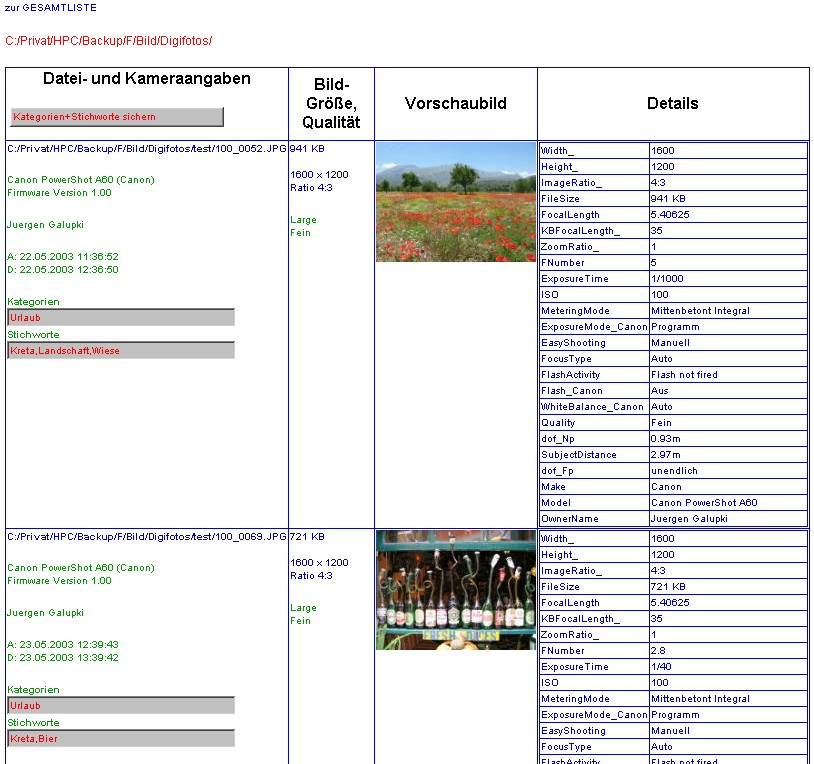 normale Verzeichnissicht
normale Verzeichnissicht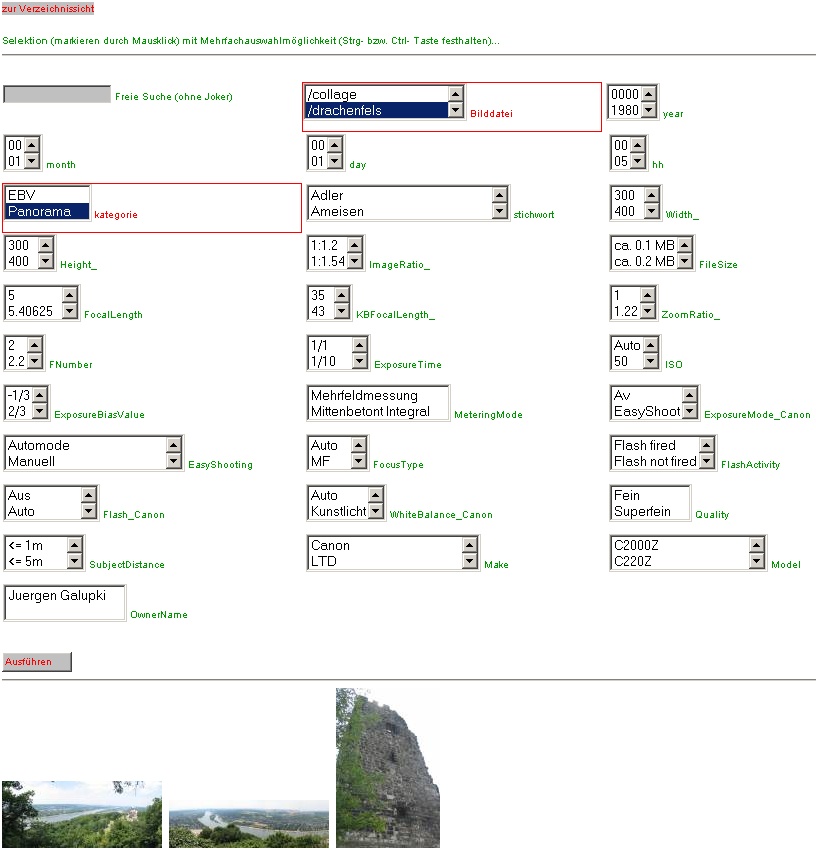 Datenbankabfrage
Datenbankabfrage
29.04.2008 ↸
Smartphone ▵
Samsung Galaxy S21 5G SM-G991B - Kamera und Foto App - Einstellungen
Seitenverhältnis S21 einstellen
full Display 9:20 1816x4032 7MP f1.8
16:9 2268x4032 9MP f1.8
3:4 3024x4032 12MP f1.8 (nativ WW)
3:4 64mp 6936x9248 64MP f2 (nativ UW)
Display Auflösung ist 1080x2400 9:20
verbaute Kameras S21
Ultraweitwinkel (Rückseite oben)
12 MP F2.2
13 mm KB
Sensor 1/2,55 ungefähr 5x4mm Diagonale 7mm Crop 6
Weitwinkel (Rückseite Mitte)
12 MP (2PD) OIS F1.8 4272x2848
26 mm KB
Sensor 1/1,76 ungefähr 7x5mm Diagonale 9mm Crop 5
Tele (Rückseite unten)
64 MP OIS F2.0 9248x6936
28 mm KB (2x 56mm - 3x 84mm KB via Ausschnitt, darüber Digitalzoom)
Sensor 1/1,72 ungefähr 7x5mm Diagonale 9mm Crop 5
Frontkamera
10 MP (2PD) F2.2 3648x2736 Video 3840x2160
25 mm KB
Sensor 1/3,24 ungefähr 4x3mm Diagonale 6mm Crop 7
Fotomodus
Belichtung und Autofokus trennen
- tippen+halten (AF-Lock)
- dann verschieben für Belichtungsmessung an anderer Stelle
- oder via angezeigter EV-Lichtwaage verschieben für EV +/-
Verfolgungs-Autofokus
aktivieren durch kurzes antippen
Frontkamera
- man kann Gesichtsretusche KI nutzen
- (oben rechts Retusche - Gesicht - Einstellungen...)
Nachtmodus
- "Nacht" - rechts 2 Sek. / oder Max für ggf. bessere Qualität
Panoramamodus
intuitiv nutzbar
Portraitmodus
- Bokeh, High Key, Low Key usw. einstellbar
Serienbilder
- physische Taste (leiser) -> halten solange gewünscht
- oder alternativ angezeigte Auslösetaste nach aussen ziehen solange gewünscht
HDR
- wird aktiviert/deaktiviert in Einstellungen, in Stärke und Funktion ansonsten leider nicht zu beeinflussen
Szenenoptimierung
- wird aktiviert/deaktiviert in Einstellungen
- zusätzlich wird bei autom. Aktivierung ein Symbol eingeblendet (anklicken deaktiviert den erkannten Szenenmodus im Einzelfall)
- Lebensmittel Portraits Blumen Innenaufnahme Tiere Landschaften Grün Bäume Himmel Berge Strände Sonnenauf- und -untergänge Ufer Straßenszenen Nachtaufnahme Wasserfälle Schnee Vögel Hintergrundbeleuchtet Text Scan (S10 noch: Bekleidung Fahrzeug Getränk Gesicht Menschen Katze Schuh Hund Bühne Baby)
S21 Pro Foto Modus - Setup - Einstellungen
- Belichtungsmessung Mittenbetont Matrix Spot (oben)
- Picture Style Kontrast Highlights Schatten Sättigung Farbton (oben rechts)
- Histogramm ist rechts oben einblendbar
- Kamera Nur WW oder UWW wählbar
- ISO Auto / Manuell 50-3200
- Verschlusszeit Auto / Manuell 1/12000 bis 30 Sekunden
- Belichtungskorrektur EV +/-
- Fokus mit Wasserwaage Mitte / Multi / Manuell
- Weissabgleich Auto / Manuell
25.03.2023 ↸
Sony A6400 ▵
Softwaretools Bildmetadaten Auswertungen 📌
- A7Info - ExifViewer für Sony e-Mount Kameras
- ExifChart - statistische Auswertungen aus Exifdaten
Freeware von Wolfram Söns
siehe auch galupki.de Bilddatenbank
02.12.2022 ↸
Sony A6400 Autofokus Guide - nach Stephan Klapszus 📌
Empfehlung AF-Modus: Erw. Flexible Spot + Tracking + AF-C
(*1) Erw. Flexible Spot Tracking in Kombination AF-C als Defaulteinstellung:
- Erw. flexible Spot (Tracking aktiv) erscheint in Bildmitte. Also das scharfzustellende Objekt zunächst dort platzieren, dann
- AF-Taste bzw. Auslöser halb drücken startet das Tracking, danach
- beliebig zur Bildgestaltung die Kamera verschwenken, der Fokus bleibt auf dem ausgewählten Objekt (egal ob es sich bewegt oder nicht)
- falls notwendig oder sinnvoll Taste AF/MF oder je nach Ausstattung Objektiv Button am Objektiv mit AF Stop belegen.
- auslösen, fertig -> für fast alle Motivsituationen super geeignet, ohne dass man dabei per Taste oder sonst haptisch irgendeinen Fokuspunkt aktiv auswählen muss.
- Ggf. auch die Augenerkennung (Mensch oder Tier) aktivieren, wenn es zur Motivsituaton passt (stört zumeist aber auch nicht). Tatsächlich wechselt die A6400 in diesem Modus vollautomatisch zur Gesichts- oder Augenerkennung wenn sinnvoll, stellt auf das nächstgelegene Auge scharf - Top!
- Wenn AF/MF-Strg. wechs. in AF/MF-Taste unter BenutzerKey gewählt ist, bleibt der Fokussiermodus umgeschaltet, selbst wenn man den Finger von der Taste nimmt.
- funktioniert wie hier beschrieben sowohl mit Sucher als auch LCD bei "halb" durchgedrücktem Auslöser
- nur auf LCD antippen (Touchpad) startet das Tracking vollautomatisch, ohne dass man den Auslöser dabei halb durchdrücken muss
Funktioniert für statische als auch bewegte Motive. Selbst auf dem Stativ theoretisch möglich mit Touch-Fokus (aber besser nach fokussieren auf manuell stellen bei unbewegten Motiven natürlich).
Notwendige Setup-Einstellung findet ihr im Setup-Artikel zur A6400
30.04.2025 ↸
Sony A6400 Beispielbilder
Galerie02.12.2022 ↸
Sony A6400 Benutzungs- und Anpassungsanleitungen 📌
...zwar anhand der ILCE-1, aber fast alles kann sinngemäß - so Funktion vorhanden - übertragen werden. Wesentlich(!) besser als das reine Handbuch.31.12.2023 ↸
Sony A6400 Handbuch 📌
...oder als PDF26.11.2022 ↸
Sony A6400 Objektive 📌
Leider Serienstreuung bei den Kit-Objektiven.Prinzipiell kann man mit allen Objektiven offenblendig arbeiten, wenn es nur auf zentrale Bildbereiche ankommt. Leicht abblenden hilft natürlich immer.
Halbwegs akzeptable Randbereiche bekommt man ab Blende...
16-55G 16-50 18-135 35F18 85F18
KB-> 24-83mm 24-75mm 27-202mm 53mm 128mm ----------------------------------------- 16mm f2.8 f6.3(*1) 18mm f4 30mm f6.3 f6.3 35mm f2.8 f1.8 50mm f7.1 f5 55mm f2.8 80mm f5.6 85mm f1.8 135mm f5.6getestet mit Bildstil "Neutral" und Kontrast, Sättigung, Schärfe auf 0, dann Pixelpeeping bei 100 Prozent.
(*1) Extreme Ecken bleiben immer unscharf. Manchmal hilft De- und Neu-fokussieren um ein zweites Bild schärfer zu machen (mir scheint der AF liegt - selten - daneben). Ansonsten macht das 16-50 OSS generell auf f8 abgeblendet i.d.R. gut brauchbare Bilder, wenn man offen fotografiert ist das Ergebnis manchmal gut, manchmal zufällig / motivabhängig weich
30.04.2025 ↸
Sony A6400 Setup Bracketing
Sony A6400 Setup Bracketing mit Selbstauslöser
Grundeinstellung
- Autom. Belichtungsreihe -> Blendenanzahl +/- 2EV mit 3 Bildern (zurnot 5)
Man kann das Bracketing mit dem Selbstauslöser verknüpfen, z.B. bei Stativaufnahmen sinnvoll:
Kamera1 3/14
Belicht.reiheEinstlg.
Selbst, whrd. Reihe Aus <-> 2 (...) Sek.
Reihenfolge - -> 0 -> +
Beim Bracketing hat man die Wahl zwischen Einzelauslösung je Bild und autom. Serie mittels Brk C:Fn
Bildfolgemodus Einzelbild <->
Brk C (Serienreihe) 2.0 Ev 3
Kameramenü: Verknüpfung Bracketing zum SelbstauslöserFn-Menü: Aktiviert/deaktiviert
Mit Aktivierung macht die Kamera anschließend bei einfacher Auslösung nach zwei Sekunden Wartezeit drei Bilder. SteadyShot auf dem Stativ besser deaktivieren.
20.01.2025 ↸
Sony A6400 Setup Einstellungen
Body Sony A6400 Setup Tipps JPG JPEG out of cam OOC Einstellungen, Tipps, Empfehlungen
Crop Faktor
Crop-Faktor beträgt ca. 1,5 (APS-C Sensor)
Setup - abweichend von Voreinstellungen
Kamera1 - 1
JPEG-Qualität => Extrafein
Panorama: Größe => Breit
Panorama: Ausricht. => Aufwärts
Kamera1 - 3
Belicht.reiheEinstlg. => Reihenfolge - 0 +
Kamera1 - 5
Fokusmodus => AF-C (Nachführ-AF)
...dabei AF/MF drücken+halten = MF
PriorEinstlg AF-S => AF
PriorEinstlg AF-C => AF
Fokusfeld => Erweit. Flexible Spot (Tracking *1)
Fokusfeldgrenze => nur Breit + Erweit. Flexible Spot (Tracking => nur Breit + Erweit. Flexible Spot)
V/H AF-F.wechs. => Aus
Kamera1 - 6
AF-Hilfslicht => Aus
Ges./AugenAF-Einst => Ges/AugPrio. bei AF Ein / Motiverkennung => Mensch / ...
AF b. Auslösung => Ein
Vor-AF => Aus
Kamera1 - 8
ISO-Einstellung => ISO AUTO / 100-4000 - ISO AUTO Min. VS. => "Standard" (*2)
Messmodus => Multi
Spot-Mess.punkt => Fokuspkt.-Verknüpf.
Kamera1 - 9
AEL mit Auslöser => Auto
Kamera1 - 10
Blitzmodus => Aufhellblitz
Blitzkompens. => -1.7
Bel.korr einst. => Umlicht&Blitz
Rot-Augen-Reduz => Aus
Kamera1 - 11
Weißabgleich => Auto Ambiente (die Automatik tendiert dann zu einer wärmeren Abstimmung, z.B. Goldene Stunde, Sonnenuntergang usw.)
DRO/Auto HDR => Dynamikb.Opt. - Auto (*3)
Kreativmodus => Standard / Kontrast+1 Schärfe+1 bei Kit-Objektiven, sonst bei guten Objektiven eher Neutral / Schärfe+1
Kamera1 - 13
Kantenanh.-Einstlg => ...bei manuellem fokussieren...
Kamera1 - 14
Auslös. bei Lächeln => Aus
Auto. Objektrahm. => Aus
Kamera2 - 6
Taste DISP => Monitor (alles ausser Grafikanzeige und Monitor aus) / Sucher (ausser Grafikanzeige)
Sucher-Bildfreq. => Hoch
Gitterlinie => 3x3
Belich.einst.-Anleit. => Ein
Kamera2 - 7
Bildkontrolle => 2 Sek. oder aus
Kamera2 - 8
Bild BenutzerKey
1 AF/MF Taste => AF/MF-Steuer.halt / AEL Halten / Weißabgleich
2 Mitteltaste => Fokus-Standard / Bildfolgemodus / ISO / Belichtungskorr.
3 C1 => Messmodus
4 Taste Fokus halten Objektiv => Fokus halten
Funkt.menü-Einstlg. => default
1: ggf. AF/MF Strg. wechseln anstelle halten ODER mit AF (Backfokus) belegen
Kamera2 - 9
BerührModus-Funkt. => Touch-Tracking
Signaltöne => Aus
Weltkugel 1
Flugzeug-Modus => Ein
Koffer Einstellung 2
Löschbestätigung => Löschen
Anzeigequalität => Standard
Energiesp.-Startzeit => 2 Minuten
Koffer Einstellung 3
Touchpanel+Pad
Touchpad-Einstlg. => Bedienungsbereich Oben rechts Linksäugig)
Koffer Einstellung 5
Urheberrechtsinfos => ...nach Belieben...
Mein Menü1
SteadyShot
Geräuschlose Auf.
Elekt. 1.Verschl.vorh.
Ges./AugenAF-Einst
DRO/Auto HDR
Mein Menü2
Formatieren
Reinigungsmodus
---
(*1 *2) siehe Setup weitere Tipps sowie den AF Guide Artikel
(*3) Diese Einstellung senkt Lichter ab / hebt Schatten an, Berechnung erfolgt nach Auslösung - wenn es schnell gehen muss (Serienbilder) oder sowieso erheblich nachbearbeitet werden soll (+RAW) ggf. deaktivieren
Diese Einstellungen sind geeignet/gedacht für out of cam jpeg (OOC JPG) Bilder!
30.04.2025 ↸
Sony A6400 Setup weitere Tipps
Body Sony A6400 weitere Tipps zum Setup / empfohlene Einstellungen
nice2have
- wenns sonnig/hell ist bzw. bei niedrigem ISO gerne minus 1/3 Blende Belichtungskorrektur
- Autom. Belichtungsreihe -> Blendenanzahl +/- 2EV mit 3 Bildern (zurnot 5)
- Bildfolgemodus "Hi" empfohlen (8 Bilder/Sekunde + Sucher dann auch auf hohe Frequenz einstellen)
- Panoramamode -> wenn wie o.a. eingestellt Schwenkdauer ca. 7 Sekunden, Auslöser muss nicht fixiert bleiben, Verhältnis ca. 1:2,6 mit 12MP => alternativ halt mehrere manuelle Belichtungen mit Bildausschnittsverschiebung und fixierter Blende, Zeit, ISO, Fokus, WB, dann auf dem PC/Notebook zusammensetzen lassen - die A6400 schwächelt da eher
- SCN - Mond+Hand - Handgehalten bei Dämmerung -> mehrere Auslösungen werden zusammengerechnet -> wenn keine Auflage oder Stativ bereitsteht gute Wahl bei schwachem Licht handgehalten
- SCN - Person+Mond - Nachtaufnahme Portrait -> Blitz ausklappen, Aufhellblitz Vordergrund, Belichtung erfolgt ansonsten auf Umgebungslicht/Szene
- HDR Aufnahme -> Kamera1 - Farbe/WB/Bildverarbeitung1/DRO/HDR - HDR - es erfolgen drei Auslösungen unterschiedlicher EV (links/rechts verstellt gewünschte EV-Abstufung) werden verrechnet für ein Bild mit höherer Dynamik (DRO dagegen nur autom. Aufhellung dunkler Bereiche mithilfe EBV in einem Bild)
- Fremdhersteller/manuelle Objektive: Ggf. Auslösen ohne Objektiv einstellen; ggf. den mechanischen 1. Verschlußvorhang aktivieren bei Belichtungsproblemen
Empfehlung AF-Einstellungen
(*1) siehe Extra Punkt (Vorgehensweise erklärt im Video von Stephan Klapszus)
Empfehlung Feintuning ISO Auto für A und P Programme: ISO AUTO Min. VS (Mindest oder minimale Verschlusszeit)
(*2) ISO AUTO Min. VS.
- "Standard" versucht ISO bis ungefähr 1/Brennweite oder schneller zu halten, wählt ggf. höhere ISO ansonsten
- "Schnell" - wählt 1 EV schnelleren Zeitwert als 1/Brennweite, "Schneller" 2 EV (also anstelle z.B. default 1/30 dann 1/60 oder 1/125 - ggf. wird ISO erhöht)
- entsprechend mit "Langsam, Langsamer" 1 bzw. 2 EV längere Belichtungszeit (ruhige Hand oder OSS Objektiv vorausgesetzt. Damit kann man den i.d.R. 2-4 EV Stabi-Bonus automatisch einkalkulieren lassen und gewinnt dadurch ggf. ISO-Stufe(n))
- ggf. Fixwert setzen, z.B. 1/500 (...) bei Action, Sport, Bewegung im Bild die passend eingefroren werden soll - oder man halt einen bestimmten Zeitwert nutzen möchte...
Somit erhält man - insbesondere in der Zeitautomatik (Aperture Priority) mit Blendenvorwahl - dynamisch zur Brennweite passende (oder fixierte) verlässliche Zeitwerte mit ISO-Automatik ansonsten. Oft eine Alternative zum M-Modus bzw. zum optimierten konfigurieren der ISO-Automatik-Wahl...
Speicherkarten
Der ILCE-6400 Controller schreibt max. 42 MB/Sekunde, also eine Mittelklassekarte (Stand 2023) UHS-I U3 Klasse 10, A1 - z.B. Sandisk Extreme (Pro) ab 64GB Kapazität (für alle Video-Optionen). Der interne Cache ist relativ groß (> 40 RAW Bilder, bzw. >100 JPG Bilder)
17.03.2024 ↸
Sony A6400 Tutorials 📌
Vertiefung zu einzelnen Aspekten aus dem Handbuch...31.12.2023 ↸
Sony A6400 Zubehoer
Vaude Rom II S Umhängetasche
- universell einsetzbar mit oder ohne Kamera
- plus Zippertags / Reissverschluss-Anhänger zum besseren fass-an (fehlen leider an der ansonsten super Tasche)
S-Zone Kamerataschen Einsatz M
- 22,86 x 17,78 x 10,16 cm (9 x 7 x 4 Zoll)
- der Einsatz passt ins Hauptfach der Vaude Rom II S und qualifiziert sie noch besser als Fototasche, wenn man das Equipment nochmal besonders schützen oder unterteilen will (Tasche ist bereits gepolstert und verschiedene Abschnitte unterteilt)
- Sony A6400 mit 18-135+Streulichtblende plus Zubehör (ein Objektiv und Kleinzeug) oder Geldbörse/Smartphone/Schlüssel im Hauptfach
16.03.2024 ↸
Video Film ▵
VCD aus Canon A60 oder Fuji S9500 AVI Video erzeugen
Generelle Hinweise z.B. zur Theorie und Praxis, zum verwendeten Codec und zur Weiterbearbeitung - z.B. Schnitt mit Virtualdub - findet man z.B. direkt bei Fuji:- Bewegte Bilder aus der Fuji-Kamera... (die Canon A60 verwendet übrigens ebenfalls MJPEG, hat aber nur die Schmalspurauflösung...)
Die ersten Versuche, die Videos einfach Nero oder Winoncd zum Frass vorzuwerfen (Funktion Video-CD erzeugen) haben magere Ergebnisse gebracht. Der Ton war miserabel, auch die Qualität der Bilder liess zu wünschen übrig (Flimmern und Farbrauschen, JPEG-Artefakte).
Etwas bessere Qualität bei vertretbarem Aufwand (von der verbratenen Rechenzeit mal abgesehen) bringt der folgende Workflow:
- Virtualdub zum resize, zur Frame Rate Konvertierung und je nach Bedarf zum entrauschen (...und was sonst noch an Filtern vorhanden ist wie nachschärfen...)
- TMPGenc stellt ebenfalls diverse Filter zur Verfügung und sorgt fürs umsetzen nach MPEG-1 oder MPEG-2 (wenn man denn unbedingt ne DVD daraus machen will).
- Brennen dann je nach Tool (eine freie Alternative wie die anderen beiden Tools ist z.B. VCDeasy - die letzte Freewareversion (1.1.5.2) reicht wenn der Brenner unterstützt wird. Bei mir läuft z.B. der BENQ DW 1640 mit dem "generic raw" -Treiber). Alle Folgeversionen kosten Geld.
Virtualdub
- File - Open Video File Datei auswählen
- Video - Filters - Add - Resize 352x288 (VCD) mit Lanczos3 Größe ändern
- Video - Frame Rate Conversion - Convert to fps 25 PAL Bilder/Sek
- Video - Full processing mode
- Audio - Source audio Ton aus Datei verwenden
- Audio - Conversion - 44100 Hz, High Quality, 16 Bit theoretisch (praktisch?) Unsinn, hört sich aber besser an, als wenn man alles lässt wie es ist!
- Audio - Full processing mode
- File - Save as AVI...
- Schnitte nach Bedarf
TMPGenc
- am besten mit dem Assistenten eine VCD Pal erstellen - im Prinzip muss man nur die AVI-Sourcedatei angeben und alles andere abnicken. Ausgabe erfolgt als *.mpg
- evtl.: Other Settings - Video - Motion search - highest quality oder irgendeinen der anderen Filter/Optionen nach Bedarf
VCDeasy
- übergibt man dann nur noch die von TMPGenc erzeugte MPG-Datei und lässt ein VCD 2.0 Image erzeugen/brennen (ggf. Menü/Kapitel nach Bedarf einfügen)
Wenn man das einmal gemacht hat, investiert man je Video je Programm ungefähr eine Minute (plus die Wartezeiten zum encodieren natürlich - Rechnerabhängig...) - es sei denn, man macht noch spezielle Nachbearbeitung (schneiden, Tests mit Filtern zur Verbesserung der Bildqualität).
Mit dem ganzen Verfahren bekommt man dann eine VCD ungefähr in VHS-Qualität - viel mehr ist von den kleinen Foto-Digicams wohl nicht zu erwarten. DVD habe ich nicht probiert, mein TMPGenc kann das nicht in der Freewareversion, und wahrscheinlich lohnt es qualitativ auch nicht.
23.02.2007 ↸
Windows ▵
Farbmanagement Firefox 3 aktivieren
Berücksichtigt ein ggf. vorhandenes Monitorprofil:
about:config gfx.color-management.enabeld = trues.a. ct 9 2009 Farbmanagement
17.04.2009 ↸
Programm zur PTP USB Bilduebertragung auswaehlen
Zur Auswahl des gewünschten Programms, um Bilder von der Kamera zum Rechner (i.d.R. via PTP) zu übertragen (z.B. cam2pc, cam4you, Finepix-Viewer...), sobald man sie via USB-Kabel angeschlossen hat:
- Kamera einschalten
- Start - Einstellungen - Systemsteuerung - Scanner und Kameras
- auf angeschlossener Kamera mit rechter Maustaste klicken - Eigenschaften auswählen
- Karteireiter Ereignisse - Verbindung mit Kamera wurde hergestellt auswählen
- Eines der angebotenen Programme (z.B. cam4you, cam2pc...) auswählen
26.03.2008 ↸
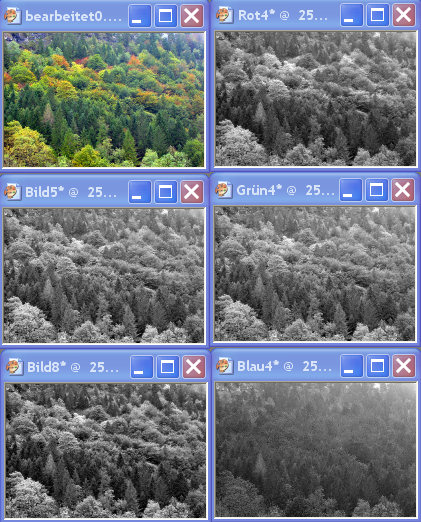
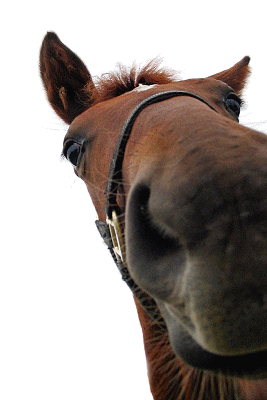
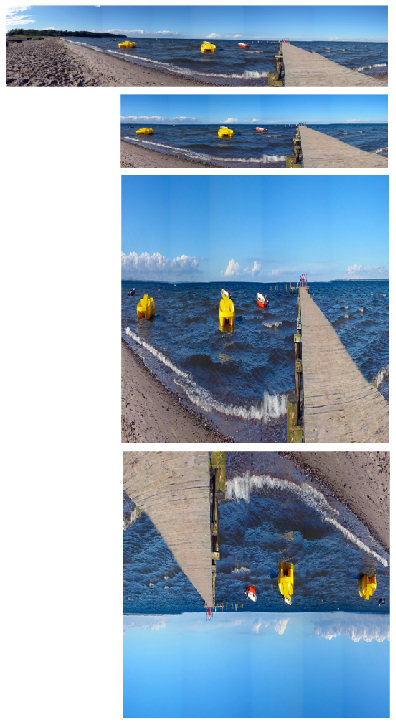
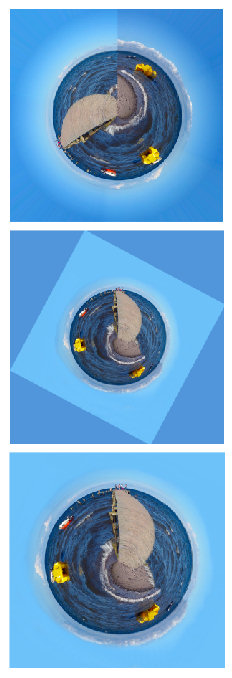

 ) stimmt, besser als ein Vorsatzkonverter (wenn man mit dem Blendenschlucken kein Problem hat), weil im Prinzip nur das zentrale Bildfeld vergrößert wird und die (oft schon krummen/unscharfen) Randstrahlen des Originalobjektivs "entfallen"
) stimmt, besser als ein Vorsatzkonverter (wenn man mit dem Blendenschlucken kein Problem hat), weil im Prinzip nur das zentrale Bildfeld vergrößert wird und die (oft schon krummen/unscharfen) Randstrahlen des Originalobjektivs "entfallen"